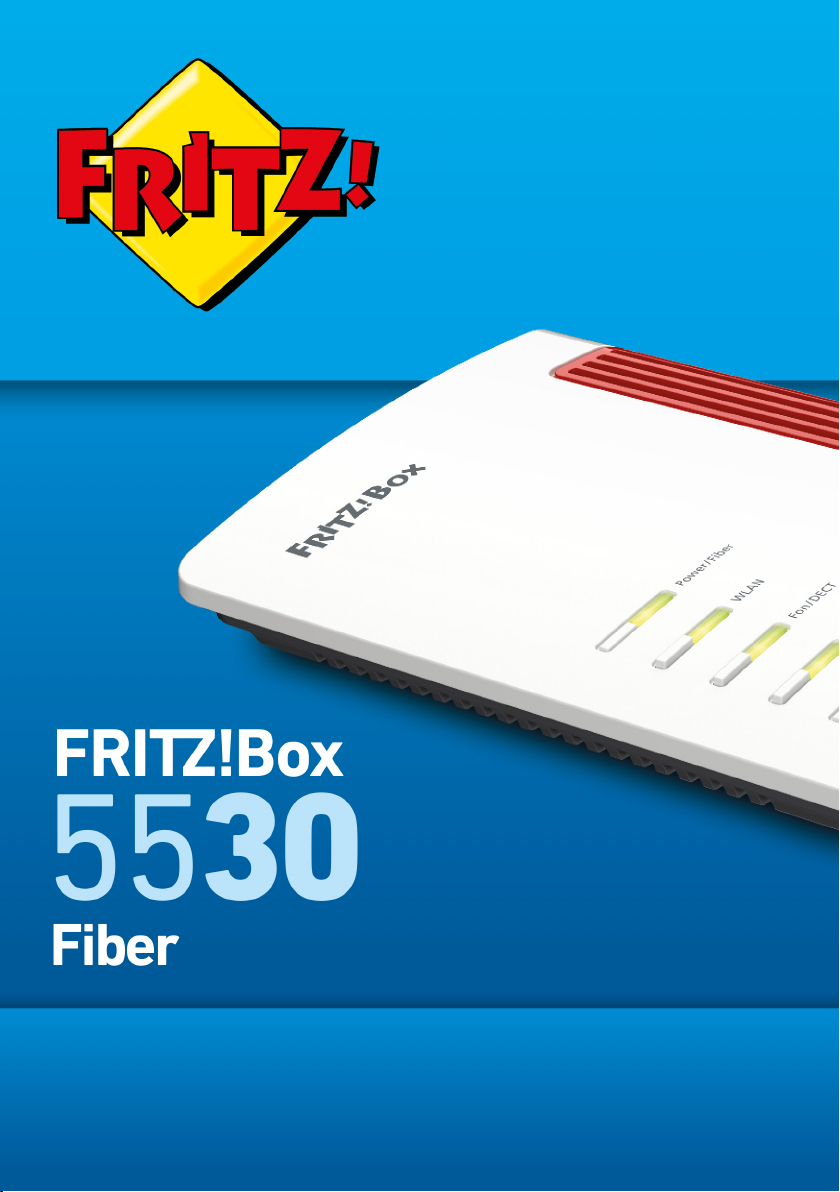
Handbuch FRITZ!Box 5530 Fiber
Einrichten und bedienen
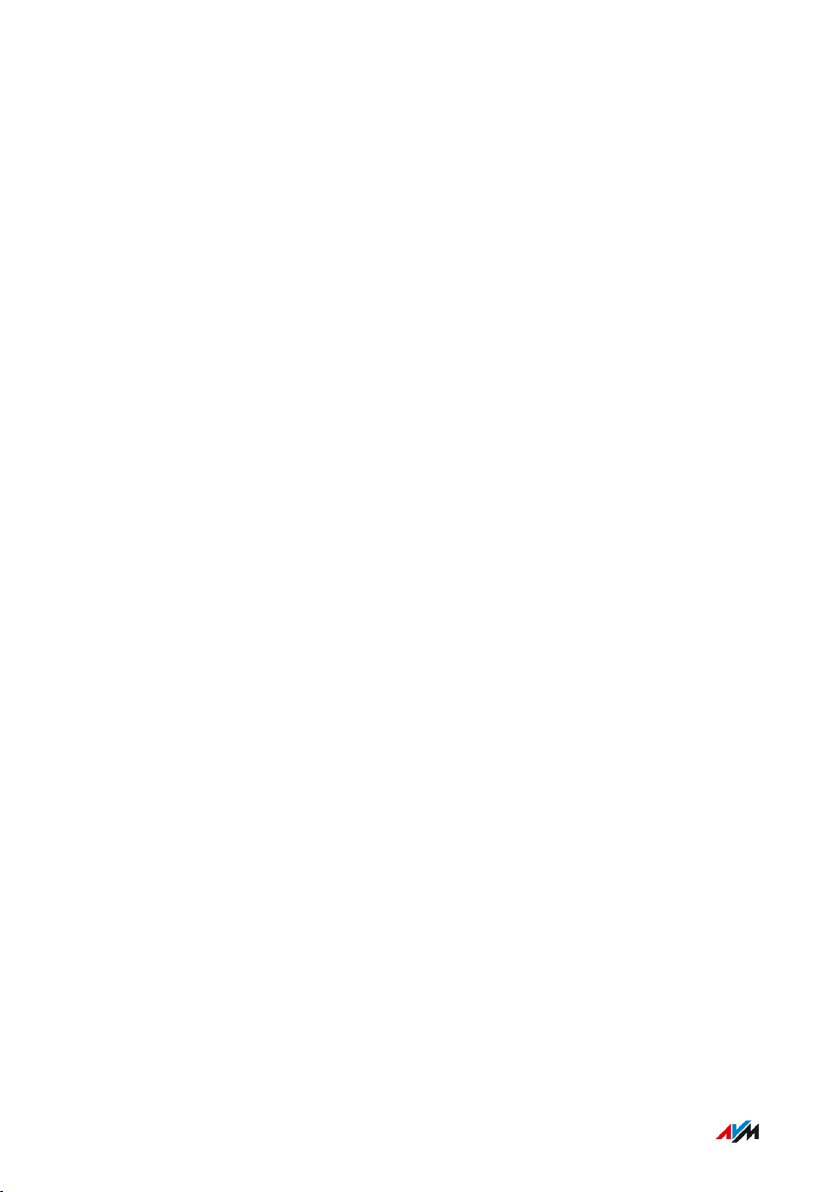
Inhaltsverzeichnis
• • • • • • • • • • • • • • • • • • • • • • • • • • • • • • • • • • • • • • • • • • • • • • • • • • • • • • • • • • • • • • • • • • • • • • • • • • • • • • • • • • • • • • • • • • • • • • • • • • • • • • • •
Inhaltsverzeichnis
Allgemeines zur FRITZ!Box..........................................................................................7
Sicherheitshinweise..................................................................................................8
Lieferumfang............................................................................................................12
Anleitungen und Hilfe............................................................................................. 13
Verwendete Symbole..............................................................................................15
Informationen zur Reinigung................................................................................ 16
Funktionen und Aufbau.............................................................................................. 17
Funktionen................................................................................................................18
Gerätedaten auf dem Typenschild....................................................................... 21
Anschlussbuchsen.................................................................................................. 22
Tasten........................................................................................................................ 24
LEDs...........................................................................................................................25
Voraussetzungen für den Betrieb........................................................................ 27
Anschließen.................................................................................................................. 28
Übersicht: FRITZ!Box anschließen.......................................................................29
Aufstellen..................................................................................................................30
SFP-Modul einstecken............................................................................................32
An die Stromversorgung anschließen.................................................................35
Mit dem Glasfaseranschluss verbinden............................................................. 36
Mit dem Internetzugang verbinden: über Modem oder Router......................38
Mit dem Internetzugang verbinden: über ein Glasfasermodem.................... 39
Computer mit Netzwerkkabel anschließen........................................................41
Computer über WLAN anschließen......................................................................43
Telefone anschließen..............................................................................................46
Smartphones anschließen.....................................................................................48
Türsprechanlage anschließen...............................................................................50
Benutzeroberfläche.................................................................................................... 51
Benutzeroberfläche öffnen....................................................................................52
• • • • • • • • • • • • • • • • • • • • • • • • • • • • • • • • • • • • • • • • • • • • • • • • • • • • • • • • • • • • • • • • • • • • • • • • • • • • • • • • • • • • • • • • • • • • • • • • • • • • • • • •
FRITZ!Box 5530 Fiber 2
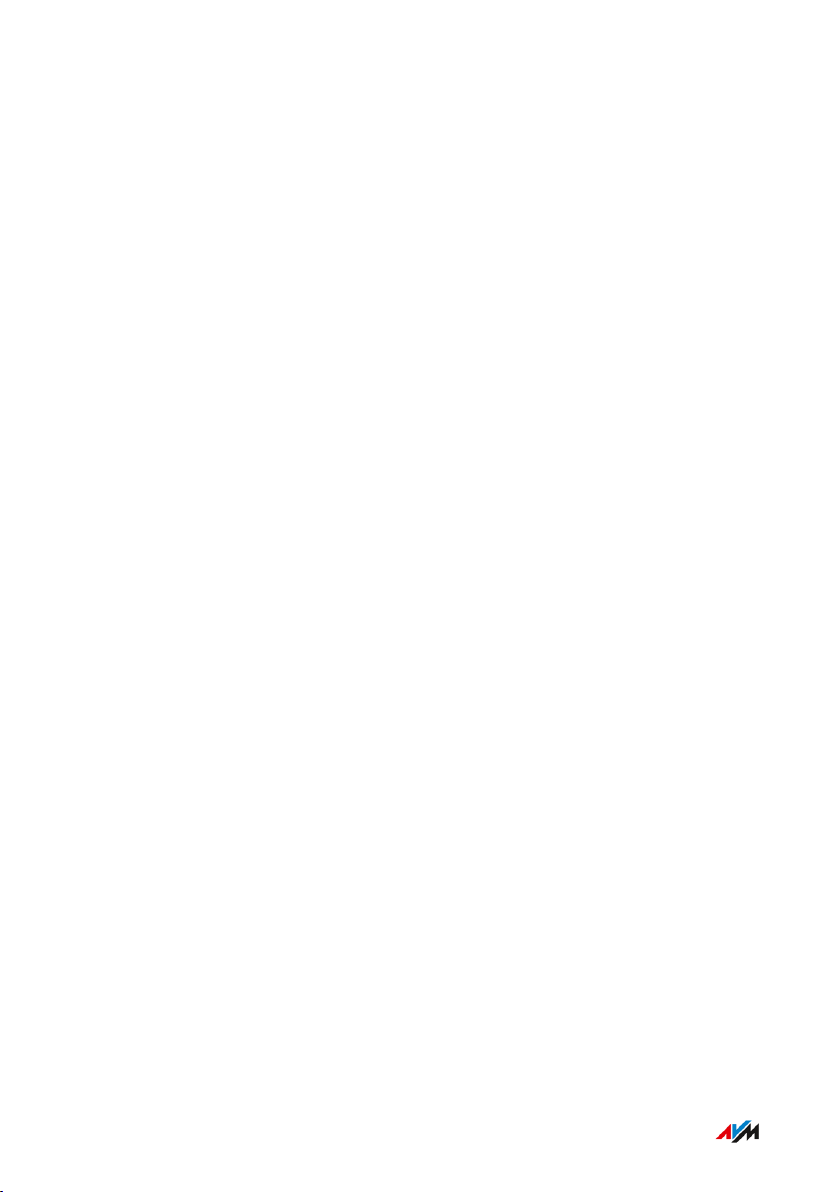
Inhaltsverzeichnis
• • • • • • • • • • • • • • • • • • • • • • • • • • • • • • • • • • • • • • • • • • • • • • • • • • • • • • • • • • • • • • • • • • • • • • • • • • • • • • • • • • • • • • • • • • • • • • • • • • • • • • • •
Startseite der Benutzeroberfläche...................................................................... 53
Assistent zur Ersteinrichtung nutzen..................................................................55
FRITZ!Box-Kennwort ändern.................................................................................56
Abmelden von der Benutzeroberfläche..............................................................58
Einrichten......................................................................................................................59
Übersicht: FRITZ!Box einrichten...........................................................................60
Internetzugang am Glasfaseranschluss einrichten......................................... 61
Eigene Telefonnummern einrichten.................................................................... 63
Telefone einrichten................................................................................................. 64
Türsprechanlage einrichten.................................................................................. 66
Mit der FRITZ!Box Energie sparen....................................................................... 67
Mesh mit FRITZ!...........................................................................................................69
WLAN-Funknetz vergrößern mit Mesh................................................................70
Mesh aktivieren für FRITZ!Repeater und FRITZ!Powerline.............................72
FRITZ!Box als Mesh Repeater einsetzen............................................................ 74
Telefonie im Mesh nutzen......................................................................................75
Benutzeroberfläche: Menü Internet.........................................................................76
AVM-Dienste für Diagnose und Wartung nutzen...............................................77
Kindersicherung einrichten...................................................................................79
Zugangsprofil anlegen und zuweisen................................................................. 82
Filterlisten bearbeiten............................................................................................84
Prioritäten für die Internetnutzung einrichten.................................................. 85
Portfreigaben einrichten........................................................................................87
Dynamic DNS aktivieren.........................................................................................89
Aus der Ferne auf die FRITZ!Box zugreifen........................................................90
VPN-Fernzugriff einrichten................................................................................... 92
IPv6 einrichten......................................................................................................... 94
FRITZ!Box als LISP-Router einrichten.................................................................96
Benutzeroberfläche: Menü Telefonie.......................................................................97
Telefonbuch einrichten und nutzen..................................................................... 98
Anrufbeantworter einrichten und nutzen........................................................ 101
• • • • • • • • • • • • • • • • • • • • • • • • • • • • • • • • • • • • • • • • • • • • • • • • • • • • • • • • • • • • • • • • • • • • • • • • • • • • • • • • • • • • • • • • • • • • • • • • • • • • • • • •
FRITZ!Box 5530 Fiber 3
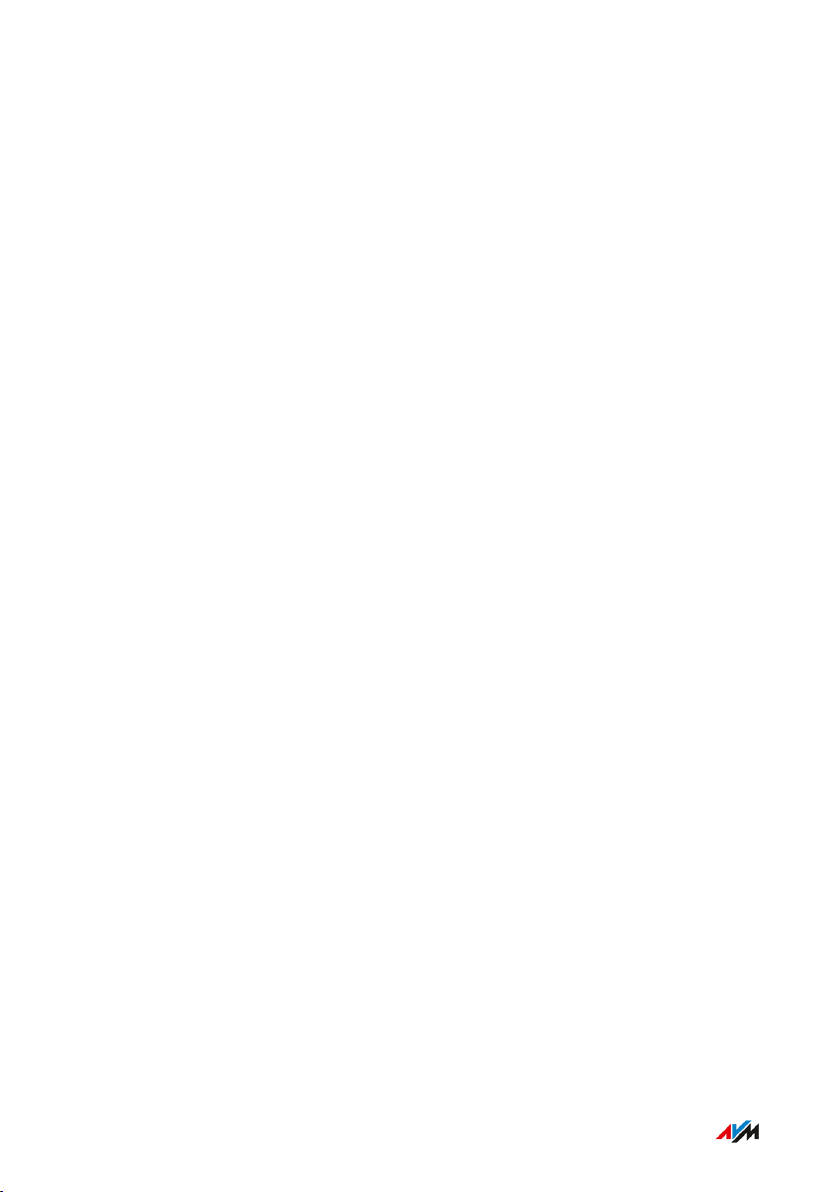
Inhaltsverzeichnis
• • • • • • • • • • • • • • • • • • • • • • • • • • • • • • • • • • • • • • • • • • • • • • • • • • • • • • • • • • • • • • • • • • • • • • • • • • • • • • • • • • • • • • • • • • • • • • • • • • • • • • • •
Faxfunktion nutzen............................................................................................... 103
Rufumleitung einrichten......................................................................................104
Rufsperre einrichten............................................................................................ 105
Klingelsperre einrichten......................................................................................107
Weckruf einrichten................................................................................................108
Wahlregel einrichten............................................................................................109
Strahlung des DECT-Funks verringern............................................................. 110
Unverschlüsselte DECT-Verbindungen zulassen............................................112
Benutzeroberfläche: Menü Heimnetz....................................................................113
Alle Geräte überblicken....................................................................................... 114
Netzwerkgeräte verwalten..................................................................................119
IPv4-Einstellungen ändern..................................................................................122
IPv4-Adressen zuweisen.....................................................................................125
IPv6-Einstellungen ändern..................................................................................128
Statische IP-Route einrichten.............................................................................130
IP-Adresse automatisch beziehen.....................................................................132
Wake on LAN einrichten.......................................................................................134
FRITZ!Box-Namen vergeben...............................................................................135
Benutzeroberfläche: Menü WLAN..........................................................................136
WLAN-Funknetz an- und ausschalten.............................................................. 137
Funkkanal einstellen............................................................................................138
WLAN-Gastzugang einrichten............................................................................ 140
Benutzeroberfläche: Menü Smart Home.............................................................. 144
Smart-Home-Geräte.............................................................................................145
Gruppe aus schaltbaren Steckdosen und LED-Lampen einrichten............ 147
Gruppe aus Heizkörperreglern einrichten.......................................................148
Vorlage für schaltbare Steckdosen und LED-Lampen einrichten............... 149
Vorlage für Heizkörperregler einrichten..........................................................150
Benutzeroberfläche: Menü Diagnose.................................................................... 151
Funktionsdiagnose starten..................................................................................152
Sicherheitsdiagnose starten...............................................................................154
• • • • • • • • • • • • • • • • • • • • • • • • • • • • • • • • • • • • • • • • • • • • • • • • • • • • • • • • • • • • • • • • • • • • • • • • • • • • • • • • • • • • • • • • • • • • • • • • • • • • • • • •
FRITZ!Box 5530 Fiber 4
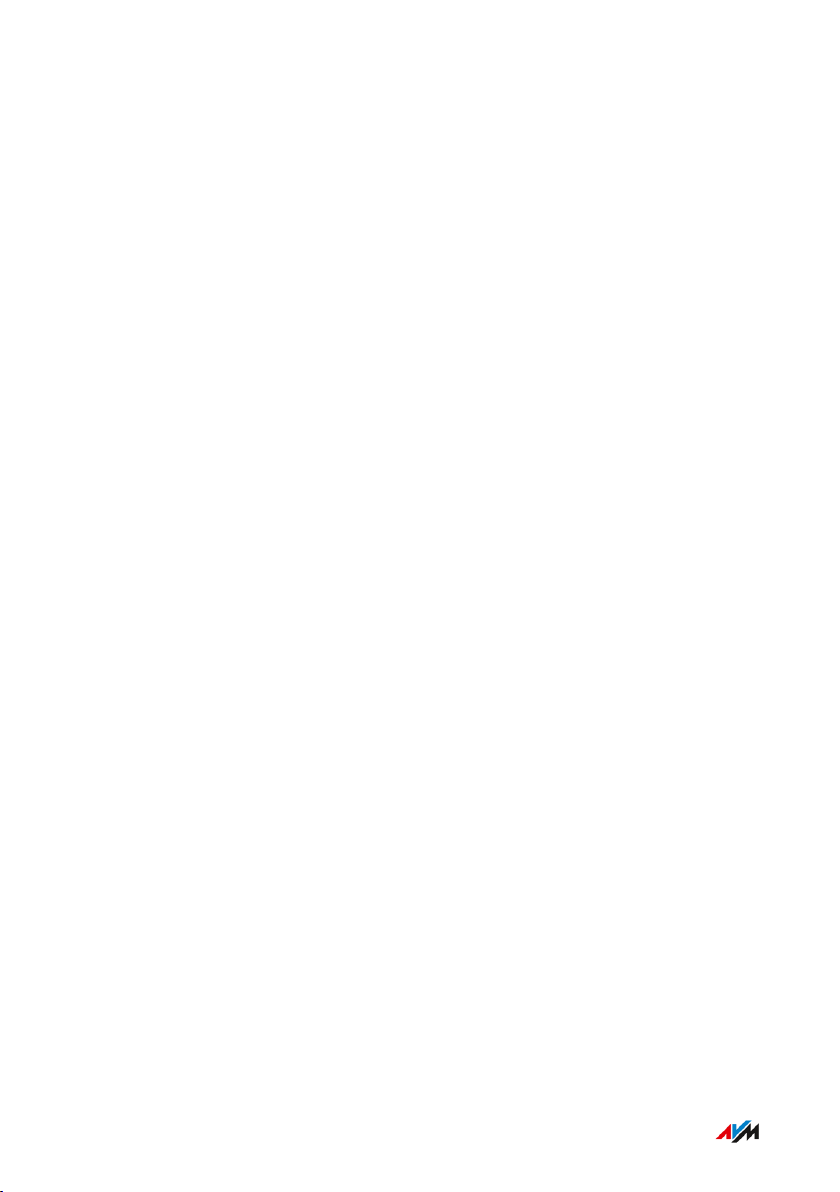
Inhaltsverzeichnis
• • • • • • • • • • • • • • • • • • • • • • • • • • • • • • • • • • • • • • • • • • • • • • • • • • • • • • • • • • • • • • • • • • • • • • • • • • • • • • • • • • • • • • • • • • • • • • • • • • • • • • • •
Benutzeroberfläche: Menü System........................................................................157
Push Service einrichten.......................................................................................158
Als FRITZ!Box-Benutzer an der Benutzeroberfläche anmelden..................160
Signalisierung der LED „Info“ wählen...............................................................164
LED-Anzeige ausschalten....................................................................................165
Tasten sperren und entsperren..........................................................................166
Sprache der Benutzeroberfläche einstellen....................................................167
Ländereinstellungen ändern.............................................................................. 168
Zeitzone anpassen................................................................................................169
Einstellungen sichern.......................................................................................... 170
Einstellungen laden..............................................................................................171
FRITZ!Box neu starten..........................................................................................172
Auf Werkseinstellungen zurücksetzen.............................................................173
FRITZ!OS-Update automatisch durchführen................................................... 175
FRITZ!OS-Update in der Mesh-Übersicht durchführen................................. 178
FRITZ!OS-Update mit Assistenten durchführen............................................. 180
FRITZ!OS-Update manuell durchführen...........................................................182
Benutzeroberfläche: Menü Assistenten................................................................184
Assistenten nutzen............................................................................................... 185
MyFRITZ!..................................................................................................................... 187
Was ist MyFRITZ!?.................................................................................................188
MyFRITZ!-Konto anlegen..................................................................................... 191
MyFRITZ!App einrichten in Android...................................................................192
MyFRITZ!App einrichten in iOS...........................................................................193
FRITZ!Box mit Tastencodes steuern......................................................................194
Informationen zu Tastencodes........................................................................... 195
Am Telefon einrichten.......................................................................................... 197
Am Telefon bedienen............................................................................................207
Am Telefon auf Werkseinstellungen zurücksetzen........................................220
Störungen................................................................................................................... 222
Vorgehen bei Störungen...................................................................................... 223
• • • • • • • • • • • • • • • • • • • • • • • • • • • • • • • • • • • • • • • • • • • • • • • • • • • • • • • • • • • • • • • • • • • • • • • • • • • • • • • • • • • • • • • • • • • • • • • • • • • • • • • •
FRITZ!Box 5530 Fiber 5
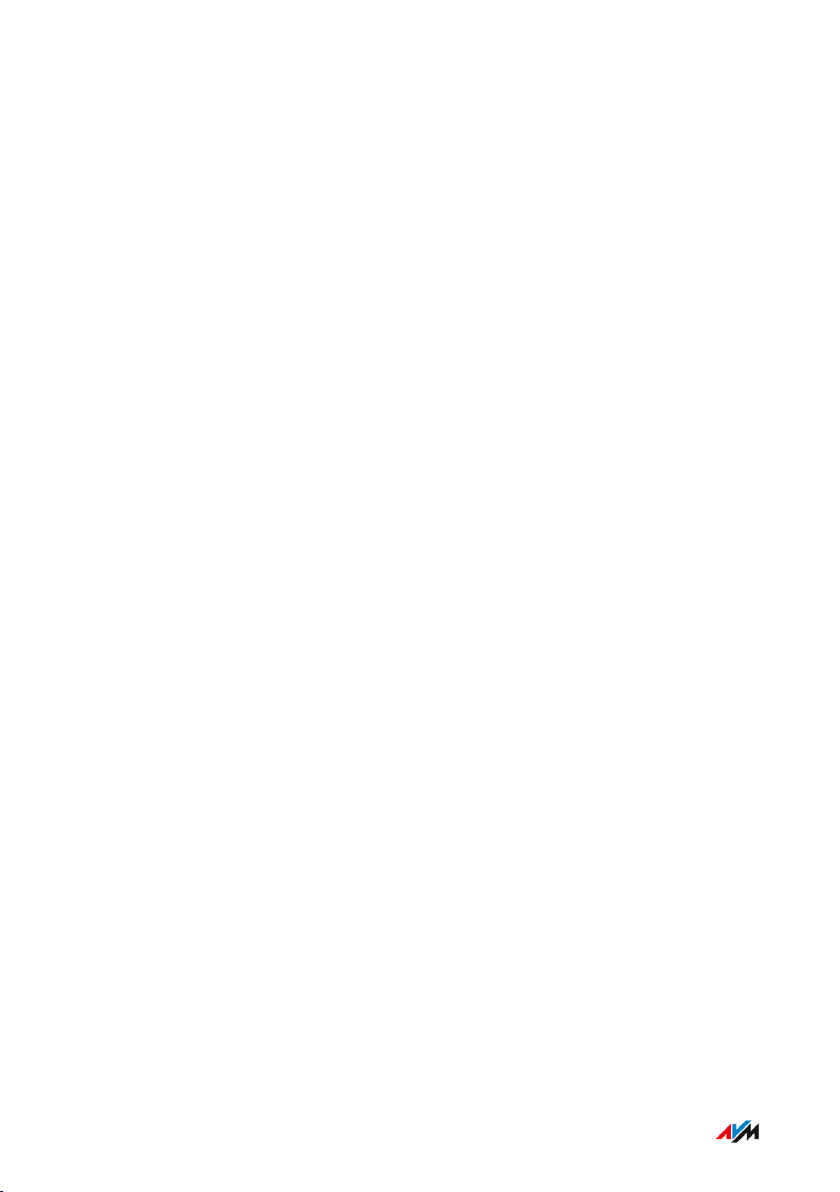
Inhaltsverzeichnis
• • • • • • • • • • • • • • • • • • • • • • • • • • • • • • • • • • • • • • • • • • • • • • • • • • • • • • • • • • • • • • • • • • • • • • • • • • • • • • • • • • • • • • • • • • • • • • • • • • • • • • • •
Störungstabelle.....................................................................................................224
Benutzeroberfläche mit Notfall-IP öffnen........................................................227
Wissensdatenbank................................................................................................228
Support....................................................................................................................229
Außer Betrieb nehmen und entsorgen..................................................................231
Außer Betrieb nehmen.........................................................................................232
Entsorgen............................................................................................................... 233
Technische Daten......................................................................................................234
Technische Daten..................................................................................................235
Rechtliches................................................................................................................. 241
Rechtliches.............................................................................................................242
Bohrschablone...........................................................................................................247
Stichwortverzeichnis................................................................................................249
• • • • • • • • • • • • • • • • • • • • • • • • • • • • • • • • • • • • • • • • • • • • • • • • • • • • • • • • • • • • • • • • • • • • • • • • • • • • • • • • • • • • • • • • • • • • • • • • • • • • • • • •
FRITZ!Box 5530 Fiber 6
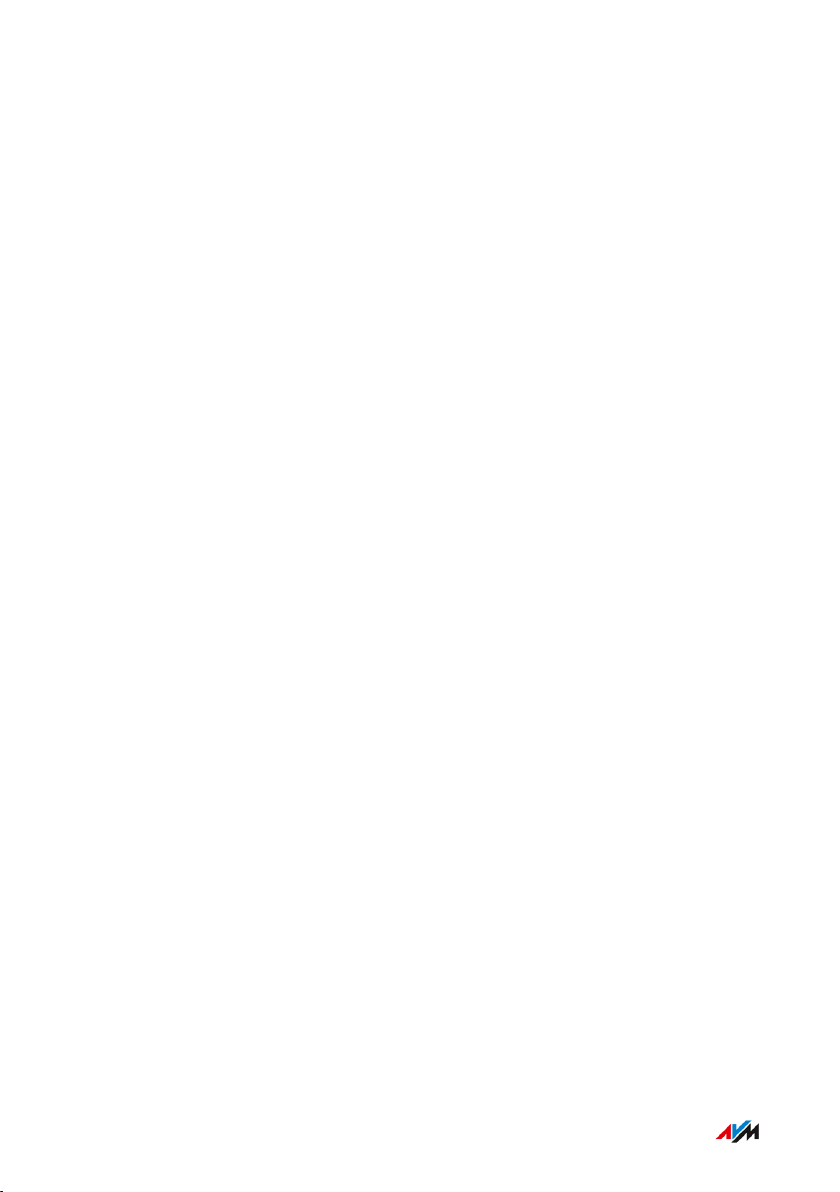
Allgemeines zur FRITZ!Box
• • • • • • • • • • • • • • • • • • • • • • • • • • • • • • • • • • • • • • • • • • • • • • • • • • • • • • • • • • • • • • • • • • • • • • • • • • • • • • • • • • • • • • • • • • • • • • • • • • • • • • • •
Allgemeines zur FRITZ!Box
Inhalt des Kapitels:
Sicherheitshinweise......................................................................................................8
Lieferumfang................................................................................................................12
Anleitungen und Hilfe................................................................................................. 13
Verwendete Symbole..................................................................................................15
Informationen zur Reinigung.....................................................................................16
• • • • • • • • • • • • • • • • • • • • • • • • • • • • • • • • • • • • • • • • • • • • • • • • • • • • • • • • • • • • • • • • • • • • • • • • • • • • • • • • • • • • • • • • • • • • • • • • • • • • • • • •
FRITZ!Box 5530 Fiber 7

Allgemeines zur FRITZ!Box
• • • • • • • • • • • • • • • • • • • • • • • • • • • • • • • • • • • • • • • • • • • • • • • • • • • • • • • • • • • • • • • • • • • • • • • • • • • • • • • • • • • • • • • • • • • • • • • • • • • • • • • •
Sicherheitshinweise
Überblick
Beachten Sie vor dem Anschluss der FRITZ!Box die folgenden Sicherheitshinweise, um sich selbst, Ihre Umgebung und die FRITZ!Box vor
Schäden zu bewahren.
Brände und Stromschläge
Überlastete Steckdosen, Verlängerungskabel und Steckdosenleisten
können zu Bränden und Stromschlägen führen.
• Verzichten Sie möglichst auf den Einsatz von Steckdosenleisten
und Verlängerungskabeln.
• Verbinden Sie nicht mehrere Verlängerungskabel oder Steckdosenleisten miteinander.
Gefahr durch Laserlicht
Laserlicht gefährdet das Sehvermögen.
• Schauen Sie nie direkt in das Glasfaserkabel, die Glasfaserbuchse
der FRITZ!Box oder den Glasfaseranschluss.
Gefahr durch Laserlicht
Laserlicht gefährdet das Sehvermögen.
• Schauen Sie nie direkt in das Glasfaserkabel, die Glasfaserbuchse
der FRITZ!Box oder den Glasfaseranschluss.
Überhitzung
Durch Wärmestau kann es zur Überhitzung der FRITZ!Box kommen.
Dies kann zu Schäden an der FRITZ!Box führen.
• Sorgen Sie für eine ausreichende Luftzirkulation rund um die
FRITZ!Box.
• • • • • • • • • • • • • • • • • • • • • • • • • • • • • • • • • • • • • • • • • • • • • • • • • • • • • • • • • • • • • • • • • • • • • • • • • • • • • • • • • • • • • • • • • • • • • • • • • • • • • • • •
FRITZ!Box 5530 Fiber 8
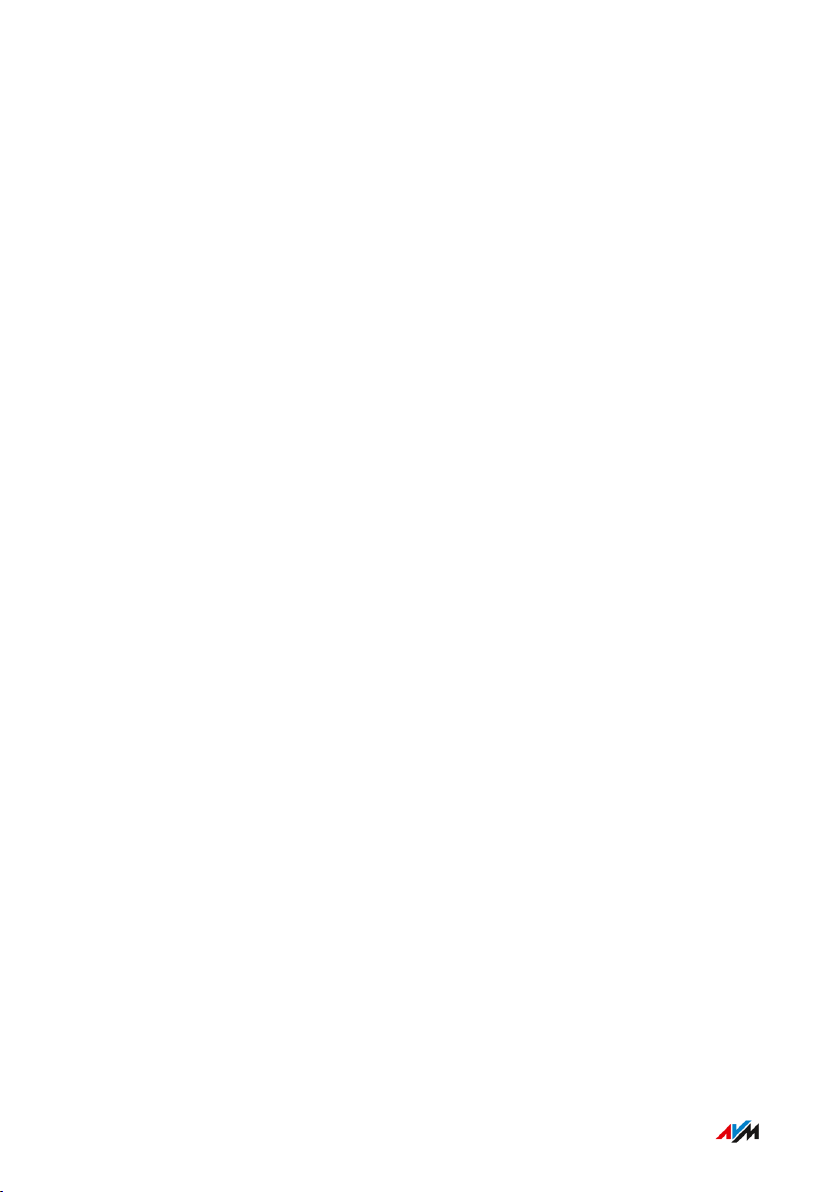
Allgemeines zur FRITZ!Box
• • • • • • • • • • • • • • • • • • • • • • • • • • • • • • • • • • • • • • • • • • • • • • • • • • • • • • • • • • • • • • • • • • • • • • • • • • • • • • • • • • • • • • • • • • • • • • • • • • • • • • • •
• Achten Sie darauf, dass die Lüftungsschlitze am Gehäuse der
FRITZ!Box immer frei sind.
• Stellen Sie die FRITZ!Box nicht auf Teppiche oder Polster.
• Decken Sie die FRITZ!Box nicht ab.
Schäden an wärmeempfindlichen Oberflächen
Die Geräteunterseite der FRITZ!Box erwärmt sich im normalen Betrieb. Diese Wärmeentwicklung kann Schäden an wärmeempfindlichen
Oberflächen verursachen.
• Stellen Sie die FRITZ!Box nicht auf wärmeempfindliche Flächen.
Überspannungsschäden durch Blitzeinschlag
Bei Gewitter besteht an angeschlossenen Elektrogeräten die Gefahr
von Überspannungsschäden durch Blitzeinschlag.
• Installieren Sie die FRITZ!Box nicht bei Gewitter.
• Trennen Sie die FRITZ!Box bei Gewitter vom Stromnetz.
Nässe, Flüssigkeiten und Dämpfe
Nässe, Flüssigkeiten und Dämpfe, die in die FRITZ!Box gelangen, können elektrische Schläge oder Kurzschlüsse verursachen.
• Verwenden Sie die FRITZ!Box nur innerhalb von Gebäuden.
• Lassen Sie keine Flüssigkeiten in die FRITZ!Box gelangen.
• Schützen Sie die FRITZ!Box vor Dämpfen und Feuchtigkeit.
Unsachgemäßes Reinigen
Unsachgemäßes Reinigen mit scharfen Reinigungs-, Lösungsmitteln
oder tropfnassen Tüchern kann zu Schäden an der FRITZ!Box führen.
• Beachten Sie die Informationen zur Reinigung Ihrer FRITZ!Box, sie-
he Seite16.
• • • • • • • • • • • • • • • • • • • • • • • • • • • • • • • • • • • • • • • • • • • • • • • • • • • • • • • • • • • • • • • • • • • • • • • • • • • • • • • • • • • • • • • • • • • • • • • • • • • • • • • •
FRITZ!Box 5530 Fiber 9
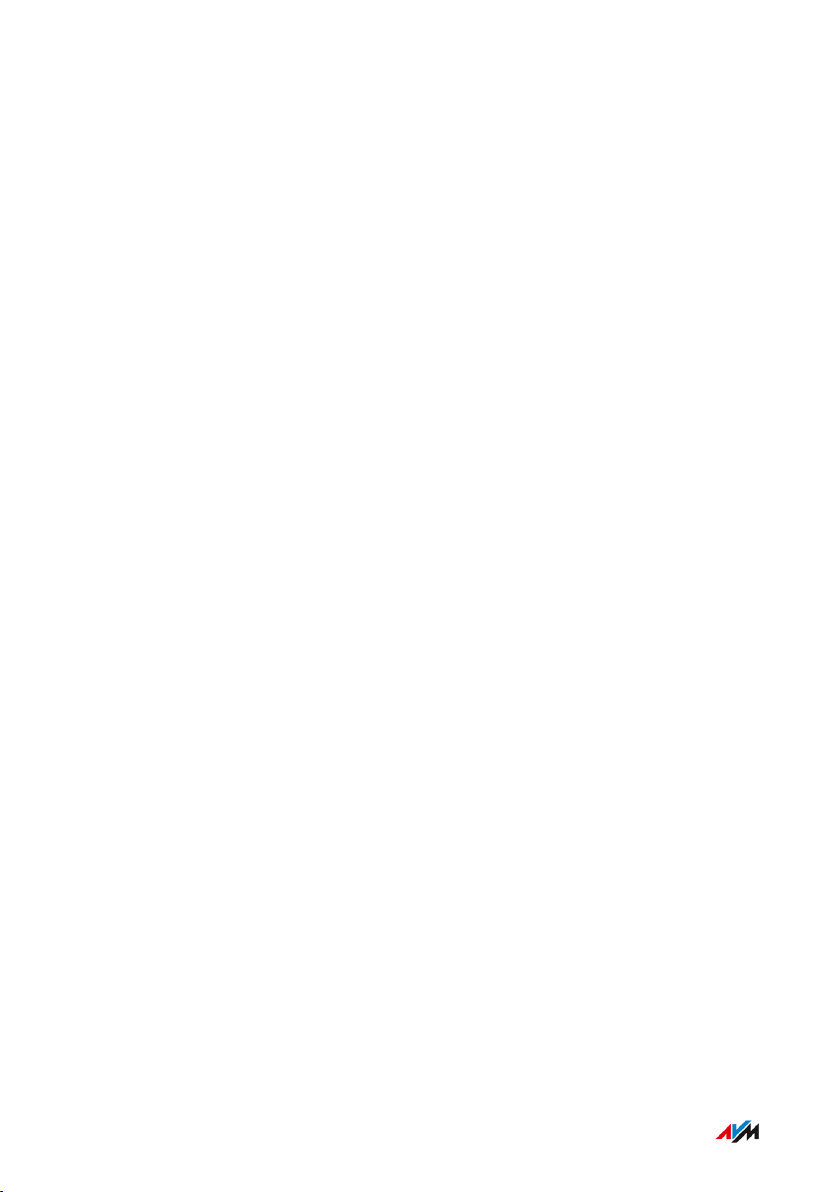
Allgemeines zur FRITZ!Box
• • • • • • • • • • • • • • • • • • • • • • • • • • • • • • • • • • • • • • • • • • • • • • • • • • • • • • • • • • • • • • • • • • • • • • • • • • • • • • • • • • • • • • • • • • • • • • • • • • • • • • • •
Unsachgemäßes Öffnen und Reparieren
Durch unsachgemäßes Öffnen und unsachgemäße Reparaturen können Gefahren für Benutzer des Geräts entstehen.
• Öffnen Sie das Gehäuse der FRITZ!Box nicht.
• Geben Sie die FRITZ!Box im Reparaturfall in den Fachhandel.
Internetsicherheit
Umfassende Informationen, wie Sie Ihre FRITZ!Box und Ihr Heimnetz
vor dem Zugriff durch Fremde schützen, finden Sie im Internet unter:
avm.de/ratgeber
Funkstörungen und Interferenzen
Funkstörungen können von jedem Gerät erzeugt werden, das elektromagnetische Signale abgibt. Durch die Vielzahl an Geräten, die Funkwellen senden und empfangen, kann es zu Störungen durch sich überlagernde Funkwellen kommen.
• Benutzen Sie die FRITZ!Box nicht an Orten, an denen der Gebrauch
von Funkgeräten verboten ist.
• Befolgen Sie – insbesondere in Krankenhäusern, ambulanten Gesundheitszentren, Arztpraxen und anderen medizinischen Einrichtungen – Hinweise und Anweisungen autorisierter Personen zum
Ausschalten von Funkgeräten, um Störungen empfindlicher medizinischer Geräte zu vermeiden.
• Informieren Sie sich bei Ihrem Arzt oder dem Hersteller Ihres Medizingerätes (Herzschrittmacher, Hörhilfe, Implantat mit elektronischer Steuerung, usw.), ob dieses mit der Nutzung Ihrer FRITZ!Box
störungsfrei funktioniert.
• Halten Sie gegebenenfalls den von Herstellern medizinischer Geräte empfohlenen Mindestabstand von 15cm ein, um Störungen Ihres
Medizingerätes zu vermeiden.
• • • • • • • • • • • • • • • • • • • • • • • • • • • • • • • • • • • • • • • • • • • • • • • • • • • • • • • • • • • • • • • • • • • • • • • • • • • • • • • • • • • • • • • • • • • • • • • • • • • • • • • •
FRITZ!Box 5530 Fiber 10
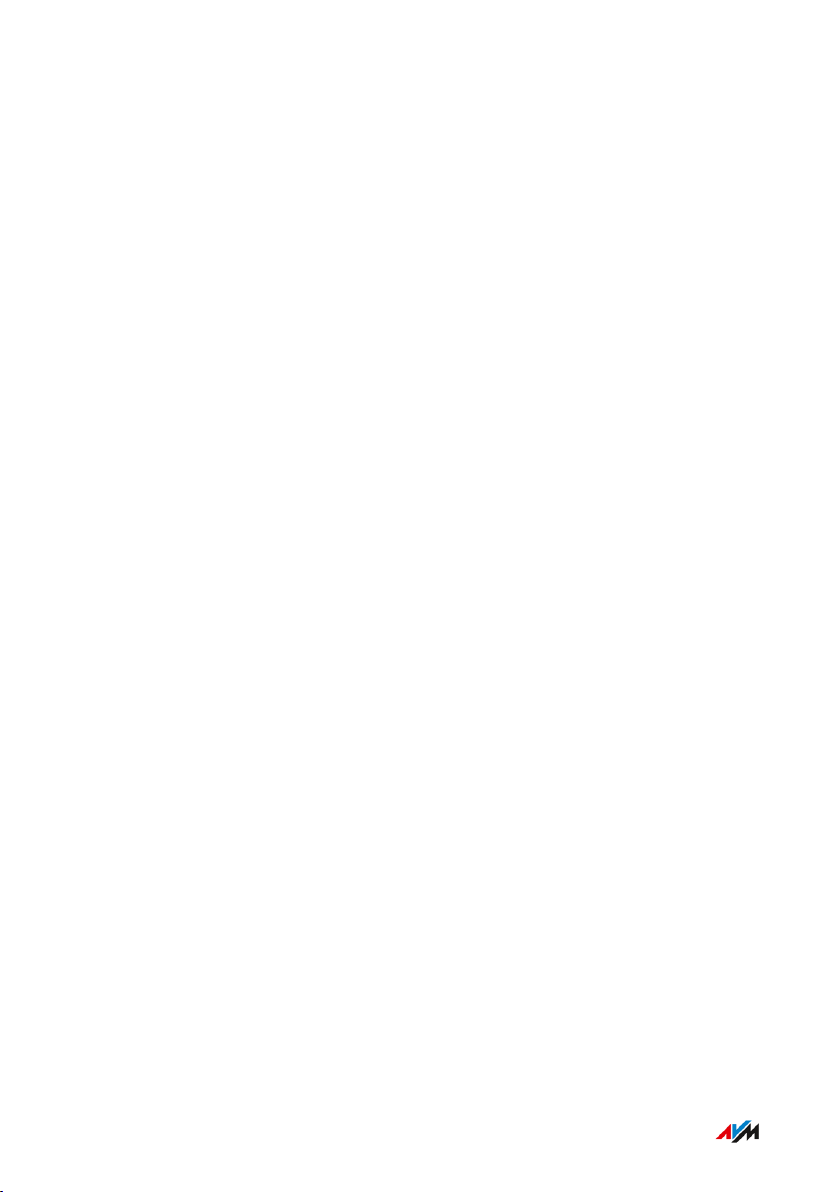
Allgemeines zur FRITZ!Box
• • • • • • • • • • • • • • • • • • • • • • • • • • • • • • • • • • • • • • • • • • • • • • • • • • • • • • • • • • • • • • • • • • • • • • • • • • • • • • • • • • • • • • • • • • • • • • • • • • • • • • • •
Explosionsgefährdete Umgebungen
Unter ungünstigen Umständen können Funkwellen in der Nähe von explosionsgefährdeten Umgebungen Feuer oder Explosionen auslösen.
• Installieren und betreiben Sie Ihre FRITZ!Box nicht in der Nähe explosionsgefährdeter Umgebungen, entflammbarer Gase, Gebieten, in denen die Luft Chemikalien oder Partikel wie Getreide, Staub
oder Metallpulver enthält, sowie in der Nähe von Sprenggeländen.
• Befolgen Sie an Orten mit potenziell explosionsgefährdeten Atmosphären und in der Nähe von Sprenggeländen Hinweise zum Ausschalten von elektronischen Geräten, um Störungen der Sprengund Zündsysteme zu vermeiden.
• • • • • • • • • • • • • • • • • • • • • • • • • • • • • • • • • • • • • • • • • • • • • • • • • • • • • • • • • • • • • • • • • • • • • • • • • • • • • • • • • • • • • • • • • • • • • • • • • • • • • • • •
FRITZ!Box 5530 Fiber 11
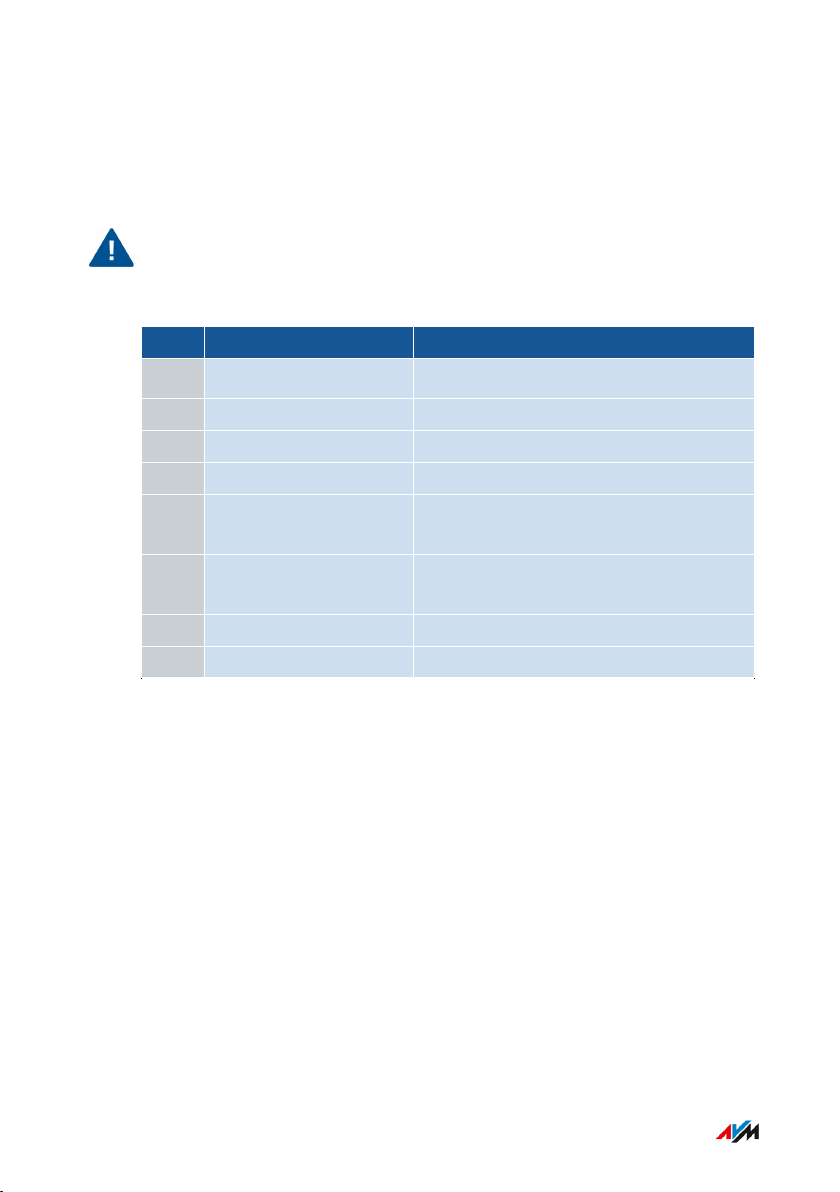
Allgemeines zur FRITZ!Box
• • • • • • • • • • • • • • • • • • • • • • • • • • • • • • • • • • • • • • • • • • • • • • • • • • • • • • • • • • • • • • • • • • • • • • • • • • • • • • • • • • • • • • • • • • • • • • • • • • • • • • • •
Lieferumfang
Lieferumfang
Wichtig
Die FRITZ!Box 5530 Fiber ist in mehreren Produktvarianten erhältlich,
die sich im Lieferumfang unterscheiden. Den genauen Lieferumfang
finden Sie auf dem Karton Ihrer FRITZ!Box.
Stück Lieferteil Details
1 FRITZ!Box 5530 Fiber
1 Netzteil weiß
1 Netzwerkkabel auch „LAN-Kabel“, weiß/gelb
1 Glasfaserkabel LC/APC8°
1 FRITZ!SFP AON SFP-Modul für aktive (AON-) Glasfa-
seranschlüsse
1 FRITZ!SFP GPON SFP-Modul für passive (GPON-) Glas-
faseranschlüsse
1 Kurzanleitung Anschluss der FRITZ!Box
1 Servicekarte FRITZ!Box-Einstellungen ab Werk
• • • • • • • • • • • • • • • • • • • • • • • • • • • • • • • • • • • • • • • • • • • • • • • • • • • • • • • • • • • • • • • • • • • • • • • • • • • • • • • • • • • • • • • • • • • • • • • • • • • • • • • •
FRITZ!Box 5530 Fiber 12
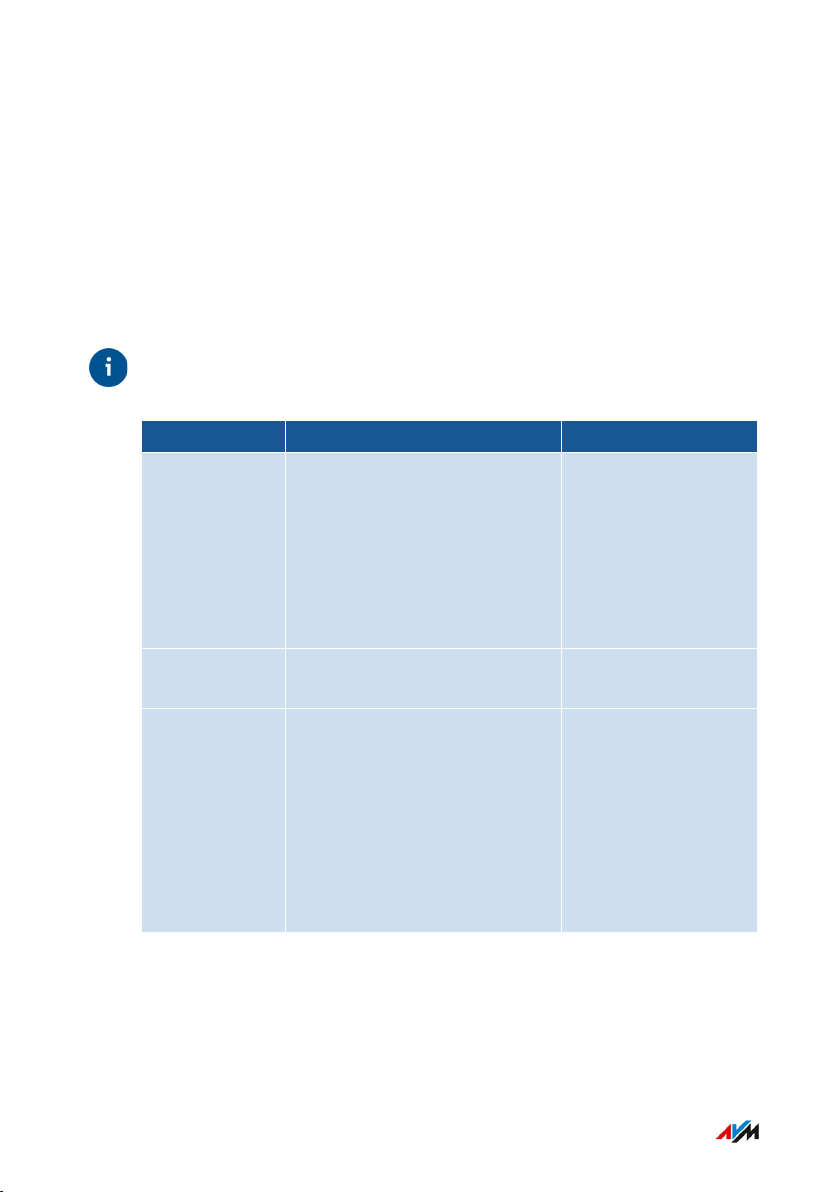
Allgemeines zur FRITZ!Box
• • • • • • • • • • • • • • • • • • • • • • • • • • • • • • • • • • • • • • • • • • • • • • • • • • • • • • • • • • • • • • • • • • • • • • • • • • • • • • • • • • • • • • • • • • • • • • • • • • • • • • • •
Anleitungen und Hilfe
Anleitungen und Hilfe
Nutzen Sie zum Anschließen, Einrichten und Bedienen Ihrer FRITZ!Box
die umfassende Kundendokumentation.
Neuigkeiten zu Produkten, wichtigen Entwicklungen oder Updates erhalten Sie im Newsletter und in den sozialen Medien.
Tipp
Laden Sie sich nach einem FRITZ!OS-Update das aktuelle Handbuch
unter avm.de/handbuecher herunter.
Hilfe Inhalt Ort
Handbuch • Stand FRITZ!OS-Version
07.26
• Anschluss, Einrichtung und
Bedienung
• Funktionsumfang Ihrer
FRITZ!Box
avm.de/handbuecher
Kurzanleitung Anschluss und Einrichtung liegt Ihrer FRITZ!Box
gedruckt bei
Servicekarte • wichtige Einstellungen Ihrer
FRITZ!Box ab Werk
• Überblick über grundlegen-
liegt Ihrer FRITZ!Box
gedruckt bei
de Funktionen
• Einblick in die Einstellungs-
möglichkeiten der FRITZ!
Box
• • • • • • • • • • • • • • • • • • • • • • • • • • • • • • • • • • • • • • • • • • • • • • • • • • • • • • • • • • • • • • • • • • • • • • • • • • • • • • • • • • • • • • • • • • • • • • • • • • • • • • • •
FRITZ!Box 5530 Fiber 13
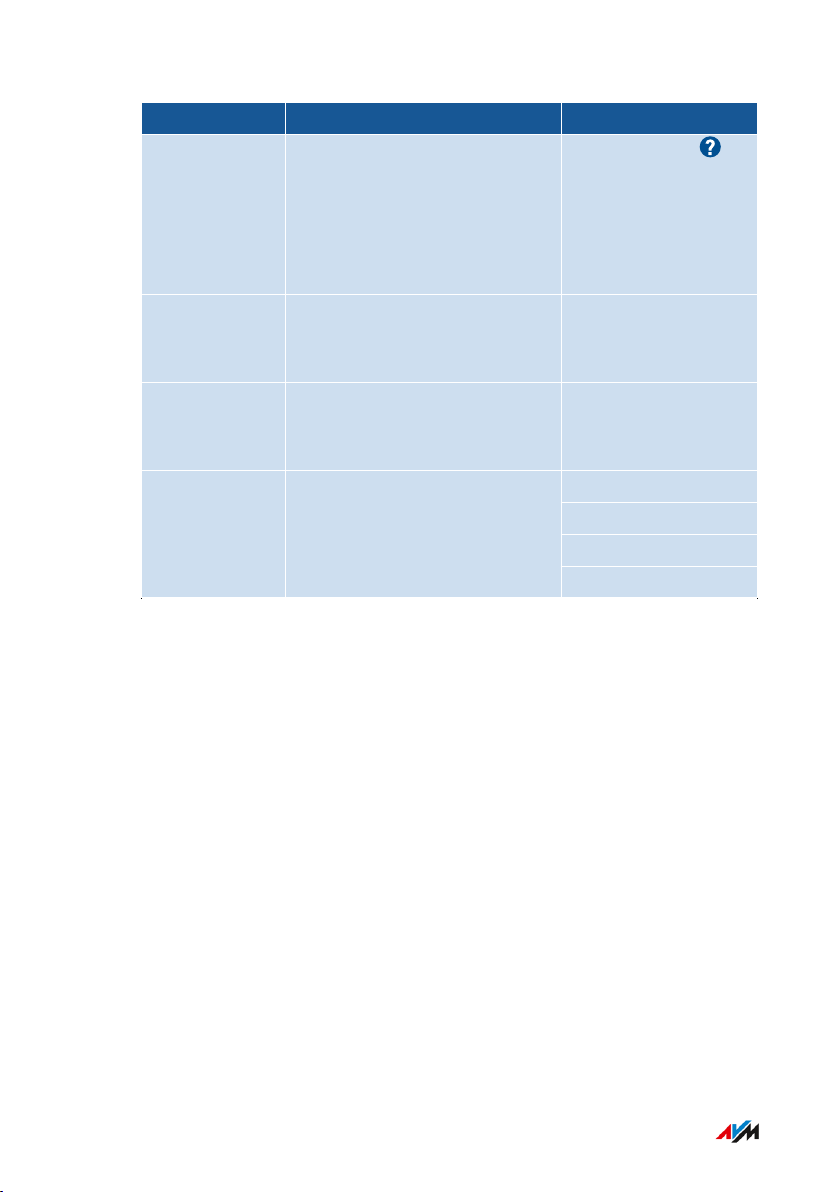
Allgemeines zur FRITZ!Box
• • • • • • • • • • • • • • • • • • • • • • • • • • • • • • • • • • • • • • • • • • • • • • • • • • • • • • • • • • • • • • • • • • • • • • • • • • • • • • • • • • • • • • • • • • • • • • • • • • • • • • • •
Hilfe Inhalt Ort
Online-Hilfe • Anleitungen zu Einrichtung
http://fritz.box/
und Bedienung
• Hilfe zu Funktionen und Ein-
stellungsmöglichkeiten in
der Benutzeroberfläche
Wissensdatenbank
Lösungen zu häufig auftretenden Problemen bei Anschluss,
Einrichtung und Bedienung
Newsletter Entwicklungsneuheiten bei
AVM: neue Produkte, Updates
und praktische Tipps
Soziale Medien Neuigkeiten rund um die
FRITZ!Box, Ihr FRITZ!BoxHeimnetz und Ihr FRITZ!-Gerät
avm.de/service
avm.de/newsletter
Facebook
Instagram
Twitter
YouTube
• • • • • • • • • • • • • • • • • • • • • • • • • • • • • • • • • • • • • • • • • • • • • • • • • • • • • • • • • • • • • • • • • • • • • • • • • • • • • • • • • • • • • • • • • • • • • • • • • • • • • • • •
FRITZ!Box 5530 Fiber 14
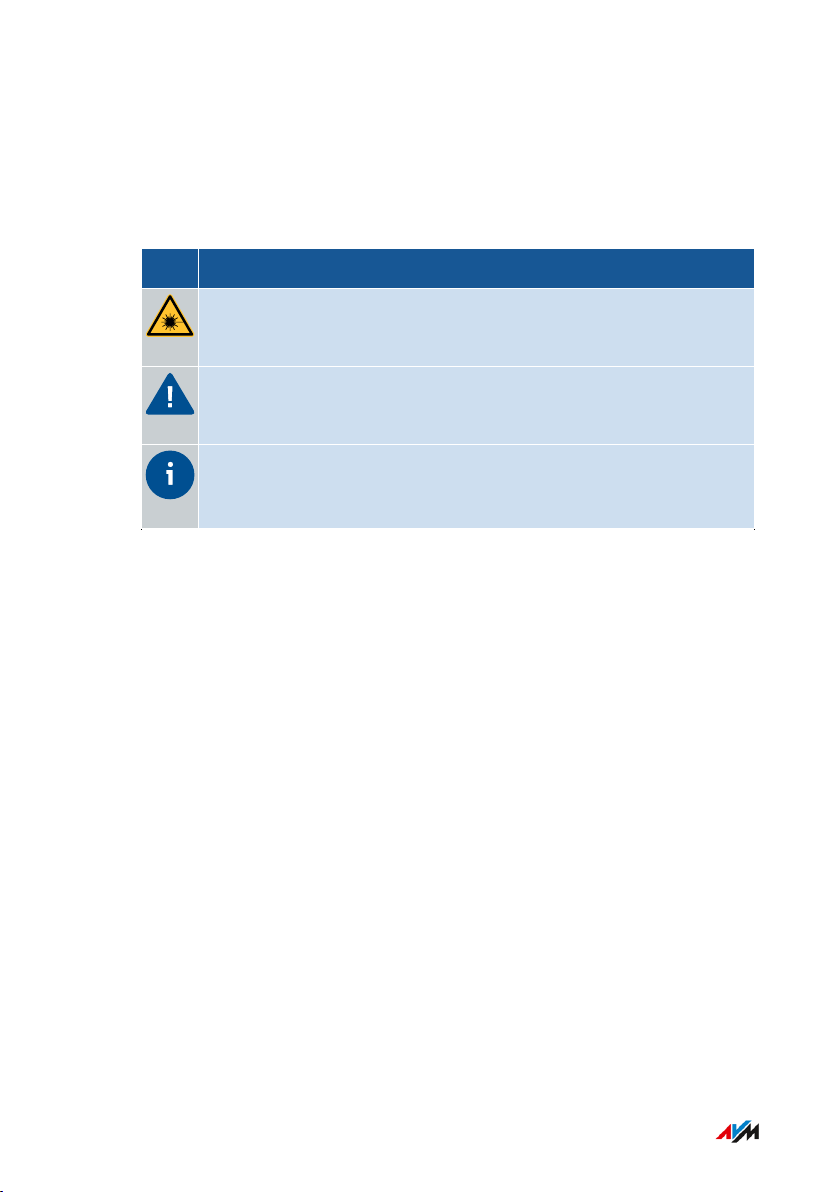
Allgemeines zur FRITZ!Box
• • • • • • • • • • • • • • • • • • • • • • • • • • • • • • • • • • • • • • • • • • • • • • • • • • • • • • • • • • • • • • • • • • • • • • • • • • • • • • • • • • • • • • • • • • • • • • • • • • • • • • • •
Verwendete Symbole
Verwendete Symbole
In diesem Handbuch werden folgende Symbole verwendet:
Bedeutung
Warnhinweis zu Gefahr durch Laserlicht, den Sie befolgen
müssen, um Verletzungen und Schäden zu verhindern.
Wichtiger Hinweis, den Sie befolgen sollten, um Sachschäden,
Fehler oder Störungen zu vermeiden.
Nützlicher Tipp zum Einrichten und Bedienen der FRITZ!Box.
• • • • • • • • • • • • • • • • • • • • • • • • • • • • • • • • • • • • • • • • • • • • • • • • • • • • • • • • • • • • • • • • • • • • • • • • • • • • • • • • • • • • • • • • • • • • • • • • • • • • • • • •
FRITZ!Box 5530 Fiber 15
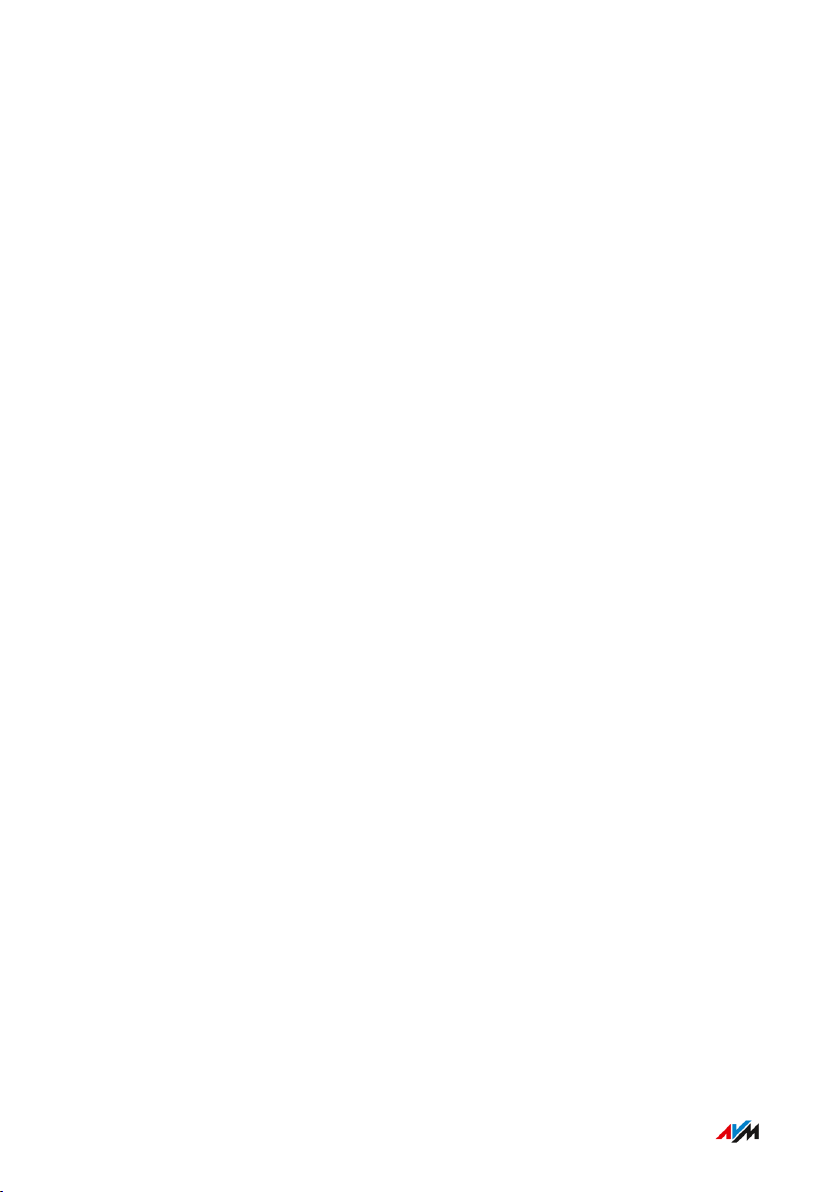
Allgemeines zur FRITZ!Box
• • • • • • • • • • • • • • • • • • • • • • • • • • • • • • • • • • • • • • • • • • • • • • • • • • • • • • • • • • • • • • • • • • • • • • • • • • • • • • • • • • • • • • • • • • • • • • • • • • • • • • • •
Informationen zur Reinigung
Regeln
Beachten Sie bei der Reinigung Ihrer FRITZ!Box folgende Regeln:
• Trennen Sie die FRITZ!Box vor der Reinigung vom Stromnetz.
• Wischen Sie die FRITZ!Box mit einem leicht feuchten, fusselfreien
Tuch oder mit einem Antistatik-Tuch ab.
• Verwenden Sie zur Reinigung keine scharfen Reinigungs- oder Lösungsmittel.
• Verwenden Sie zur Reinigung keine tropfnassen Tücher.
• • • • • • • • • • • • • • • • • • • • • • • • • • • • • • • • • • • • • • • • • • • • • • • • • • • • • • • • • • • • • • • • • • • • • • • • • • • • • • • • • • • • • • • • • • • • • • • • • • • • • • • •
FRITZ!Box 5530 Fiber 16
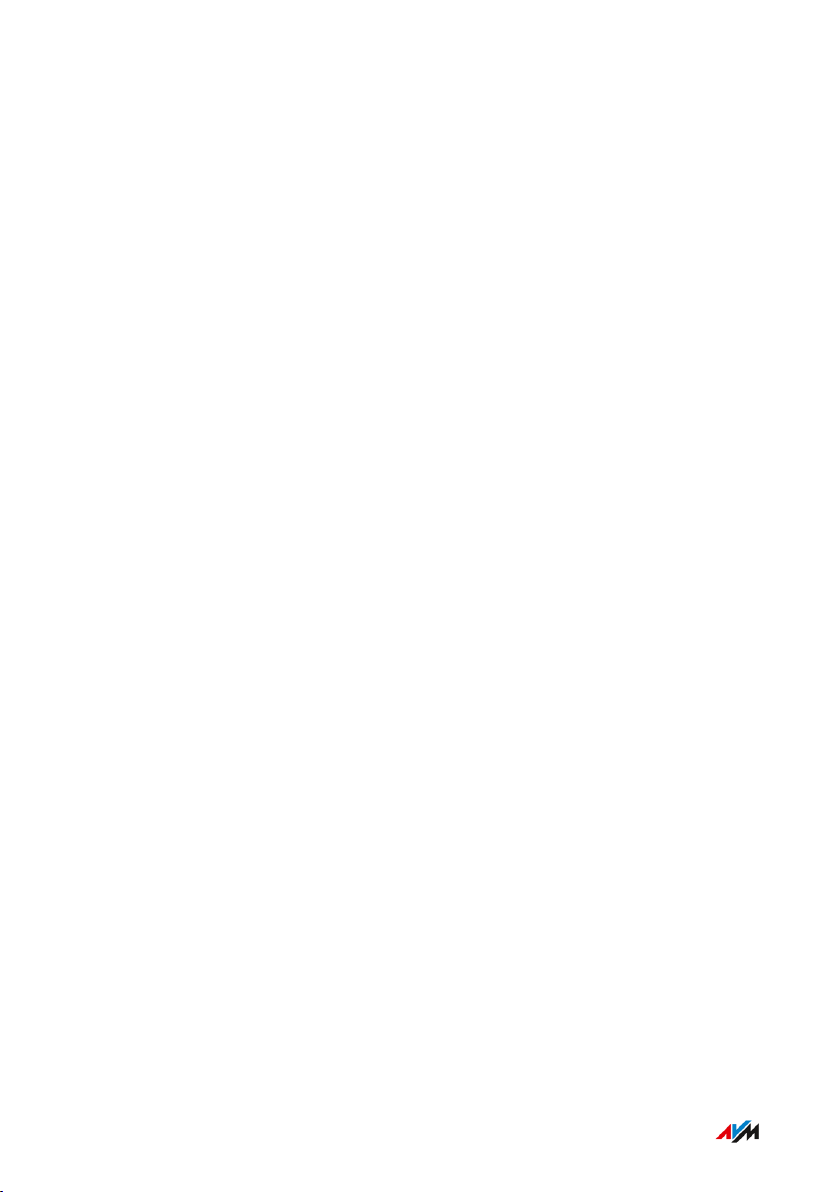
Funktionen und Aufbau
• • • • • • • • • • • • • • • • • • • • • • • • • • • • • • • • • • • • • • • • • • • • • • • • • • • • • • • • • • • • • • • • • • • • • • • • • • • • • • • • • • • • • • • • • • • • • • • • • • • • • • • •
Funktionen und Aufbau
Inhalt des Kapitels:
Funktionen.................................................................................................................... 18
Gerätedaten auf dem Typenschild............................................................................21
Anschlussbuchsen...................................................................................................... 22
Tasten.............................................................................................................................24
LEDs............................................................................................................................... 25
Voraussetzungen für den Betrieb.............................................................................27
• • • • • • • • • • • • • • • • • • • • • • • • • • • • • • • • • • • • • • • • • • • • • • • • • • • • • • • • • • • • • • • • • • • • • • • • • • • • • • • • • • • • • • • • • • • • • • • • • • • • • • • •
FRITZ!Box 5530 Fiber 17
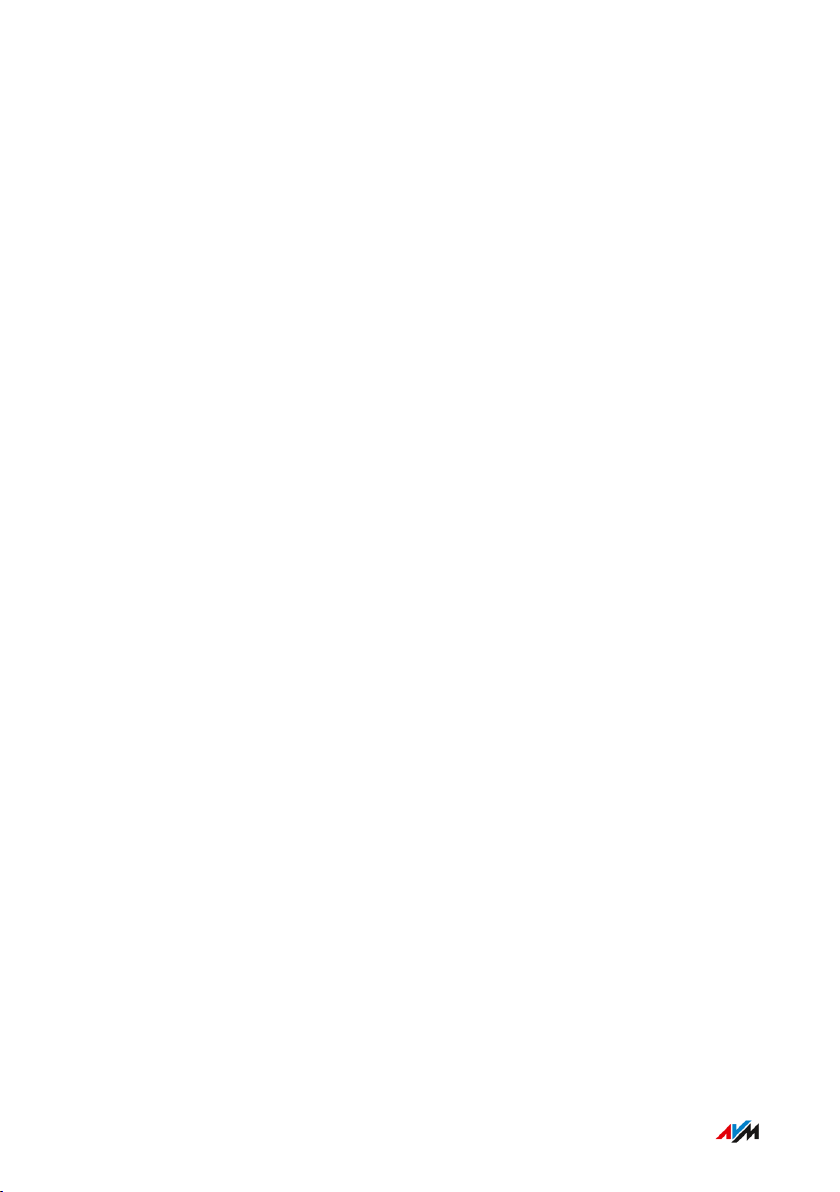
Funktionen und Aufbau
• • • • • • • • • • • • • • • • • • • • • • • • • • • • • • • • • • • • • • • • • • • • • • • • • • • • • • • • • • • • • • • • • • • • • • • • • • • • • • • • • • • • • • • • • • • • • • • • • • • • • • • •
Funktionen
Internetrouter
Die FRITZ!Box 5530 Fiber ist ein Internetrouter für den Glasfaseranschluss. Die FRITZ!Box hat einen SFP-Steckplatz und kann an folgende
Glasfaseranschlüsse angeschlossen werden:
• AON (Active Optical Network), ITU-T G.652; IEEE 802.3ah-2004
1000BASE-BX10
• GPON (Gigabit Passive Optical Network), ITU-T G.984.2/984.5
• XGS-PON (10 Gigabit Symmetric Passive Optical Network), ITU-T
G.9807
Telefonanlage
Die FRITZ!Box ist eine Telefonanlage für Internettelefonie (IP-Telefonie,
VoIP) an IP-basierten Anschlüssen (All-IP).
An der FRITZ!Box können folgende Geräte angeschlossen werden:
• 6 DECT-Schnurlostelefone
• 1 analoges Gerät (Telefon, Anrufbeantworter, Fax)
• 10 IP-Telefone (zum Beispiel FRITZ!AppFon)
Bis zu 5 integrierte Anrufbeantworter speichern auf Wunsch Sprachnachrichten und versenden diese auch per E‑Mail.
Über die integrierte Faxfunktion können Sie auch ohne externes Faxgerät Faxe empfangen und versenden.
WLAN-Basisstation
Die FRITZ!Box ist eine WLAN-Basisstation für beliebige WLAN-Geräte,
zum Beispiel:
• Notebooks
• Tablets
• Smartphones
• WLAN-Drucker
• • • • • • • • • • • • • • • • • • • • • • • • • • • • • • • • • • • • • • • • • • • • • • • • • • • • • • • • • • • • • • • • • • • • • • • • • • • • • • • • • • • • • • • • • • • • • • • • • • • • • • • •
FRITZ!Box 5530 Fiber 18
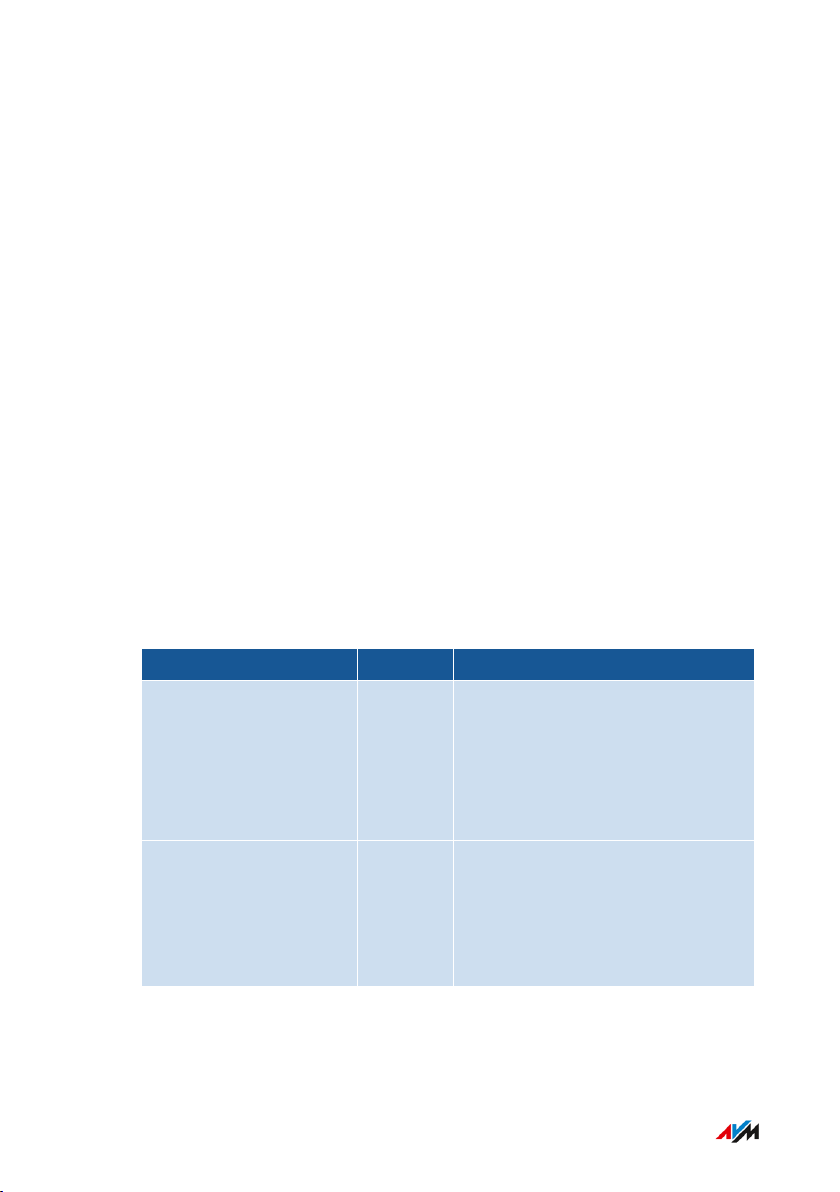
Funktionen und Aufbau
• • • • • • • • • • • • • • • • • • • • • • • • • • • • • • • • • • • • • • • • • • • • • • • • • • • • • • • • • • • • • • • • • • • • • • • • • • • • • • • • • • • • • • • • • • • • • • • • • • • • • • • •
Zentrale im Heimnetz
Die FRITZ!Box ist die Zentrale im Heimnetz. Alle mit der FRITZ!Box verbundenen Geräte bilden zusammen das Heimnetz. Mit der FRITZ!Box
behalten Sie den Überblick über alle Geräte. Für das Heimnetz stehen
neben anderen folgende Funktionen zur Verfügung:
• MyFRITZ! ermöglicht den Zugriff auf die eigene FRITZ!Box auch aus
dem Internet
DECT-Basisstation
Die FRITZ!Box ist eine DECT-Basisstation mit Unterstützung des DECTULE-Standards. Folgende DECT-Geräte können Sie gleichzeitig an der
FRITZ!Box betreiben:
• bis zu 6 DECT-Schnurlostelefone
• Smart-Home-Geräte
Smart Home
Folgende Smart-Home-Geräte können Sie gleichzeitig an der FRITZ!
Box anmelden und über die FRITZ!Box einrichten und steuern:
Geräteart Anzahl Funktionen
schaltbare Steckdosen
• FRITZ!DECT 210
• FRITZ!DECT 200
bis zu 10 • Stromzufuhr angeschlossener
Geräte per Zeitschaltung steuern.
• Energieverbrauch angeschlos-
sener Geräte messen.
Heizkörperregler
• FRITZ!DECT 301
• FRITZ!DECT 300
• Comet DECT
• • • • • • • • • • • • • • • • • • • • • • • • • • • • • • • • • • • • • • • • • • • • • • • • • • • • • • • • • • • • • • • • • • • • • • • • • • • • • • • • • • • • • • • • • • • • • • • • • • • • • • • •
FRITZ!Box 5530 Fiber 19
bis zu 12 Raumtemperatur automatisch
steuern und Energiekosten sparen.
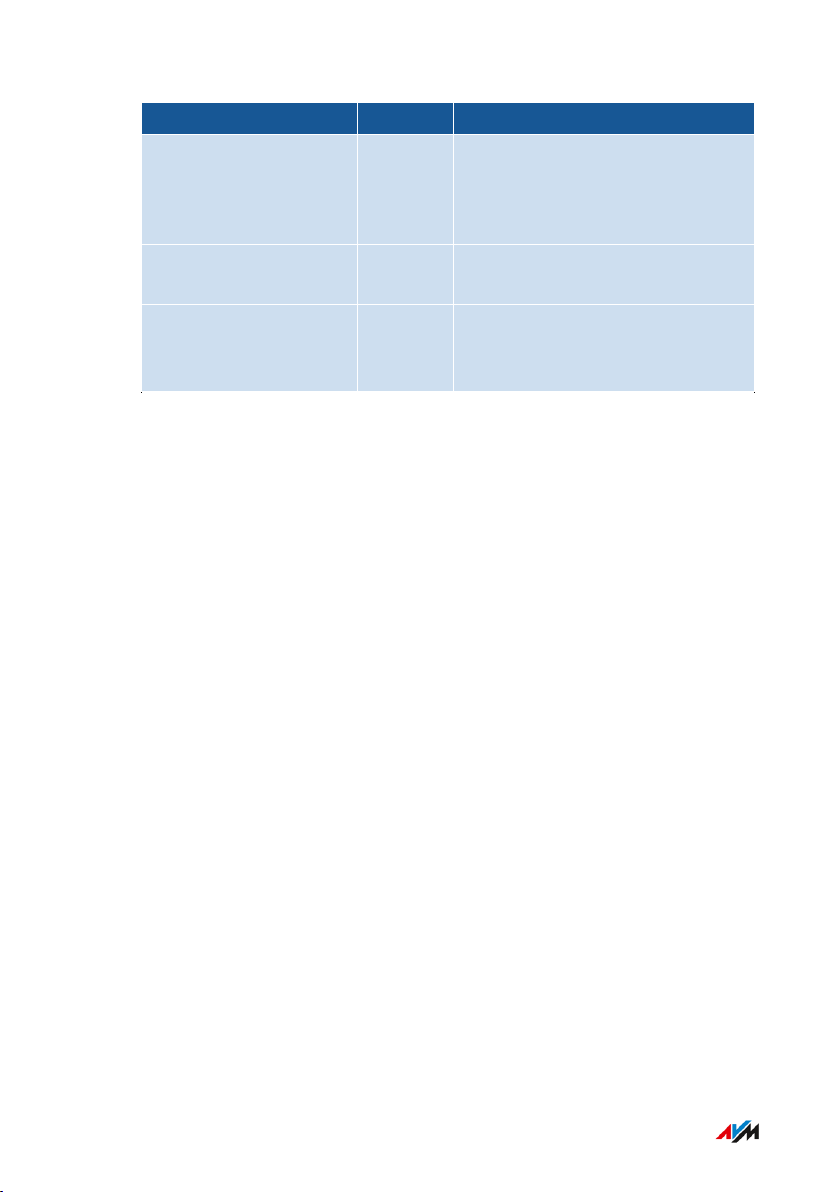
Funktionen und Aufbau
• • • • • • • • • • • • • • • • • • • • • • • • • • • • • • • • • • • • • • • • • • • • • • • • • • • • • • • • • • • • • • • • • • • • • • • • • • • • • • • • • • • • • • • • • • • • • • • • • • • • • • • •
Geräteart Anzahl Funktionen
Taster
• FRITZ!DECT 440
• FRITZ!DECT 400
bis zu 10 FRITZ!DECT-Geräte schalten und
steuern.
LED-Lampe FRITZ!DECT
500
Smart-Home-Geräte
über HAN-FUN
bis zu 10 Farbiges und weißes Licht regeln.
bis zu 10 Smart-Home-Geräte anderer
Hersteller mit der FRITZ!Box verbinden.
• • • • • • • • • • • • • • • • • • • • • • • • • • • • • • • • • • • • • • • • • • • • • • • • • • • • • • • • • • • • • • • • • • • • • • • • • • • • • • • • • • • • • • • • • • • • • • • • • • • • • • • •
FRITZ!Box 5530 Fiber 20
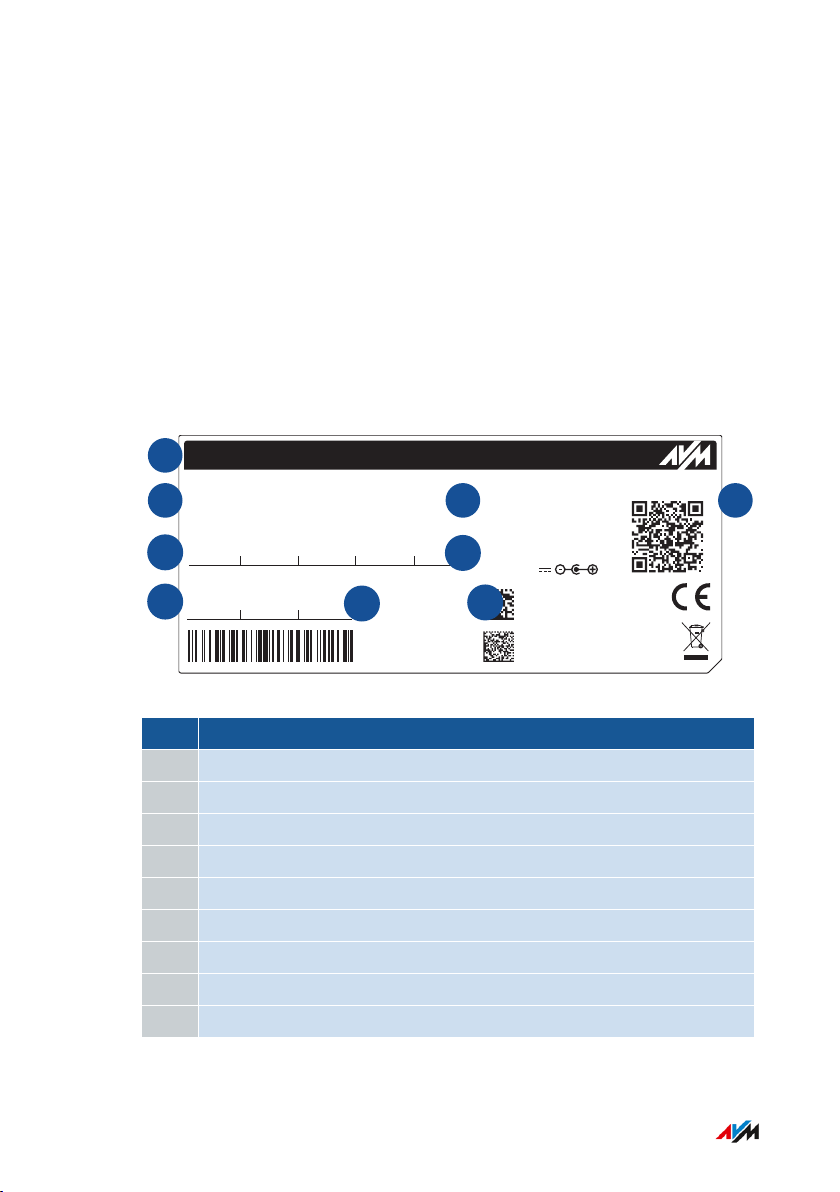
3779 8981 1562 8981 0123
FRITZ!Box 5530 XY afbecd1234
H515.123.45.678.901
00040E-123456789012
AVMG 1234 5678
WLAN-Funknetz (SSID) FRITZ!Box-Kennwort
Netzteile: 311P0W167,
311P0W168
12V 1,5A
Serien-Nummer
WLAN-Netzwerkschlüssel (WPA2)
Art.-Nummer:
2000 2960
CWMP-Account
AVM GmbH,
10547 Berlin
FRIˉ!Box 5530 Fiber
WLAN-Zugang
Modem-ID
1
2 3
4
5
6
7
8
9
Funktionen und Aufbau
• • • • • • • • • • • • • • • • • • • • • • • • • • • • • • • • • • • • • • • • • • • • • • • • • • • • • • • • • • • • • • • • • • • • • • • • • • • • • • • • • • • • • • • • • • • • • • • • • • • • • • • •
Gerätedaten auf dem Typenschild
Überblick
Wichtige Gerätedaten zur FRITZ!Box finden Sie auf dem Typenschild
auf der Geräteunterseite. Dort finden Sie den voreingestellten WLANNetzwerkschlüssel für WLAN-Verbindungen mit der FRITZ!Box, das
voreingestellte FRITZ!Box-Kennwort für die Benutzeroberfläche, die
Seriennummer für Supportanfragen und weitere Daten.
Gerätedaten auf dem Typenschild
Nr. Bedeutung
1 Produktname
2 Name WLAN-Funknetz (SSID)
3 Kennwort Benutzeroberfläche
4 QR-Code für den WLAN-Zugang
5 WLAN-Netzwerkschlüssel (WLAN-Passwort)
6 Spezifikation Netzteil
• • • • • • • • • • • • • • • • • • • • • • • • • • • • • • • • • • • • • • • • • • • • • • • • • • • • • • • • • • • • • • • • • • • • • • • • • • • • • • • • • • • • • • • • • • • • • • • • • • • • • • • •
FRITZ!Box 5530 Fiber 21
7 Seriennummer
8 Artikelnummer
9 Modem-ID (GPON-Seriennummer)
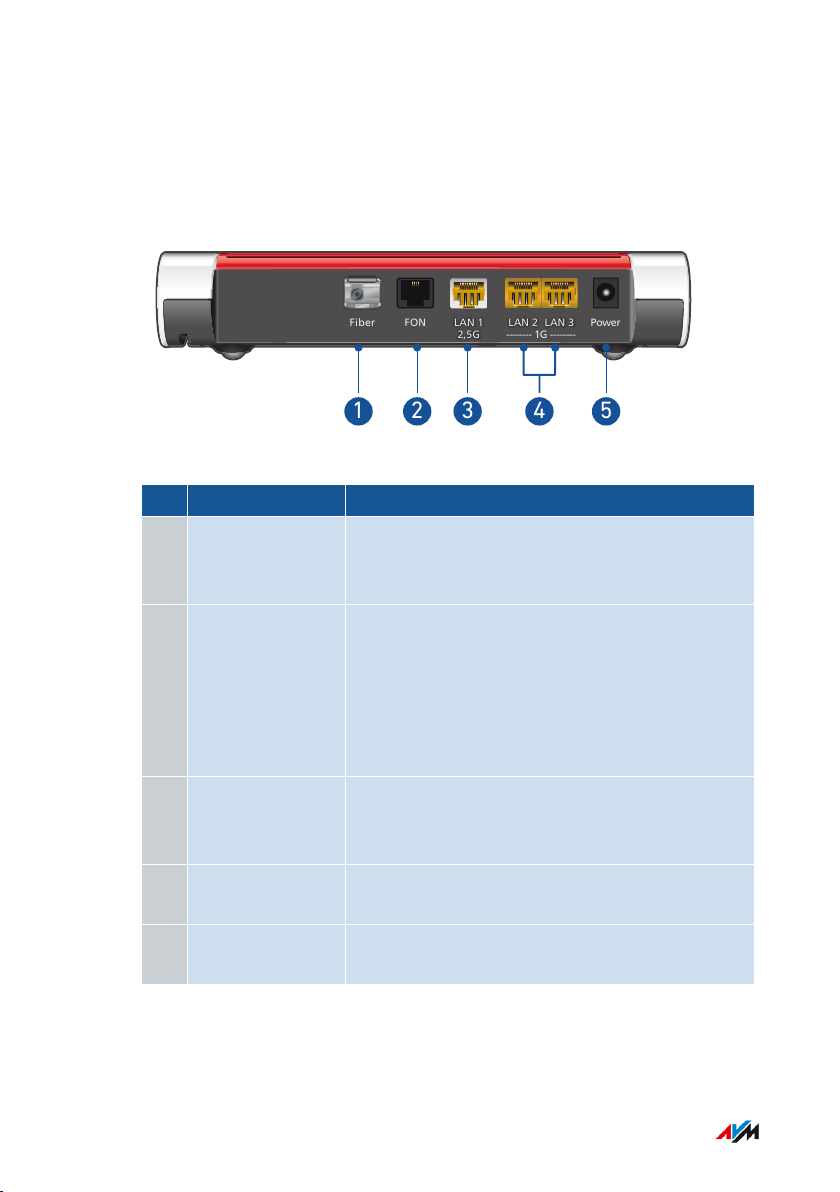
PowerFON
LAN 1
2,5G
-------- 1G --------
LAN 2 LAN 3
Fiber
12345
Funktionen und Aufbau
• • • • • • • • • • • • • • • • • • • • • • • • • • • • • • • • • • • • • • • • • • • • • • • • • • • • • • • • • • • • • • • • • • • • • • • • • • • • • • • • • • • • • • • • • • • • • • • • • • • • • • • •
Anschlussbuchsen
Buchsenleiste
Nr. Bezeichnung Funktion
1 Fiber Steckplatz für ein SFP-Modul. Einige FRITZ!
Box-Varianten werden mit eingestecktem
SFP-Modul ausgeliefert.
2 FON RJ11-Buchse für den Anschluss von einem
Telefon, Faxgerät, Anrufbeantworter oder einer Türsprechanlage. Die Buchse muss frei
(unbenutzt) bleiben, wenn an der seitlichen
TAE-Buchse schon ein Gerät angeschlossen
ist.
3 LAN 1 Ethernet-Buchse (2,5-GBit/s) für den An-
schluss von netzwerkfähigen Geräten oder
von einem Modem oder Router
4 LAN 2 – LAN 3 Ethernet-Buchsen (1-GBit/s) für den An-
schluss von netzwerkfähigen Geräten
5 Power Buchse für den Anschluss des Steckernetz-
teils
• • • • • • • • • • • • • • • • • • • • • • • • • • • • • • • • • • • • • • • • • • • • • • • • • • • • • • • • • • • • • • • • • • • • • • • • • • • • • • • • • • • • • • • • • • • • • • • • • • • • • • • •
FRITZ!Box 5530 Fiber 22

FON
Power
FON
Fiber
LAN 1
2,5G
-------- 1G --------
LAN 2
LAN 3
1
Funktionen und Aufbau
• • • • • • • • • • • • • • • • • • • • • • • • • • • • • • • • • • • • • • • • • • • • • • • • • • • • • • • • • • • • • • • • • • • • • • • • • • • • • • • • • • • • • • • • • • • • • • • • • • • • • • • •
Seitliche Anschlussbuchsen: FON
Nr. Bezeichnung Funktion
1 FON TAE-Buchse für den Anschluss von einem Te-
lefon, Faxgerät, Anrufbeantworter oder einer
Türsprechanlage. Die Buchse muss frei (unbenutzt) bleiben, wenn an der RJ11-Buchse auf
der Rückseite schon ein Gerät angeschlossen
ist.
• • • • • • • • • • • • • • • • • • • • • • • • • • • • • • • • • • • • • • • • • • • • • • • • • • • • • • • • • • • • • • • • • • • • • • • • • • • • • • • • • • • • • • • • • • • • • • • • • • • • • • • •
FRITZ!Box 5530 Fiber 23
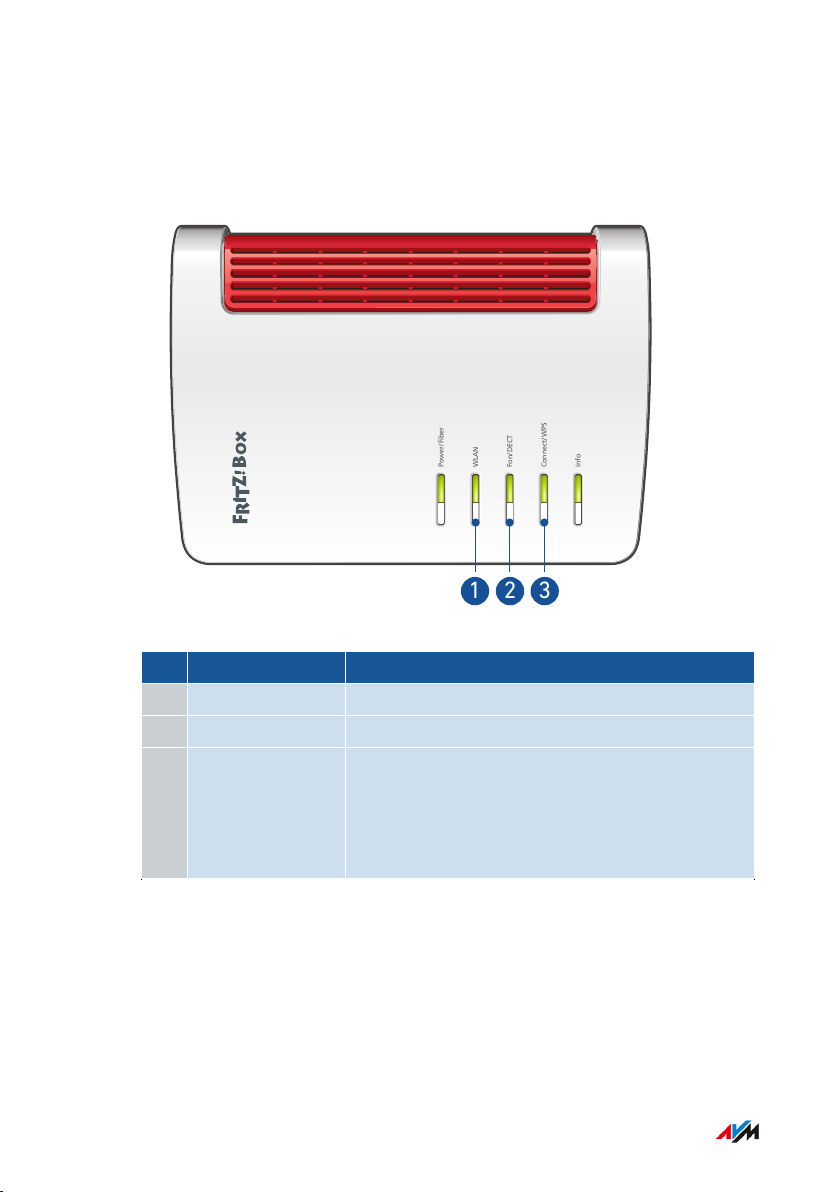
Power/Fiber
WLAN
Fon/DECT
Connect/WPS
Info
123
Funktionen und Aufbau
• • • • • • • • • • • • • • • • • • • • • • • • • • • • • • • • • • • • • • • • • • • • • • • • • • • • • • • • • • • • • • • • • • • • • • • • • • • • • • • • • • • • • • • • • • • • • • • • • • • • • • • •
Tasten
Funktionen der Tasten
Nr. Taste Funktion
1 WLAN WLAN an- und ausschalten
2 Fon/DECT Schnurlostelefone wiederfinden (Paging-Ruf)
3 Connect/WPS • Schnurlostelefone an der FRITZ!Box anmel-
den, siehe Seite46
• WLAN-Geräte per WPS an der FRITZ!Box
anmelden, siehe Seite44
• • • • • • • • • • • • • • • • • • • • • • • • • • • • • • • • • • • • • • • • • • • • • • • • • • • • • • • • • • • • • • • • • • • • • • • • • • • • • • • • • • • • • • • • • • • • • • • • • • • • • • • •
FRITZ!Box 5530 Fiber 24

Power/Fiber
WLAN
Fon/DECT
Connect/WPS
Info
12345
Funktionen und Aufbau
• • • • • • • • • • • • • • • • • • • • • • • • • • • • • • • • • • • • • • • • • • • • • • • • • • • • • • • • • • • • • • • • • • • • • • • • • • • • • • • • • • • • • • • • • • • • • • • • • • • • • • • •
LEDs
Bedeutung der LEDs
Nr. LED Zustand Bedeutung
1 Power/
Fiber
leuchtet Stromzufuhr besteht. Bei angeschlos-
senem Glasfaserkabel: Verbindung zum
Glasfaseranschluss ist hergestellt.
blinkt Stromzufuhr besteht und die Verbindung
zum Glasfaseranschluss wird hergestellt
oder ist unterbrochen.
leuchtet WLAN ist angeschaltet.2 WLAN
blinkt • WLAN wird an- oder ausgeschaltet.
• Änderungen der WLAN-Einstellungen
werden übernommen.
• • • • • • • • • • • • • • • • • • • • • • • • • • • • • • • • • • • • • • • • • • • • • • • • • • • • • • • • • • • • • • • • • • • • • • • • • • • • • • • • • • • • • • • • • • • • • • • • • • • • • • • •
FRITZ!Box 5530 Fiber 25
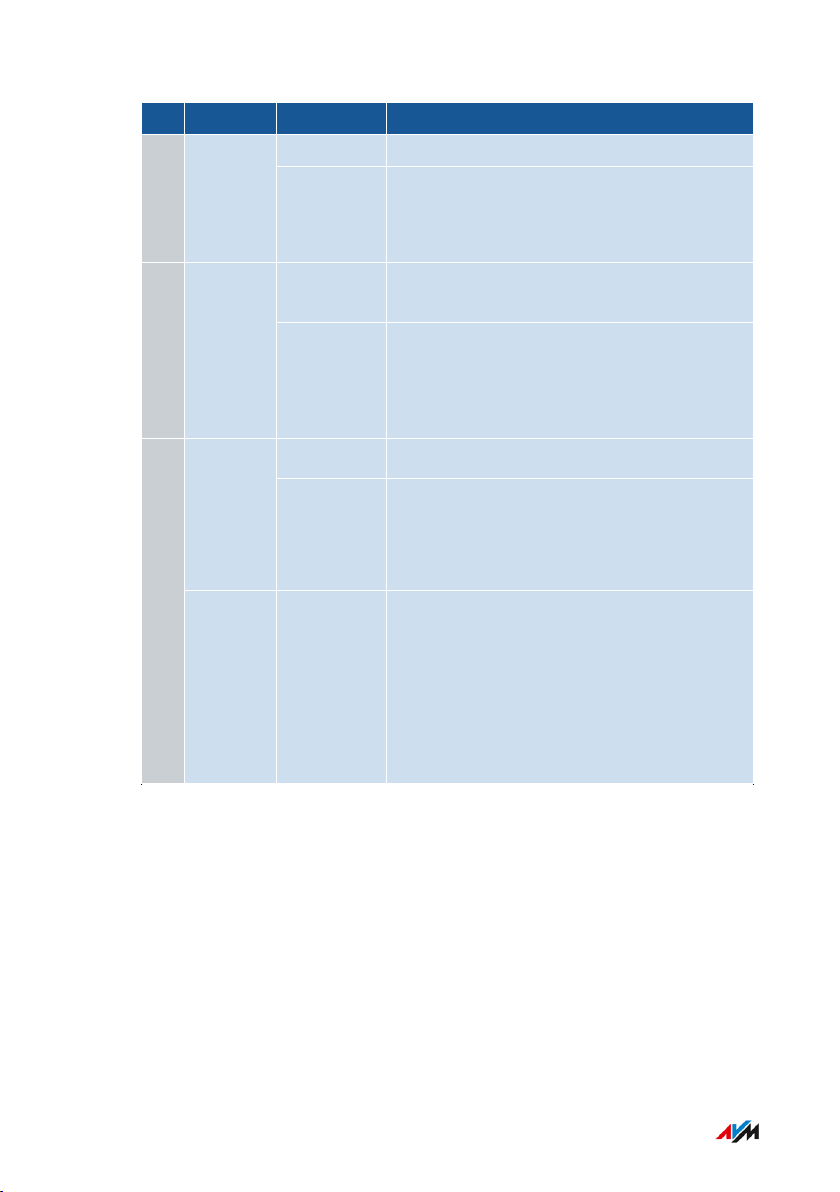
Funktionen und Aufbau
• • • • • • • • • • • • • • • • • • • • • • • • • • • • • • • • • • • • • • • • • • • • • • • • • • • • • • • • • • • • • • • • • • • • • • • • • • • • • • • • • • • • • • • • • • • • • • • • • • • • • • • •
Nr. LED Zustand Bedeutung
leuchtet Telefonat wird geführt3 Fon/
DECT
blinkt Nachrichten in Ihrer Sprachbox.
(Funktion muss vom Telefonieanbieter
unterstützt werden.)
4 Connect/
WPS
blinkt Anmeldevorgang für ein WLAN-, DECT-,
Smart-Home- oder Powerline-Gerät läuft.
blinkt
schnell
Anmeldevorgang abgebrochen: mehr als
1 Gerät meldet sich an der FRITZ!Box an.
Wiederholen Sie den Anmeldevorgang: 1
Gerät pro Anmeldevorgang.
5
leuchtet • Einstellbar, siehe Seite164Info
blinkt • FRITZ!OS wird aktualisiert.
• Zeitbudget der Online-Zeit ist erreicht.
• Einstellbar, siehe Seite164
leuchtet rot
oder
blinkt rot
Fehler:
1. Öffnen Sie die Benutzeroberfläche,
siehe Seite52.
2. Folgen Sie in der Benutzeroberfläche
den Hinweisen auf der Seite „Übersicht“.
• • • • • • • • • • • • • • • • • • • • • • • • • • • • • • • • • • • • • • • • • • • • • • • • • • • • • • • • • • • • • • • • • • • • • • • • • • • • • • • • • • • • • • • • • • • • • • • • • • • • • • • •
FRITZ!Box 5530 Fiber 26
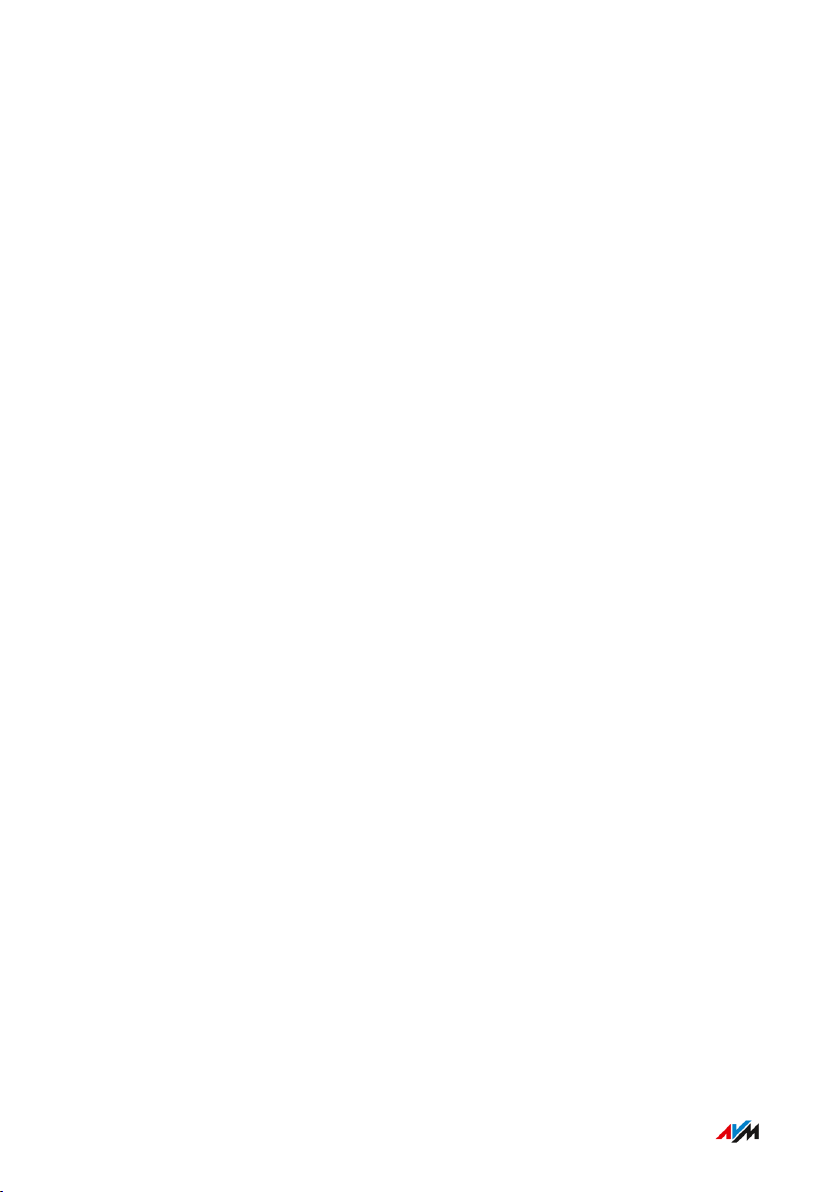
Funktionen und Aufbau
• • • • • • • • • • • • • • • • • • • • • • • • • • • • • • • • • • • • • • • • • • • • • • • • • • • • • • • • • • • • • • • • • • • • • • • • • • • • • • • • • • • • • • • • • • • • • • • • • • • • • • • •
Voraussetzungen für den Betrieb
Voraussetzungen
• für den Betrieb direkt am Glasfaseranschluss: Glasfaseranschluss
(AON, GPON, XGS-PON)
• zum Einrichten der FRITZ!Box: ein Netzwerkgerät (Computer oder
Tablet) mit Netzwerkanschluss oder WLAN-Unterstützung und aktuellem Internetbrowser
Ausführliche technische Daten Ihrer FRITZ!Box siehe Seite234.
• • • • • • • • • • • • • • • • • • • • • • • • • • • • • • • • • • • • • • • • • • • • • • • • • • • • • • • • • • • • • • • • • • • • • • • • • • • • • • • • • • • • • • • • • • • • • • • • • • • • • • • •
FRITZ!Box 5530 Fiber 27
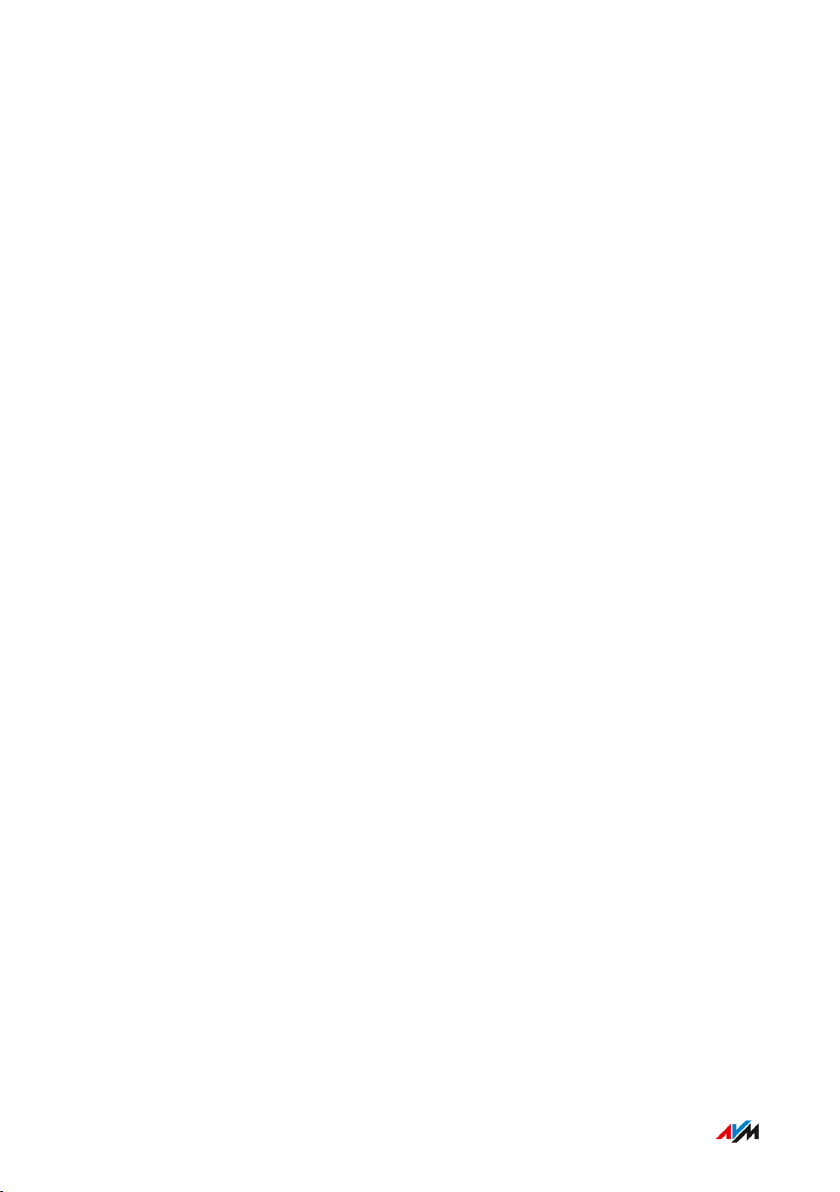
Anschließen
• • • • • • • • • • • • • • • • • • • • • • • • • • • • • • • • • • • • • • • • • • • • • • • • • • • • • • • • • • • • • • • • • • • • • • • • • • • • • • • • • • • • • • • • • • • • • • • • • • • • • • • •
Anschließen
Inhalt des Kapitels:
Übersicht: FRITZ!Box anschließen........................................................................... 29
Aufstellen......................................................................................................................30
SFP-Modul einstecken................................................................................................32
An die Stromversorgung anschließen.....................................................................35
Mit dem Glasfaseranschluss verbinden..................................................................36
Mit dem Internetzugang verbinden: über Modem oder Router.......................... 38
Mit dem Internetzugang verbinden: über ein Glasfasermodem........................ 39
Computer mit Netzwerkkabel anschließen............................................................ 41
Computer über WLAN anschließen..........................................................................43
Telefone anschließen.................................................................................................. 46
Smartphones anschließen.........................................................................................48
Türsprechanlage anschließen...................................................................................50
• • • • • • • • • • • • • • • • • • • • • • • • • • • • • • • • • • • • • • • • • • • • • • • • • • • • • • • • • • • • • • • • • • • • • • • • • • • • • • • • • • • • • • • • • • • • • • • • • • • • • • • •
FRITZ!Box 5530 Fiber 28

Anschließen
• • • • • • • • • • • • • • • • • • • • • • • • • • • • • • • • • • • • • • • • • • • • • • • • • • • • • • • • • • • • • • • • • • • • • • • • • • • • • • • • • • • • • • • • • • • • • • • • • • • • • • • •
Übersicht: FRITZ!Box anschließen
Überblick
Das Anschließen der FRITZ!Box umfasst folgende Teilschritte:
Anleitung
Stellen oder hängen Sie die FRITZ!Box an einem geeigneten Ort
auf.
Stecken Sie ein geeignetes SFP-Modul ein.
Schließen Sie die FRITZ!Box an die Stromversorgung an.
Schließen Sie die FRITZ!Box an Ihrem Glasfaseranschluss an.
Schließen Sie Ihre Computer und Netzwerkgeräte an die FRITZ!
Box an.
Schließen Sie Ihre Telefone an die FRITZ!Box an.
• • • • • • • • • • • • • • • • • • • • • • • • • • • • • • • • • • • • • • • • • • • • • • • • • • • • • • • • • • • • • • • • • • • • • • • • • • • • • • • • • • • • • • • • • • • • • • • • • • • • • • • •
FRITZ!Box 5530 Fiber 29
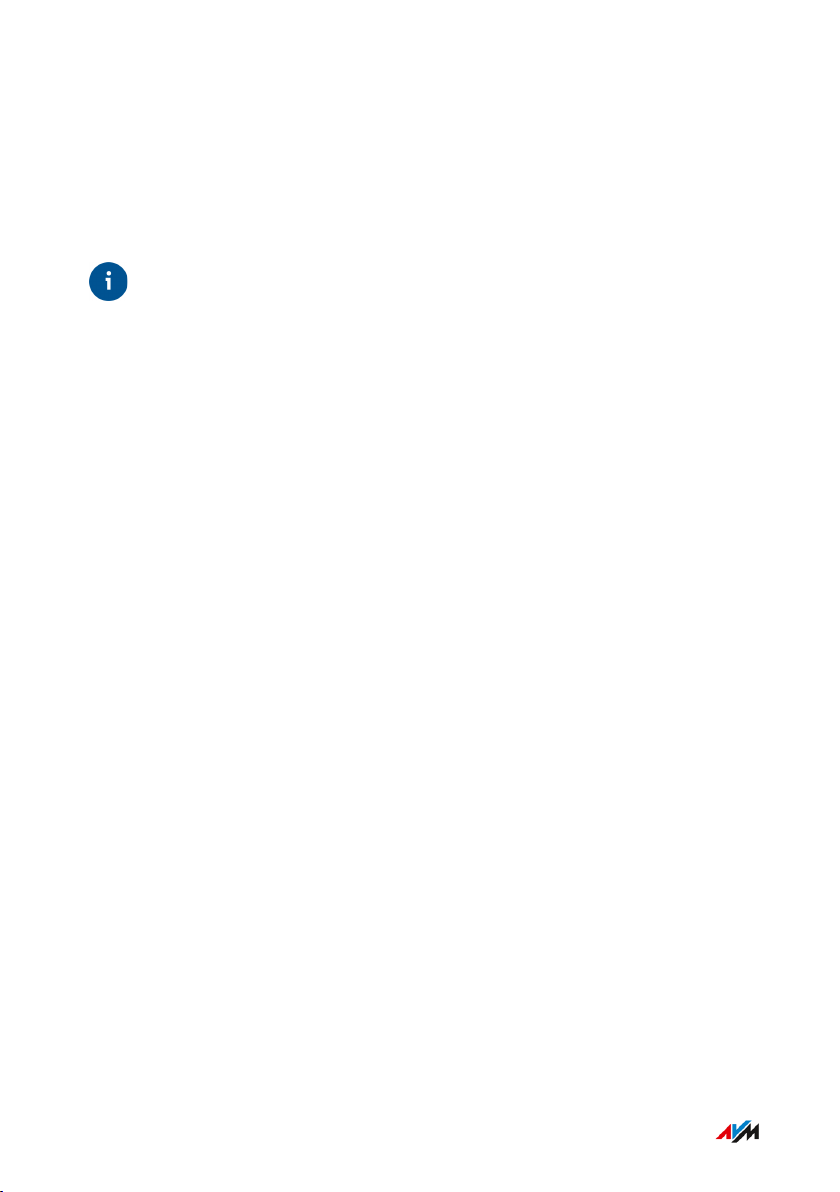
Anschließen
• • • • • • • • • • • • • • • • • • • • • • • • • • • • • • • • • • • • • • • • • • • • • • • • • • • • • • • • • • • • • • • • • • • • • • • • • • • • • • • • • • • • • • • • • • • • • • • • • • • • • • • •
Aufstellen
Überblick
Sie können die FRITZ!Box aufstellen oder an der Wand befestigen.
Tipp
Ideale Betriebsbedingungen erreichen Sie, wenn Sie die FRITZ!Box an
der Wand befestigen.
Regeln zum Aufstellen der FRITZ!Box
• Verwenden Sie die FRITZ!Box nur innerhalb von Gebäuden.
• Platzieren Sie die FRITZ!Box in der Nähe einer leicht erreichbaren
Steckdose, sodass Sie die FRITZ!Box jederzeit vom Stromnetz trennen können.
• Platzieren Sie die FRITZ!Box an einem trockenen und staubfreien
Ort.
• Stellen Sie die FRITZ!Box nicht auf wärmeempfindliche Flächen wie
Möbel mit empfindlichen Lackierungen.
• Stellen Sie die FRITZ!Box zur Vermeidung von Stauhitze nicht auf
Teppiche oder gepolsterte Möbel.
• Sorgen Sie für ausreichende Luftzirkulation rund um die FRITZ!Box
und decken Sie die FRITZ!Box nicht ab. Die Lüftungsschlitze müssen immer frei sein.
Regeln für optimalen WLAN-Empfang
Die Funkausbreitung bei kabellosem WLAN-Betrieb hängt sehr stark
von der Aufstellung Ihrer FRITZ!Box ab. Beachten Sie für einen guten
Empfang folgende Regeln:
• Platzieren Sie die FRITZ!Box an einem zentralen Ort.
• Platzieren Sie die FRITZ!Box an einer erhöhten Position.
• Sorgen Sie für genügend Abstand zu Störquellen wie DECT-Basisstationen, Mikrowellengeräten oder Elektrogeräten mit großem Metallgehäuse.
• • • • • • • • • • • • • • • • • • • • • • • • • • • • • • • • • • • • • • • • • • • • • • • • • • • • • • • • • • • • • • • • • • • • • • • • • • • • • • • • • • • • • • • • • • • • • • • • • • • • • • • •
FRITZ!Box 5530 Fiber 30

Anschließen
• • • • • • • • • • • • • • • • • • • • • • • • • • • • • • • • • • • • • • • • • • • • • • • • • • • • • • • • • • • • • • • • • • • • • • • • • • • • • • • • • • • • • • • • • • • • • • • • • • • • • • • •
• Platzieren Sie die FRITZ!Box so, dass sie nicht durch andere Gegenstände abgedeckt ist und sich möglichst wenige Wände und andere Hindernisse zwischen ihr und den anderen WLAN-Geräten befinden.
• Stellen Sie sicher, dass die FRITZ!Box Frequenzbereiche nutzt, die
von möglichst wenigen anderen Geräten genutzt werden.
Tipp
Durch geringfügiges Umstellen der FRITZ!Box können Sie die WLANVerbindung verbessern. Sollten diese Maßnahmen nicht ausreichen,
können Sie die Reichweite Ihres WLAN-Funknetzes mit einem WLANRepeater und Mesh mit FRITZ! vergrößern, siehe Seite70.
Anleitung: FRITZ!Box aufstellen
1. Wählen Sie unter Beachtung der oben genannten Regeln einen
geeigneten Standort zum Aufstellen der FRITZ!Box aus.
2. Stellen Sie die FRITZ!Box dort auf.
Anleitung: FRITZ!Box an der Wand befestigen
Wichtig
Beim Bohren beschädigte Elektro-, Gas- oder Wasserleitungen stellen
eine erhebliche Gefahr dar. Stellen Sie vor der Befestigung der FRITZ!
Box an der Wand sicher, dass sich hinter den geplanten Bohrstellen
keine Elektro-, Gas- oder Wasserleitungen befinden. Prüfen Sie dies
gegebenenfalls mit einem Leitungsdetektor oder ziehen Sie Fachleute
zu Rate.
1. Wählen Sie unter Beachtung der oben genannten Regeln einen
geeigneten Ort zum Befestigen der FRITZ!Box an der Wand.
2. Markieren Sie Bohrlöcher mithilfe der Bohrschablone (siehe Sei-
te247) an der gewünschten Stelle.
3. Montieren Sie die FRITZ!Box mit der Buchsenleiste nach unten
zeigend an der Wand.
• • • • • • • • • • • • • • • • • • • • • • • • • • • • • • • • • • • • • • • • • • • • • • • • • • • • • • • • • • • • • • • • • • • • • • • • • • • • • • • • • • • • • • • • • • • • • • • • • • • • • • • •
FRITZ!Box 5530 Fiber 31

Anschließen
• • • • • • • • • • • • • • • • • • • • • • • • • • • • • • • • • • • • • • • • • • • • • • • • • • • • • • • • • • • • • • • • • • • • • • • • • • • • • • • • • • • • • • • • • • • • • • • • • • • • • • • •
SFP-Modul einstecken
Überblick
Für den Betrieb benötigt die FRITZ!Box ein SFP-Modul (Small FormFactor Pluggable), das für Ihren Glasfaseranschluss geeignet ist. Das
SFP-Modul wird in den Steckplatz „Fiber“ gesteckt.
SFP-Modul für Ihren Anschluss
Die FRITZ!Box 5530 Fiber ist in mehreren Produktvarianten erhältlich,
die sich im Lieferumfang unterscheiden.
Verwenden Sie je nach Produktvariante folgendes SFP-Modul:
Produktvariante SFP-Modul
Im Lieferumfang der FRITZ!Box
befinden sich zwei SFP-Module:
FRITZ!SFP AON, FRITZ!SFPGPON
Sie haben von Ihrem Glasfaseranbieter zusammen mit der FRITZ!
Box ein SFP-Modul erhalten (einzeln oder schon in den Steckplatz
„Fiber“ eingesteckt).
Informieren Sie sich in Ihren Vertragsunterlagen oder bei Ihrem
Glasfaseranbieter, welches SFPModul für Ihren Anschluss geeignet ist.
Verwenden Sie das SFP-Modul
von Ihrem Glasfaseranbieter
• • • • • • • • • • • • • • • • • • • • • • • • • • • • • • • • • • • • • • • • • • • • • • • • • • • • • • • • • • • • • • • • • • • • • • • • • • • • • • • • • • • • • • • • • • • • • • • • • • • • • • • •
FRITZ!Box 5530 Fiber 32

FON
Power
FON
Fiber
LAN 1
2,5G
-------- 1G --------
LAN 2
LAN 3
Anschließen
• • • • • • • • • • • • • • • • • • • • • • • • • • • • • • • • • • • • • • • • • • • • • • • • • • • • • • • • • • • • • • • • • • • • • • • • • • • • • • • • • • • • • • • • • • • • • • • • • • • • • • • •
Anleitung: SFP-Modul einstecken
Wichtig
Entfernen Sie die Staubschutzkappe erst dann vom SFP-Modul, wenn
Sie das Glasfaserkabel anschließen. Lassen Sie das SFP-Modul nicht
längere Zeit ungeschützt.
1. Stecken Sie das für Ihren Anschluss geeignete SFP-Modul in den
Steckplatz „Fiber“ an der FRITZ!Box.
Anleitung: SFP-Modul wechseln
Sie können das eingesteckte SFP-Modul entfernen und durch ein anderes SFP-Modul ersetzen.
Wichtig
Schützen Sie Glasfaserkabel und SFP-Module, die nicht angeschlossen sind, mit Staubschutzkappen. Lassen Sie das SFP-Modul nicht
längere Zeit ungeschützt.
1. Wenn das Glasfaserkabel schon angeschlossen ist, ziehen Sie es
aus dem SFP-Modul. Drücken Sie beim Herausziehen den Hebel
am Kabelstecker.
2. Stecken Sie eine Staubschutzkappe auf das Glasfaserkabel.
• • • • • • • • • • • • • • • • • • • • • • • • • • • • • • • • • • • • • • • • • • • • • • • • • • • • • • • • • • • • • • • • • • • • • • • • • • • • • • • • • • • • • • • • • • • • • • • • • • • • • • • •
FRITZ!Box 5530 Fiber 33

FON
Power
FON
Fiber
LAN 1
2,5G
-------- 1G --------
LAN 2
LAN 3
FON
Power
FON
Fiber
LAN 1
2,5G
-------- 1G --------
LAN 2
LAN 3
Anschließen
• • • • • • • • • • • • • • • • • • • • • • • • • • • • • • • • • • • • • • • • • • • • • • • • • • • • • • • • • • • • • • • • • • • • • • • • • • • • • • • • • • • • • • • • • • • • • • • • • • • • • • • •
3. Entriegeln Sie das SFP-Modul.
4. Ziehen Sie das SFP-Modul aus der FRITZ!Box.
5. Stecken Sie eine Staubschutzkappe auf das SFP-Modul.
• • • • • • • • • • • • • • • • • • • • • • • • • • • • • • • • • • • • • • • • • • • • • • • • • • • • • • • • • • • • • • • • • • • • • • • • • • • • • • • • • • • • • • • • • • • • • • • • • • • • • • • •
FRITZ!Box 5530 Fiber 34

PowerFON
LAN 1
2,5G
-------- 1G --------
LAN 2 LAN 3
Fiber
Anschließen
• • • • • • • • • • • • • • • • • • • • • • • • • • • • • • • • • • • • • • • • • • • • • • • • • • • • • • • • • • • • • • • • • • • • • • • • • • • • • • • • • • • • • • • • • • • • • • • • • • • • • • • •
An die Stromversorgung anschließen
Überblick
Schließen Sie die FRITZ!Box an die Stromversorgung an.
Regeln
• Verwenden Sie, wenn möglich, keine Steckdosenleisten und Verlängerungskabel.
• Wenn sich der Einsatz von Steckdosenleisten und Verlängerungskabeln nicht vermeiden lässt, dann verbinden Sie nicht mehrere
Verlängerungskabel oder Steckdosenleisten miteinander.
• Verwenden Sie ausschließlich das mitgelieferte Netzteil.
Anleitung: An die Stromversorgung anschließen
1. Schließen Sie das Netzteil an die Buchse „Power“ der FRITZ!Box
an.
2. Stecken Sie das Netzteil in eine Steckdose.
• • • • • • • • • • • • • • • • • • • • • • • • • • • • • • • • • • • • • • • • • • • • • • • • • • • • • • • • • • • • • • • • • • • • • • • • • • • • • • • • • • • • • • • • • • • • • • • • • • • • • • • •
FRITZ!Box 5530 Fiber 35

Anschließen
• • • • • • • • • • • • • • • • • • • • • • • • • • • • • • • • • • • • • • • • • • • • • • • • • • • • • • • • • • • • • • • • • • • • • • • • • • • • • • • • • • • • • • • • • • • • • • • • • • • • • • • •
Mit dem Glasfaseranschluss verbinden
Überblick
Sie können die FRITZ!Box direkt an Ihre Glasfaser-Teilnehmeranschlussdose (Gf-TA) anschließen.
VORSICHT
Gefahr durch Laser!
Laserlicht gefährdet das Sehvermögen!
Schauen Sie nicht direkt in das Glasfaserkabel, die
Glasfaserbuchse der FRITZ!Box oder den Glasfaseranschluss.
Voraussetzungen
• In die FRITZ!Box ist ein SFP-Modul eingesteckt, das für Ihren Glasfaseranschluss geeignet ist, siehe Seite32.
Anleitung: Am Glasfaseranschluss anschließen
Wichtig
Knicken Sie das Glasfaserkabel nicht und entfernen Sie Staubschutzkappen erst unmittelbar vor der Inbetriebnahme.
1. Entfernen Sie die Staubschutzkappen vom Glasfaserkabel, dem
SFP-Modul und von der Glasfaser-Teilnehmeranschlussdose (GfTA).
• • • • • • • • • • • • • • • • • • • • • • • • • • • • • • • • • • • • • • • • • • • • • • • • • • • • • • • • • • • • • • • • • • • • • • • • • • • • • • • • • • • • • • • • • • • • • • • • • • • • • • • •
FRITZ!Box 5530 Fiber 36

PowerFON
LAN 1
2,5G
-------- 1G --------
LAN 2 LAN 3
Fiber
Gf-TA
Anschließen
• • • • • • • • • • • • • • • • • • • • • • • • • • • • • • • • • • • • • • • • • • • • • • • • • • • • • • • • • • • • • • • • • • • • • • • • • • • • • • • • • • • • • • • • • • • • • • • • • • • • • • • •
2. Stecken Sie das Glasfaserkabel in das SFP-Modul in der Buchse
„Fiber“ der FRITZ!Box.
3. Stecken Sie das andere Ende des Glasfaserkabels in die Gf-TA.
• • • • • • • • • • • • • • • • • • • • • • • • • • • • • • • • • • • • • • • • • • • • • • • • • • • • • • • • • • • • • • • • • • • • • • • • • • • • • • • • • • • • • • • • • • • • • • • • • • • • • • • •
FRITZ!Box 5530 Fiber 37

Anschließen
• • • • • • • • • • • • • • • • • • • • • • • • • • • • • • • • • • • • • • • • • • • • • • • • • • • • • • • • • • • • • • • • • • • • • • • • • • • • • • • • • • • • • • • • • • • • • • • • • • • • • • • •
Mit dem Internetzugang verbinden: über Modem oder Router
Überblick
Die FRITZ!Box kann an ein Modem oder einen Router angeschlossen
werden und kann so an unterschiedlichen Internetzugangsarten betrieben werden.
Folgende Zugangsarten sind möglich:
Zugangsart Zugangsgerät für die Zugangsart
Glasfaseranschluss Glasfasermodem (FTTH-ONT / Medi-
enkonverter)
• • • • • • • • • • • • • • • • • • • • • • • • • • • • • • • • • • • • • • • • • • • • • • • • • • • • • • • • • • • • • • • • • • • • • • • • • • • • • • • • • • • • • • • • • • • • • • • • • • • • • • • •
FRITZ!Box 5530 Fiber 38

Anschließen
• • • • • • • • • • • • • • • • • • • • • • • • • • • • • • • • • • • • • • • • • • • • • • • • • • • • • • • • • • • • • • • • • • • • • • • • • • • • • • • • • • • • • • • • • • • • • • • • • • • • • • • •
Mit dem Internetzugang verbinden: über ein Glasfasermodem
Überblick
Sie können die FRITZ!Box mit einem Glasfasermodem (FTTH-ONT) am
Glasfaseranschluss anschließen.
Voraussetzungen
• ein Glasfasermodem, das an Ihrem Glasfaseranschluss angeschlossen ist
• ein Netzwerkkabel (zum Beispiel aus dem Lieferumfang der FRITZ!
Box)
Beispielkonfiguration
• • • • • • • • • • • • • • • • • • • • • • • • • • • • • • • • • • • • • • • • • • • • • • • • • • • • • • • • • • • • • • • • • • • • • • • • • • • • • • • • • • • • • • • • • • • • • • • • • • • • • • • •
FRITZ!Box 5530 Fiber 39

Anschließen
• • • • • • • • • • • • • • • • • • • • • • • • • • • • • • • • • • • • • • • • • • • • • • • • • • • • • • • • • • • • • • • • • • • • • • • • • • • • • • • • • • • • • • • • • • • • • • • • • • • • • • • •
Anleitung: Am Glasfasermodem anschließen
1. Stecken Sie das eine Ende des Netzwerkkabels in die Buchse
„LAN1“ der FRITZ!Box.
2. Stecken Sie das andere Ende des Netzwerkkabels in die LANBuchse (Ethernet-Buchse) am Glasfasermodem.
• • • • • • • • • • • • • • • • • • • • • • • • • • • • • • • • • • • • • • • • • • • • • • • • • • • • • • • • • • • • • • • • • • • • • • • • • • • • • • • • • • • • • • • • • • • • • • • • • • • • • • • •
FRITZ!Box 5530 Fiber 40

PowerFON
LAN 1
2,5G
-------- 1G --------
LAN 2 LAN 3
Fiber
Anschließen
• • • • • • • • • • • • • • • • • • • • • • • • • • • • • • • • • • • • • • • • • • • • • • • • • • • • • • • • • • • • • • • • • • • • • • • • • • • • • • • • • • • • • • • • • • • • • • • • • • • • • • • •
Computer mit Netzwerkkabel anschließen
Überblick
Computer und andere Netzwerkgeräte können Sie mit einem Netzwerkkabel an die FRITZ!Box anschließen. Dies wird insbesondere für
die Ersteinrichtung Ihrer FRITZ!Box empfohlen. Der Anschluss eines
Computers ist unabhängig vom Betriebssystem des Computers.
Regeln
• Das Netzwerkkabel, mit dem Sie einen Computer oder ein anderes
Netzwerkgerät an die FRITZ!Box anschließen, darf maximal 100m
lang sein.
Anleitung: Computer mit Netzwerkkabel anschließen
1. Stecken Sie das Netzwerkkabel in die LAN-Buchse des Computers.
2. Stecken Sie das noch freie Kabelende in eine LAN-Buchse der
FRITZ!Box.
• • • • • • • • • • • • • • • • • • • • • • • • • • • • • • • • • • • • • • • • • • • • • • • • • • • • • • • • • • • • • • • • • • • • • • • • • • • • • • • • • • • • • • • • • • • • • • • • • • • • • • • •
FRITZ!Box 5530 Fiber 41

Anschließen
• • • • • • • • • • • • • • • • • • • • • • • • • • • • • • • • • • • • • • • • • • • • • • • • • • • • • • • • • • • • • • • • • • • • • • • • • • • • • • • • • • • • • • • • • • • • • • • • • • • • • • • •
Anleitung: Netzwerk-Hub oder Netzwerk-Switch anschließen
1. Stecken Sie das mitgelieferte Netzwerkkabel in den Uplink-Port
des Netzwerk-Hubs oder Netzwerk-Switches.
2. Stecken Sie das noch freie Kabelende in eine LAN-Buchse der
FRITZ!Box.
• • • • • • • • • • • • • • • • • • • • • • • • • • • • • • • • • • • • • • • • • • • • • • • • • • • • • • • • • • • • • • • • • • • • • • • • • • • • • • • • • • • • • • • • • • • • • • • • • • • • • • • •
FRITZ!Box 5530 Fiber 42

Anschließen
• • • • • • • • • • • • • • • • • • • • • • • • • • • • • • • • • • • • • • • • • • • • • • • • • • • • • • • • • • • • • • • • • • • • • • • • • • • • • • • • • • • • • • • • • • • • • • • • • • • • • • • •
Computer über WLAN anschließen
Überblick
Sie können Computer und andere Netzwerkgeräte kabellos über WLAN
an die FRITZ!Box anschließen.
Sichere WLAN-Verbindungen
WLAN-Verbindungen können mit einer Verschlüsselung gesichert werden. Dafür sind zwei Dinge notwendig:
• ein Verschlüsselungsverfahren
• ein Schlüssel
In der FRITZ!Box sind das Verschlüsselungsverfahren WPA2 und ein
WLAN-Netzwerkschlüssel (siehe Typenschild auf der Geräteunterseite)
voreingestellt. Ein WLAN-Gerät, das sich mit der FRITZ!Box verbinden
möchte, muss sich mit dem WLAN-Netzwerkschlüssel an der FRITZ!
Box anmelden. Das ist auf folgende Arten möglich:
• WLAN-Netzwerkschlüssel von Hand eingeben
• WLAN-Netzwerkschlüssel mit WPS übertragen
Verschlüsselung
Die FRITZ!Box unterstützt Verbindungen mit dem Standard WPA (WiFi Protected Access) zur Verschlüsselung und Authentifizierung im
WLAN. Die höchste Sicherheit dieses Standards bietet der Modus
WPA3. Die FRITZ!Box unterstützt WPA3 in Kombination mit WPA2, da
WPA3 zur Zeit erst von wenigen WLAN-Geräten unterstützt wird. Folgende Einstellungen sind in der FRITZ!Box verfügbar:
Verschlüsselung / WPA-
Funktion
Modus
WPA2+WPA3 Wenn ein WLAN-Gerät WPA3 unterstützt,
nutzt die FRITZ!Box WPA3, sonst WPA2.
• • • • • • • • • • • • • • • • • • • • • • • • • • • • • • • • • • • • • • • • • • • • • • • • • • • • • • • • • • • • • • • • • • • • • • • • • • • • • • • • • • • • • • • • • • • • • • • • • • • • • • • •
FRITZ!Box 5530 Fiber 43

Anschließen
• • • • • • • • • • • • • • • • • • • • • • • • • • • • • • • • • • • • • • • • • • • • • • • • • • • • • • • • • • • • • • • • • • • • • • • • • • • • • • • • • • • • • • • • • • • • • • • • • • • • • • • •
Verschlüsselung / WPA-
Funktion
Modus
WPA2 (CCMP) In der FRITZ!Box voreingestellt.
Die FRITZ!Box nutzt bei allen Verbindungen
WPA2.
Informationen, wie Sie die FRITZ!Box und das WLAN-Funknetz vor dem
Zugriff durch Fremde schützen, finden Sie im Internet unter: avm.de/
ratgeber.
Voraussetzungen
• WLAN ist in der FRITZ!Box aktiviert (die LED „WLAN“ leuchtet)
Anleitung: WLAN-Netzwerkschlüssel von Hand eingeben
1. Suchen Sie mit Ihrem WLAN-Gerät nach dem WLAN-Funknetz der
FRITZ!Box. Beachten Sie dafür die Dokumentation Ihres WLANGeräts.
Der voreingestellte Name des Funknetzes der FRITZ!Box besteht
aus „FRITZ!Box 5530“ und zwei zufälligen Buchstaben (z.B. „XY“)
und steht auf dem Typenschild auf der Geräteunterseite.
2. Klicken Sie auf „Verbinden“.
3. Geben Sie den Netzwerkschlüssel der FRITZ!Box ein.
Der Netzwerkschlüssel steht auf dem Typenschild auf der Gerä-
teunterseite, siehe Seite21.
Die WLAN-Verbindung wird hergestellt.
Anleitung: WLAN-Netzwerkschlüssel mit WPS übertragen
Mit WPS (Wi-Fi Protected Setup) können Sie ein WLAN-Gerät schnell
und sicher mit der FRITZ!Box verbinden ohne den WLAN-Netzwerkschlüssel der FRITZ!Box einzugeben. Dieser wird automatisch auf das
WLAN-Gerät übertragen.
• • • • • • • • • • • • • • • • • • • • • • • • • • • • • • • • • • • • • • • • • • • • • • • • • • • • • • • • • • • • • • • • • • • • • • • • • • • • • • • • • • • • • • • • • • • • • • • • • • • • • • • •
FRITZ!Box 5530 Fiber 44

Power/Fiber
WLAN
Fon/DECT
Connect/WPS
Info
Anschließen
• • • • • • • • • • • • • • • • • • • • • • • • • • • • • • • • • • • • • • • • • • • • • • • • • • • • • • • • • • • • • • • • • • • • • • • • • • • • • • • • • • • • • • • • • • • • • • • • • • • • • • • •
1. Suchen Sie mit Ihrem WLAN-Gerät nach dem WLAN-Funknetz der
FRITZ!Box. Beachten Sie dafür die Dokumentation Ihres WLANGeräts.
Der voreingestellte Name des Funknetzes der FRITZ!Box besteht
aus „FRITZ!Box 5530“ und zwei zufälligen Buchstaben (z.B. „XY“)
und steht auf dem Typenschild auf der Geräteunterseite.
2. Starten Sie den Verbindungsaufbau mit WPS (siehe Dokumentation Ihres WLAN-Geräts).
3. An der FRITZ!Box: Drücken Sie kurz die Taste „Connect/WPS“.
Die LEDs „Connect/WPS“ und „Fon/DECT“ blinken.
Die WLAN-Verbindung wird hergestellt.
• • • • • • • • • • • • • • • • • • • • • • • • • • • • • • • • • • • • • • • • • • • • • • • • • • • • • • • • • • • • • • • • • • • • • • • • • • • • • • • • • • • • • • • • • • • • • • • • • • • • • • • •
FRITZ!Box 5530 Fiber 45

Power/Fiber
WLAN
Fon/DECT
Connect/WPS
Info
Anschließen
• • • • • • • • • • • • • • • • • • • • • • • • • • • • • • • • • • • • • • • • • • • • • • • • • • • • • • • • • • • • • • • • • • • • • • • • • • • • • • • • • • • • • • • • • • • • • • • • • • • • • • • •
Telefone anschließen
Überblick
Sie können Telefone, Faxgeräte, Anrufbeantworter und Telefonanlagen
an Ihre FRITZ!Box anschließen.
Wichtig
Bei Stromausfall können Sie mit angeschlossenen Telefonen nicht telefonieren.
Anleitung: Schnurlostelefon anmelden
Sie können bis zu 6 Schnurlostelefone wie FRITZ!Fon an der FRITZ!Box
anmelden.
1. Am Schnurlostelefon: Starten Sie die Anmeldung an einer Basisstation.
2. An der FRITZ!Box: Drücken Sie die Taste „Fon/DECT“.
Die LED „Fon/DECT“ blinkt.
3. Am Schnurlostelefon: Geben Sie die PIN der FRITZ!Box ein (Vorgabewert: 0000).
4. In der Benutzeroberfläche Ihrer FRITZ!Box: Richten Sie das Telefon ein, siehe Seite64.
• • • • • • • • • • • • • • • • • • • • • • • • • • • • • • • • • • • • • • • • • • • • • • • • • • • • • • • • • • • • • • • • • • • • • • • • • • • • • • • • • • • • • • • • • • • • • • • • • • • • • • • •
FRITZ!Box 5530 Fiber 46

PowerFON
LAN 1
2,5G
-------- 1G --------
LAN 2 LAN 3
Fiber
Anschließen
• • • • • • • • • • • • • • • • • • • • • • • • • • • • • • • • • • • • • • • • • • • • • • • • • • • • • • • • • • • • • • • • • • • • • • • • • • • • • • • • • • • • • • • • • • • • • • • • • • • • • • • •
Anleitung: Analoges Telefon anschließen
1. Schließen Sie das Telefon, den Anrufbeantworter oder das Faxgerät an eine Buchse „FON“ an. Nutzen Sie nur eine Buchse „FON“
gleichzeitig. Eine der beiden Buchsen muss frei bleiben.
2. In der Benutzeroberfläche Ihrer FRITZ!Box: Richten Sie das angeschlossene Gerät ein, siehe Seite64.
Anleitung: IP-Telefon anschließen
IP-Telefone sind spezielle Telefone für die Internettelefonie (IP steht
für Internetprotokoll).
1. Schließen Sie das IP-Telefon mit einem Netzwerkkabel oder über
WLAN an die FRITZ!Box an.
2. In der Benutzeroberfläche Ihrer FRITZ!Box: Richten Sie das Telefon ein, siehe Seite64.
• • • • • • • • • • • • • • • • • • • • • • • • • • • • • • • • • • • • • • • • • • • • • • • • • • • • • • • • • • • • • • • • • • • • • • • • • • • • • • • • • • • • • • • • • • • • • • • • • • • • • • • •
FRITZ!Box 5530 Fiber 47

Anschließen
• • • • • • • • • • • • • • • • • • • • • • • • • • • • • • • • • • • • • • • • • • • • • • • • • • • • • • • • • • • • • • • • • • • • • • • • • • • • • • • • • • • • • • • • • • • • • • • • • • • • • • • •
Smartphones anschließen
Überblick
Ihr iPhone oder Android-Smartphone können Sie mit der
FRITZ!AppFon an der FRITZ!Box anmelden. Sie können dann zu Hause mit dem Smartphone über die Rufnummern telefonieren, die in der
FRITZ!Box eingerichtet sind. Das Smartphone bleibt auch unter Ihrer
Mobilfunknummer erreichbar.
Voraussetzungen
• iPhone oder Android-Smartphone
• In der FRITZ!Box ist die Einstellung „Zugriff für Anwendungen
zulassen“ aktiviert (in der Benutzeroberfläche unter „Heimnetz /
Netzwerk / Netzwerkeinstellungen“)
Anleitung: Smartphone anschließen
1. Stellen Sie am Smartphone eine WLAN-Verbindung zur FRITZ!Box
her.
2. Installieren Sie FRITZ!AppFon auf Ihrem Smartphone.
FRITZ!AppFon erhalten Sie im Google Play Store und im Apple
App Store.
3. Starten Sie FRITZ!AppFon. FRITZ!AppFon wird automatisch als
IP-Telefon in der FRITZ!Box eingerichtet.
4. In der Benutzeroberfläche Ihrer FRITZ!Box: Richten Sie das IP-Telefon „FRITZ!AppFon“ ein, siehe Seite64.
• • • • • • • • • • • • • • • • • • • • • • • • • • • • • • • • • • • • • • • • • • • • • • • • • • • • • • • • • • • • • • • • • • • • • • • • • • • • • • • • • • • • • • • • • • • • • • • • • • • • • • • •
FRITZ!Box 5530 Fiber 48

Anschließen
• • • • • • • • • • • • • • • • • • • • • • • • • • • • • • • • • • • • • • • • • • • • • • • • • • • • • • • • • • • • • • • • • • • • • • • • • • • • • • • • • • • • • • • • • • • • • • • • • • • • • • • •
Verbindungsstatus von FRITZ!AppFon
Das Symbol in der Titelleiste von FRITZ!AppFon zeigt den Status der
Verbindung mit der FRITZ!Box:
Symbol Bedeutung
WLAN-Verbindung zur FRITZ!Box besteht.
Sie können mit Ihrem Smartphone über die FRITZ!Box
telefonieren.
• • • • • • • • • • • • • • • • • • • • • • • • • • • • • • • • • • • • • • • • • • • • • • • • • • • • • • • • • • • • • • • • • • • • • • • • • • • • • • • • • • • • • • • • • • • • • • • • • • • • • • • •
FRITZ!Box 5530 Fiber 49

Anschließen
• • • • • • • • • • • • • • • • • • • • • • • • • • • • • • • • • • • • • • • • • • • • • • • • • • • • • • • • • • • • • • • • • • • • • • • • • • • • • • • • • • • • • • • • • • • • • • • • • • • • • • • •
Türsprechanlage anschließen
Überblick
Sie können Türsprechanlagen mit a/b-Schnittstelle und IP-Türsprechanlagen an die FRITZ!Box anschließen. Dann haben Sie folgende Möglichkeiten:
• Sie können an Ihren Telefonen Türrufe annehmen, mit Besuchern
sprechen und die Tür öffnen, auch von unterwegs am Mobiltelefon
oder an einem anderen Telefonanschluss.
• Das Kamerabild Ihrer Türsprechanlage können Sie an FRITZ!FonTelefonen mit Farbdisplay anzeigen lassen.
• Für Türrufe, die an ein FRITZ!Fon weitergeleitet werden, können Sie
einen eigenen Klingelton einrichten.
Unterstützte Türsprechanlagen
• Türsprechanlage mit a/b-Schnittstelle, die das Mehrfrequenzwahlverfahren (MFV) nutzen.
• IP-Türsprechanlagen, die sich als SIP-Client einrichten lassen
(durch Eingabe der Anmeldedaten für einen SIP-Registrar).
Anleitung: Türsprechanlage mit a/b-Schnittstelle anschließen
1. Schließen Sie die Türsprechanlage an die Buchse „FON“ an. Beachten Sie: Eine Buchse „FON“ muss frei bleiben.
2. In der Benutzeroberfläche Ihrer FRITZ!Box: Richten Sie die Türsprechanlage ein, siehe Seite66.
Anleitung: IP-Türsprechanlage anschließen
1. Schließen Sie die IP-Türsprechanlage mit einem Netzwerkkabel
oder über WLAN an die FRITZ!Box an.
2. In der Benutzeroberfläche Ihrer FRITZ!Box: Richten Sie die Türsprechanlage ein, siehe Seite66.
• • • • • • • • • • • • • • • • • • • • • • • • • • • • • • • • • • • • • • • • • • • • • • • • • • • • • • • • • • • • • • • • • • • • • • • • • • • • • • • • • • • • • • • • • • • • • • • • • • • • • • • •
FRITZ!Box 5530 Fiber 50

Benutzeroberfläche
• • • • • • • • • • • • • • • • • • • • • • • • • • • • • • • • • • • • • • • • • • • • • • • • • • • • • • • • • • • • • • • • • • • • • • • • • • • • • • • • • • • • • • • • • • • • • • • • • • • • • • • •
Benutzeroberfläche
Inhalt des Kapitels:
Benutzeroberfläche öffnen........................................................................................52
Startseite der Benutzeroberfläche.......................................................................... 53
Assistent zur Ersteinrichtung nutzen......................................................................55
FRITZ!Box-Kennwort ändern.....................................................................................56
Abmelden von der Benutzeroberfläche.................................................................. 58
• • • • • • • • • • • • • • • • • • • • • • • • • • • • • • • • • • • • • • • • • • • • • • • • • • • • • • • • • • • • • • • • • • • • • • • • • • • • • • • • • • • • • • • • • • • • • • • • • • • • • • • •
FRITZ!Box 5530 Fiber 51

Benutzeroberfläche
• • • • • • • • • • • • • • • • • • • • • • • • • • • • • • • • • • • • • • • • • • • • • • • • • • • • • • • • • • • • • • • • • • • • • • • • • • • • • • • • • • • • • • • • • • • • • • • • • • • • • • • •
Benutzeroberfläche öffnen
Überblick
Die FRITZ!Box hat eine Benutzeroberfläche, die Sie in einem Internetbrowser öffnen. In der Benutzeroberfläche richten Sie die FRITZ!Box
ein und erhalten Informationen zu Verbindungen, Anschlüssen und
zum Heimnetz.
Voraussetzungen
• Ihr Computer, Tablet oder Smartphone ist per WLAN oder Netzwerkkabel mit der FRITZ!Box verbunden.
Anleitung: Benutzeroberfläche öffnen
1. Öffnen Sie auf Ihrem Computer oder mobilen Gerät einen Internetbrowser und geben Sie in die Adresszeile http://fritz.box ein.
2. Geben Sie das voreingestellte FRITZ!Box-Kennwort ein und klicken Sie auf „Anmelden“.
Das voreingestellte FRITZ!Box-Kennwort finden Sie auf dem Typenschild auf der Geräteunterseite der FRITZ!Box und auf der
Servicekarte „FRITZ!Notiz“.
Wenn Sie das voreingestellte FRITZ!Box-Kennwort geändert haben, oder wenn bereits ein FRITZ!Box-Benutzer angelegt wurde,
dann melden Sie sich mit den geänderten Anmeldedaten an, sie-
he Seite160.
Die Benutzeroberfläche der FRITZ!Box wird mit der Startseite
„Übersicht“ geöffnet.
• • • • • • • • • • • • • • • • • • • • • • • • • • • • • • • • • • • • • • • • • • • • • • • • • • • • • • • • • • • • • • • • • • • • • • • • • • • • • • • • • • • • • • • • • • • • • • • • • • • • • • • •
FRITZ!Box 5530 Fiber 52

Benutzeroberfläche
• • • • • • • • • • • • • • • • • • • • • • • • • • • • • • • • • • • • • • • • • • • • • • • • • • • • • • • • • • • • • • • • • • • • • • • • • • • • • • • • • • • • • • • • • • • • • • • • • • • • • • • •
Startseite der Benutzeroberfläche
Überblick
Das Menü „Übersicht“ ist die Startseite der Benutzeroberfläche Ihrer
FRITZ!Box. Neben übersichtlichen Menüs und Assistenten für Schrittfür-Schritt-Anleitungen zeigt Ihnen die Startseite viele wichtige Informationen zur FRITZ!Box und allen angeschlossenen Geräten im Heimnetz.
Einstellungsübersicht auf der Startseite
Auf der Startseite finden Sie Informationen zum Status Ihrer FRITZ!Box
sowie eine Übersicht über alle FRITZ!Box-Einstellungen und Geräte im
Heimnetz. Zudem erhalten Sie auf der Startseite wichtige Mitteilungen
für den sicheren und zuverlässigen Betrieb Ihrer FRITZ!Box.
• Links führen direkt zu den Seiten in der Benutzeroberfläche, auf
denen Sie Einstellungen zu den FRITZ!Box-Funktionen vornehmen
können.
• Links an FRITZ!-Produkten im Heimnetz öffnet deren Benutzeroberfläche in einem eigenen Browser-Tab.
Bereich Funktion / Anzeige
System • Produktname oder individuell vergebener Na-
me der FRITZ!Box
• installiertes FRITZ!OS
• aktueller Energieverbrauch
• wichtige Mitteilungen für den sicheren und
zuverlässigen Betrieb Ihrer FRITZ!Box
• • • • • • • • • • • • • • • • • • • • • • • • • • • • • • • • • • • • • • • • • • • • • • • • • • • • • • • • • • • • • • • • • • • • • • • • • • • • • • • • • • • • • • • • • • • • • • • • • • • • • • • •
FRITZ!Box 5530 Fiber 53

Benutzeroberfläche
• • • • • • • • • • • • • • • • • • • • • • • • • • • • • • • • • • • • • • • • • • • • • • • • • • • • • • • • • • • • • • • • • • • • • • • • • • • • • • • • • • • • • • • • • • • • • • • • • • • • • • • •
Bereich Funktion / Anzeige
Verbindungen und
Anschlüsse
• Informationen zu Internet- und Telefonie-
verbindungen sowie zu allen FRITZ!Box-Anschlüssen
• Informationen zu Telefonaten und Sprach-
nachrichten auf dem integrierten Anrufbeantworter
• an die FRITZ!Box angeschlossene Geräte wie
Computer, Smartphones, Netzwerkspeicher,
Drucker oder Smart-Home-Geräte
• eingerichtete Komfortfunktionen
• • • • • • • • • • • • • • • • • • • • • • • • • • • • • • • • • • • • • • • • • • • • • • • • • • • • • • • • • • • • • • • • • • • • • • • • • • • • • • • • • • • • • • • • • • • • • • • • • • • • • • • •
FRITZ!Box 5530 Fiber 54

Benutzeroberfläche
• • • • • • • • • • • • • • • • • • • • • • • • • • • • • • • • • • • • • • • • • • • • • • • • • • • • • • • • • • • • • • • • • • • • • • • • • • • • • • • • • • • • • • • • • • • • • • • • • • • • • • • •
Assistent zur Ersteinrichtung nutzen
Überblick
Beim ersten Öffnen der Benutzeroberfläche wird der Assistent zur
Ersteinrichtung der FRITZ!Box geöffnet. Dieser Assistent unterstützt
Sie bei der Vergabe Ihrer Zugangsdaten für Internet und Telefonie.
Tipp
Der Assistent kann im Menü „Assistenten“ der FRITZ!Box-Benutzeroberfläche jederzeit erneut gestartet werden.
Voraussetzungen
• Das FRITZ!Box-Kennwort liegt vor. Das voreingestellte FRITZ!BoxKennwort finden Sie auf der FRITZ!Box-Servicekarte „FRITZ!Notiz“
oder auf dem Typenschild auf der Geräteunterseite Ihrer FRITZ!Box.
• Die Zugangsdaten von Ihrem Internetanbieter liegen vor.
• Die Rufnummern von Ihrem Telefonieanbieter liegen vor.
Anleitung: Assistent zur Ersteinrichtung nutzen
1. Geben Sie das voreingestellte FRITZ!Box-Kennwort ein und klicken Sie auf „Anmelden“.
Das voreingestellte FRITZ!Box-Kennwort steht auf der Geräteunterseite der FRITZ!Box.
2. Wählen Sie, ob Sie die AVM-Dienste zur Diagnose und Wartung
nutzen wollen. Wir empfehlen, diese Option aktiviert zu lassen.
Sie können die Einstellung später jederzeit ändern.
3. Klicken Sie auf „Weiter“.
4. Folgen Sie den Anweisungen des Assistenten.
Nach Abschluss des Assistenten ist die Ersteinrichtung der FRITZ!Box
abgeschlossen. Die FRITZ!Box ist bereit für Internet und Telefonie.
• • • • • • • • • • • • • • • • • • • • • • • • • • • • • • • • • • • • • • • • • • • • • • • • • • • • • • • • • • • • • • • • • • • • • • • • • • • • • • • • • • • • • • • • • • • • • • • • • • • • • • • •
FRITZ!Box 5530 Fiber 55

Benutzeroberfläche
• • • • • • • • • • • • • • • • • • • • • • • • • • • • • • • • • • • • • • • • • • • • • • • • • • • • • • • • • • • • • • • • • • • • • • • • • • • • • • • • • • • • • • • • • • • • • • • • • • • • • • • •
FRITZ!Box-Kennwort ändern
Überblick
Innerhalb des FRITZ!Box-Heimnetzes können Sie sich mit einem FRITZ!
Box-Kennwort ohne Benutzernamen an der FRITZ!Box anmelden.
Für die erste Anmeldung an der FRITZ!Box benutzen Sie das für Ihre
FRITZ!Box voreingestellte FRITZ!Box-Kennwort, das Sie auf der Servicekarte „FRITZ!Notiz“ und aufgedruckt auf dem FRITZ!Box-Gehäuse
finden. Sie können das voreingestellte FRITZ!Box-Kennwort ändern.
Voraussetzungen
• Sie haben den automatisch angelegten Benutzernamen für das
FRITZ!Box-Kennwort bisher nicht geändert, siehe Seite160.
Anleitung: FRITZ!Box-Kennwort ändern
1. Öffnen Sie die Benutzeroberfläche der FRITZ!Box. Geben Sie dazu
im Browser die Adresse http://fritz.box ein.
2. Melden Sie sich mit dem voreingestellten FRITZ!Box-Kennwort
an.
Wenn Sie das voreingestellte FRITZ!Box-Kennwort schon einmal geändert haben, dann melden Sie sich mit dem geänderten
FRITZ!Box-Kennwort an.
3. Klicken Sie in der Kopfzeile der FRITZ!Box-Benutzeroberfläche
auf das 3-Punkte-Menü:
4. Klicken Sie im Menü auf „Kennwort ändern“.
• • • • • • • • • • • • • • • • • • • • • • • • • • • • • • • • • • • • • • • • • • • • • • • • • • • • • • • • • • • • • • • • • • • • • • • • • • • • • • • • • • • • • • • • • • • • • • • • • • • • • • • •
FRITZ!Box 5530 Fiber 56

Benutzeroberfläche
• • • • • • • • • • • • • • • • • • • • • • • • • • • • • • • • • • • • • • • • • • • • • • • • • • • • • • • • • • • • • • • • • • • • • • • • • • • • • • • • • • • • • • • • • • • • • • • • • • • • • • • •
5. Geben Sie ein neues Kennwort ein. Beachten Sie dabei die Regeln für Kennwörter, siehe Seite162.
Hinweis
Wir empfehlen Ihnen, den Push Service „Kennwort vergessen“
einzurichten, siehe Seite158. Bei vergessenem Kennwort sendet Ihnen die FRITZ!Box dann einen Zugangslink an die von Ihnen angegebene E‑Mail-Adresse. Über diesen Link können Sie
ein neues Kennwort vergeben.
6. Klicken Sie auf „Übernehmen“.
• • • • • • • • • • • • • • • • • • • • • • • • • • • • • • • • • • • • • • • • • • • • • • • • • • • • • • • • • • • • • • • • • • • • • • • • • • • • • • • • • • • • • • • • • • • • • • • • • • • • • • • •
FRITZ!Box 5530 Fiber 57

Benutzeroberfläche
• • • • • • • • • • • • • • • • • • • • • • • • • • • • • • • • • • • • • • • • • • • • • • • • • • • • • • • • • • • • • • • • • • • • • • • • • • • • • • • • • • • • • • • • • • • • • • • • • • • • • • • •
Abmelden von der Benutzeroberfläche
Überblick
Für den Zugriff auf die FRITZ!Box-Benutzeroberfläche werden Sitzungskennungen (Session-IDs) verwendet. Die Verwendung von Sitzungskennungen bietet einen wirksamen Schutz vor Angriffen aus
dem Internet, bei denen Angreifer unberechtigt Daten in einer Anwendung verändern. Aus Sicherheitsgründen empfehlen wir Ihnen daher,
sich von der Benutzeroberfläche abzumelden, bevor Sie im Internet
surfen.
Tipp
Lassen Sie sich mithilfe von Push Services über Anmelde- und Abmelde-Vorgänge an Ihrer FRITZ!Box benachrichtigen, siehe Seite158.
Automatisches Abmelden bei Inaktivität
Wenn Sie sich nicht von der FRITZ!Box-Benutzeroberfläche abgemeldet haben und 20 Minuten lang nicht im Browser aktiv waren, dann
werden Sie automatisch abgemeldet.
Anleitung: Manuelles Abmelden
1. Klicken Sie in der Kopfzeile der FRITZ!Box-Benutzeroberfläche
auf das 3-Punkte-Menü:
2. Klicken Sie im Menü auf „Abmelden“.
Sie sind von der FRITZ!Box-Benutzeroberfläche abgemeldet.
• • • • • • • • • • • • • • • • • • • • • • • • • • • • • • • • • • • • • • • • • • • • • • • • • • • • • • • • • • • • • • • • • • • • • • • • • • • • • • • • • • • • • • • • • • • • • • • • • • • • • • • •
FRITZ!Box 5530 Fiber 58

Einrichten
• • • • • • • • • • • • • • • • • • • • • • • • • • • • • • • • • • • • • • • • • • • • • • • • • • • • • • • • • • • • • • • • • • • • • • • • • • • • • • • • • • • • • • • • • • • • • • • • • • • • • • • •
Einrichten
Inhalt des Kapitels:
Übersicht: FRITZ!Box einrichten...............................................................................60
Internetzugang am Glasfaseranschluss einrichten..............................................61
Eigene Telefonnummern einrichten.........................................................................63
Telefone einrichten......................................................................................................64
Türsprechanlage einrichten...................................................................................... 66
Mit der FRITZ!Box Energie sparen............................................................................67
• • • • • • • • • • • • • • • • • • • • • • • • • • • • • • • • • • • • • • • • • • • • • • • • • • • • • • • • • • • • • • • • • • • • • • • • • • • • • • • • • • • • • • • • • • • • • • • • • • • • • • • •
FRITZ!Box 5530 Fiber 59

Einrichten
• • • • • • • • • • • • • • • • • • • • • • • • • • • • • • • • • • • • • • • • • • • • • • • • • • • • • • • • • • • • • • • • • • • • • • • • • • • • • • • • • • • • • • • • • • • • • • • • • • • • • • • •
Übersicht: FRITZ!Box einrichten
Überblick
Das Einrichten der FRITZ!Box umfasst folgende Teilschritte:
Anleitung
Richten Sie den Internetzugang in der FRITZ!Box ein.
Richten Sie angeschlossene Telefone und Ihre Telefonnummern
in der FRITZ!Box ein.
Richten Sie Ihr Smartphone in der FRITZ!Box ein (optional).
Voraussetzungen
• Die FRITZ!Box ist mit dem Internetanschluss verbunden.
• Sie haben alle gewünschten Telefone an der FRITZ!Box angeschlossen.
• • • • • • • • • • • • • • • • • • • • • • • • • • • • • • • • • • • • • • • • • • • • • • • • • • • • • • • • • • • • • • • • • • • • • • • • • • • • • • • • • • • • • • • • • • • • • • • • • • • • • • • •
FRITZ!Box 5530 Fiber 60

Einrichten
• • • • • • • • • • • • • • • • • • • • • • • • • • • • • • • • • • • • • • • • • • • • • • • • • • • • • • • • • • • • • • • • • • • • • • • • • • • • • • • • • • • • • • • • • • • • • • • • • • • • • • • •
Internetzugang am Glasfaseranschluss einrichten
Überblick
Der Internetzugang für den Glasfaseranschluss muss einmal in der
FRITZ!Box eingerichtet werden und ist dann immer verfügbar.
Voraussetzungen
• Die FRITZ!Box ist am Glasfaseranschluss angeschlossen (direkt,
über ein Glasfasermodem oder über einen Medienkonverter).
Vorbereitungen
Prüfen Sie die Unterlagen, die Sie vom Anbieter Ihres Glasfaseranschlusses erhalten haben. Bei einigen Anbietern erhalten Sie folgende
Daten, die Sie dann zum Einrichten der FRITZ!Box benötigen:
• Zugangsdaten für den Internetzugang
• VLAN-ID und PBit
Anleitung: Internetzugang einrichten
1. Öffnen Sie die Benutzeroberfläche, siehe Seite52.
2. Wählen Sie „Internet / Zugangsdaten“.
3. Wählen Sie unter „Internetzugangüber“ die Anschlussart aus:
„Fiber(Glasfaser)“, wenn die FRITZ!Box direkt am Glasfaseran-
schluss angeschlossen ist.
„LAN1“, wenn die FRITZ!Box an einem Glasfasermodem oder
Medienkonverter angeschlossen ist.
4. Wenn Sie von Ihrem Glasfaseranbieter Zugangsdaten erhalten
haben: Wählen Sie unter „Zugangsdaten“ die Option „Ja“ und geben Sie die Zugangsdaten ein.
5. Wenn Sie von Ihrem Glasfaseranbieter eine VLAN-ID erhalten haben: Klicken Sie auf „Verbindungseinstellungenändern“, aktivieren Sie „VLANfürdenInternetzugangverwenden“ und geben Sie
VLAN-ID und PBit-Wert ein.
• • • • • • • • • • • • • • • • • • • • • • • • • • • • • • • • • • • • • • • • • • • • • • • • • • • • • • • • • • • • • • • • • • • • • • • • • • • • • • • • • • • • • • • • • • • • • • • • • • • • • • • •
FRITZ!Box 5530 Fiber 61

Einrichten
• • • • • • • • • • • • • • • • • • • • • • • • • • • • • • • • • • • • • • • • • • • • • • • • • • • • • • • • • • • • • • • • • • • • • • • • • • • • • • • • • • • • • • • • • • • • • • • • • • • • • • • •
6. Klicken Sie auf „Übernehmen“.
• • • • • • • • • • • • • • • • • • • • • • • • • • • • • • • • • • • • • • • • • • • • • • • • • • • • • • • • • • • • • • • • • • • • • • • • • • • • • • • • • • • • • • • • • • • • • • • • • • • • • • • •
FRITZ!Box 5530 Fiber 62

Einrichten
• • • • • • • • • • • • • • • • • • • • • • • • • • • • • • • • • • • • • • • • • • • • • • • • • • • • • • • • • • • • • • • • • • • • • • • • • • • • • • • • • • • • • • • • • • • • • • • • • • • • • • • •
Eigene Telefonnummern einrichten
Überblick
Richten Sie in der FRITZ!Box alle Rufnummern ein, die nicht automatisch eingerichtet werden.
Bei einigen Telefonanbietern werden Ihre Rufnummern automatisch
eingerichtet. Das Einrichten startet entweder gleich nach dem Anschließen der FRITZ!Box an das Internet oder erst nach dem Öffnen
der FRITZ!Box-Benutzeroberfläche.
Anleitung: Eigene Telefonnummern einrichten
1. Öffnen Sie die Benutzeroberfläche, siehe Seite52.
2. Wählen Sie „Assistenten / Eigene Rufnummern verwalten“.
3. Klicken Sie auf „Rufnummerhinzufügen“ und folgen Sie dem Assistenten.
• • • • • • • • • • • • • • • • • • • • • • • • • • • • • • • • • • • • • • • • • • • • • • • • • • • • • • • • • • • • • • • • • • • • • • • • • • • • • • • • • • • • • • • • • • • • • • • • • • • • • • • •
FRITZ!Box 5530 Fiber 63

Einrichten
• • • • • • • • • • • • • • • • • • • • • • • • • • • • • • • • • • • • • • • • • • • • • • • • • • • • • • • • • • • • • • • • • • • • • • • • • • • • • • • • • • • • • • • • • • • • • • • • • • • • • • • •
Telefone einrichten
Überblick
Nachdem Sie Ihre Telefone, Anrufbeantworter und Faxgeräte angeschlossen haben, richten Sie diese in der FRITZ!Box ein. Dabei legen
Sie für jedes Gerät fest:
• Rufnummer für ausgehende Gespräche ins öffentliche Telefonnetz
• Behandlung ankommender Anrufe: Soll das Gerät bei jedem Anruf reagieren (zum Beispiel klingeln) oder nur bei Anrufen für bestimmte Rufnummern?
• Weitere Einstellungen, die abhängig von der Art des Geräts sind.
Für IP-Telefone können Sie außerdem Auslandsgespräche ermöglichen. IP-Telefone sind in der FRITZ!Box so voreingestellt, dass nur Anrufe ins Inland und zu Notrufnummern möglich sind.
Voraussetzungen
• Ihre eigenen Telefonnummern sind in der FRITZ!Box eingerichtet.
Anleitung: Telefone und andere Geräte einrichten
1. Öffnen Sie die Benutzeroberfläche, siehe Seite52.
2. Wählen Sie „Telefonie / Telefoniegeräte“.
3. Wenn das einzurichtende Gerät in der Liste der Telefoniegeräte
noch nicht vorhanden ist, klicken Sie auf „NeuesGeräteinrichten“. Folgen Sie dem Assistenten. Der Assistent führt Sie durch
das Zuweisen der Rufnummern und trägt das Gerät in die Liste
ein.
4. Um für ein Gerät aus der Liste weitere Einstellungen vorzunehmen, klicken Sie auf die Schaltfläche „Bearbeiten“ des Geräts.
Welche Einstellungen verfügbar sind, hängt von der Art des Geräts ab.
• • • • • • • • • • • • • • • • • • • • • • • • • • • • • • • • • • • • • • • • • • • • • • • • • • • • • • • • • • • • • • • • • • • • • • • • • • • • • • • • • • • • • • • • • • • • • • • • • • • • • • • •
FRITZ!Box 5530 Fiber 64

Einrichten
• • • • • • • • • • • • • • • • • • • • • • • • • • • • • • • • • • • • • • • • • • • • • • • • • • • • • • • • • • • • • • • • • • • • • • • • • • • • • • • • • • • • • • • • • • • • • • • • • • • • • • • •
Anleitung: Auslandsgespräche für IP-Telefon ermöglichen
Ein IP-Telefon ist in der FRITZ!Box so voreingestellt, dass nur Anrufe
ins Inland und zu Notrufnummern möglich sind. Dieses Sicherheitsmerkmal können Sie deaktivieren:
1. Öffnen Sie die Benutzeroberfläche, siehe Seite52.
2. Wählen Sie „Telefonie / Eigene Rufnummern“.
3. Wechseln Sie auf den Tab „Anschlusseinstellungen“.
4. Unter „Sicherheit“ klicken Sie auf „Auswahländern“.
5. Deaktivieren Sie das Kontrollkästchen neben dem gewünschten
IP-Telefon und klicken Sie auf „OK“.
6. Klicken Sie auf „Übernehmen“.
• • • • • • • • • • • • • • • • • • • • • • • • • • • • • • • • • • • • • • • • • • • • • • • • • • • • • • • • • • • • • • • • • • • • • • • • • • • • • • • • • • • • • • • • • • • • • • • • • • • • • • • •
FRITZ!Box 5530 Fiber 65

Einrichten
• • • • • • • • • • • • • • • • • • • • • • • • • • • • • • • • • • • • • • • • • • • • • • • • • • • • • • • • • • • • • • • • • • • • • • • • • • • • • • • • • • • • • • • • • • • • • • • • • • • • • • • •
Türsprechanlage einrichten
Überblick
Nachdem Sie Ihre Türsprechanlage an die FRITZ!Box angeschlossen
haben, richten Sie die Türsprechanlage in der FRITZ!Box ein. Dabei legen Sie fest, an welche Telefone oder Rufnummer Türrufe weitergeleitet werden. Außerdem können Sie weitere Einstellungen vornehmen,
zum Beispiel das Kamerabild der Türsprechanlage an Ihrem FRITZ!Fon
anzeigen lassen.
Voraussetzungen
• Ihre Telefone sind in der FRITZ!Box eingerichtet (siehe vorausgehender Abschnitt).
Anleitung: Türsprechanlage einrichten
1. Öffnen Sie die Benutzeroberfläche, siehe Seite52.
2. Wählen Sie „Telefonie / Telefoniegeräte“.
3. Klicken Sie auf „NeuesGeräteinrichten“. Über die Schaltfläche
„Bearbeiten“ können Sie auch die Einstellungen einer schon
eingerichteten Türsprechanlage ändern.
• • • • • • • • • • • • • • • • • • • • • • • • • • • • • • • • • • • • • • • • • • • • • • • • • • • • • • • • • • • • • • • • • • • • • • • • • • • • • • • • • • • • • • • • • • • • • • • • • • • • • • • •
FRITZ!Box 5530 Fiber 66

Einrichten
• • • • • • • • • • • • • • • • • • • • • • • • • • • • • • • • • • • • • • • • • • • • • • • • • • • • • • • • • • • • • • • • • • • • • • • • • • • • • • • • • • • • • • • • • • • • • • • • • • • • • • • •
Mit der FRITZ!Box Energie sparen
Überblick
Die FRITZ!Box bietet verschiedene Einstellungen für einen energiesparenden Betrieb. Der folgende Abschnitt beschreibt, wie Sie diese Einstellungen vornehmen können und mit welchem Energiesparpotenzial
dabei zu rechnen ist.
Informationen zum Energieverbrauch einsehen
Der aktuelle Energieverbrauch des FRITZ!Box-Gesamtsystems wird Ihnen auf der Seite „Übersicht“ der Benutzeroberfläche angezeigt.
Informationen zum Energieverbrauch der einzelnen Bereiche und zum
Energieverbrauch im 24-Stunden-Mittel finden Sie in der Benutzeroberfläche der FRITZ!Box unter „System / Energiemonitor / Energieverbrauch“.
Einsparpotentiale nutzen
Was Wie Wo
WLAN
Zeitschaltung einrichten,
siehe Seite137
WLAN ausschalten, siehe
Seite137
Menü „WLAN / Zeitschaltung“
• Taste „WLAN“
• Menü „WLAN / Funknetz“
Maximale Sendeleistung reduzieren
Menü „WLAN / Funkkanal /
Funkkanal-Einstellungen / Weitere Einstellungen“
LAN LAN-Anschluss im Strom-
sparmodus (Green Mode)
nutzen
• • • • • • • • • • • • • • • • • • • • • • • • • • • • • • • • • • • • • • • • • • • • • • • • • • • • • • • • • • • • • • • • • • • • • • • • • • • • • • • • • • • • • • • • • • • • • • • • • • • • • • • •
FRITZ!Box 5530 Fiber 67
Menü „Heimnetz / Netzwerk /
Netzwerkeinstellungen / LANEinstellungen“

Einrichten
• • • • • • • • • • • • • • • • • • • • • • • • • • • • • • • • • • • • • • • • • • • • • • • • • • • • • • • • • • • • • • • • • • • • • • • • • • • • • • • • • • • • • • • • • • • • • • • • • • • • • • • •
Energie sparen mit Smart Home
Mit intelligenten Smart-Home-Geräten wie FRITZ!DECT binden Sie
elektrische Geräte ins Heimnetz ein. Diese Geräte lassen sich so per
Zeitschaltung ein- und ausschalten. Gleichzeitig informiert Sie die
FRITZ!Box über den Verbrauch, angefallene Stromkosten und CO2-Bilanz.
Anleitung: Zeitschaltung für elektrische Geräte im Heimnetz einrichten
1. Öffnen Sie die Benutzeroberfläche, siehe Seite52.
2. Wählen Sie „Smart Home / Geräteverwaltung / Steckdose bearbeiten / Automatisch Schalten“.
3. Für eine Anleitung öffnen Sie die Online-Hilfe .
• • • • • • • • • • • • • • • • • • • • • • • • • • • • • • • • • • • • • • • • • • • • • • • • • • • • • • • • • • • • • • • • • • • • • • • • • • • • • • • • • • • • • • • • • • • • • • • • • • • • • • • •
FRITZ!Box 5530 Fiber 68

Mesh mit FRITZ!
• • • • • • • • • • • • • • • • • • • • • • • • • • • • • • • • • • • • • • • • • • • • • • • • • • • • • • • • • • • • • • • • • • • • • • • • • • • • • • • • • • • • • • • • • • • • • • • • • • • • • • • •
Mesh mit FRITZ!
Inhalt des Kapitels:
WLAN-Funknetz vergrößern mit Mesh....................................................................70
Mesh aktivieren für FRITZ!Repeater und FRITZ!Powerline.................................72
FRITZ!Box als Mesh Repeater einsetzen.................................................................74
Telefonie im Mesh nutzen.......................................................................................... 75
• • • • • • • • • • • • • • • • • • • • • • • • • • • • • • • • • • • • • • • • • • • • • • • • • • • • • • • • • • • • • • • • • • • • • • • • • • • • • • • • • • • • • • • • • • • • • • • • • • • • • • • •
FRITZ!Box 5530 Fiber 69

Mesh mit FRITZ!
• • • • • • • • • • • • • • • • • • • • • • • • • • • • • • • • • • • • • • • • • • • • • • • • • • • • • • • • • • • • • • • • • • • • • • • • • • • • • • • • • • • • • • • • • • • • • • • • • • • • • • • •
WLAN-Funknetz vergrößern mit Mesh
Überblick
Wenn das WLAN-Funknetz der FRITZ!Box nicht in alle Räume reicht,
können Sie es mit einem FRITZ!Repeater, einem FRITZ!Powerline mit
WLAN-Funktion oder mit einer weiteren FRITZ!Box vergrößern. Mesh
fasst die einzelnen WLAN-Funknetze der FRITZ!-Produkte zu einem
einzigen leistungsstarken WLAN-Funknetz zusammen.
Mesh ist verfügbar ab FRITZ!OS-Version 7.00.
Tipp
In das Mesh der FRITZ!Box lassen sich nur FRITZ!-Produkte einbinden.
Wenn Sie das WLAN-Funknetz mit einem WLAN-Repeater eines anderen Herstellers erweitern, sind die Mesh-Funktionen nicht verfügbar.
FRITZ!-Produkte mit Mesh
Mit folgenden FRITZ!-Produkten können Sie das WLAN-Funknetz der
FRITZ!Box vergrößern:
FRITZ!-Produkt Verbindungart zur FRITZ!Box
FRITZ!Repeater • WLAN
• LAN-Kabel
(nur bei FRITZ!Repeater-Produkten mit
LAN-Anschluss)
Weitere Informationen siehe avm.de/
produkte/fritzwlan.
FRITZ!Powerline • Stromleitung
Weitere Informationen siehe avm.de/produk-
te/fritzpowerline.
Eine zweite FRITZ!Box
als Repeater verwen-
• WLAN
• LAN-Kabel
den.
Für eine Anleitung siehe Seite74.
• • • • • • • • • • • • • • • • • • • • • • • • • • • • • • • • • • • • • • • • • • • • • • • • • • • • • • • • • • • • • • • • • • • • • • • • • • • • • • • • • • • • • • • • • • • • • • • • • • • • • • • •
FRITZ!Box 5530 Fiber 70

Mesh mit FRITZ!
• • • • • • • • • • • • • • • • • • • • • • • • • • • • • • • • • • • • • • • • • • • • • • • • • • • • • • • • • • • • • • • • • • • • • • • • • • • • • • • • • • • • • • • • • • • • • • • • • • • • • • • •
Funktionen im Mesh
Die FRITZ!Box ist die Zentrale im Mesh, der Mesh Master. Andere
FRITZ!-Produkte im Mesh sind Mesh Repeater. Folgende Funktionen
sorgen für leistungsstarke Verbindungen zwischen den Produkten und
für Komfort im Mesh:
• Einheitliche WLAN-Einstellungen: Mesh Repeater übernehmen vom
Mesh Master den WLAN-Namen (SSID), den Netzwerkschlüssel, den
WLAN-Gastzugang und die WLAN-Zeitschaltung.
• Mesh Übersicht in der Benutzeroberfläche des Mesh Masters: Hier
können Sie Updates für alle FRITZ!-Produkte im Mesh durchführen.
• Ein besserer Informationsaustausch der FRITZ!-Produkte untereinander ermöglicht schnellere WLAN-Verbindungen.
• WLAN Mesh Steering (Access-Point-Steering, ab FRITZ!OS 7.10):
Der Mesh Master kann für WLAN-Geräte das am besten geeignete
FRITZ!-Gerät als Zugangspunkt zum Heimnetz auswählen.
• • • • • • • • • • • • • • • • • • • • • • • • • • • • • • • • • • • • • • • • • • • • • • • • • • • • • • • • • • • • • • • • • • • • • • • • • • • • • • • • • • • • • • • • • • • • • • • • • • • • • • • •
FRITZ!Box 5530 Fiber 71

Mesh mit FRITZ!
• • • • • • • • • • • • • • • • • • • • • • • • • • • • • • • • • • • • • • • • • • • • • • • • • • • • • • • • • • • • • • • • • • • • • • • • • • • • • • • • • • • • • • • • • • • • • • • • • • • • • • • •
Mesh aktivieren für FRITZ!Repeater und FRITZ!Powerline
Überblick
Um die Vorteile von Mesh zu nutzen, aktivieren Sie Mesh für alle FRITZ!
Repeater und FRITZ!Powerline-Geräte, die sich im Heimnetz Ihrer
FRITZ!Box befinden.
Voraussetzungen
• Auf der FRITZ!Box ist FRITZ!OS ab Version 7.00 installiert.
• Auf dem FRITZ!Repeater oder FRITZ!Powerline ist FRITZ!OS ab Version 7.00 installiert.
• Der FRITZ!Repeater oder FRITZ!Powerline befindet sich im Heimnetz der FRITZ!Box.
Anleitung: Mesh für FRITZ!Repeater aktivieren
1. Öffnen Sie die Benutzeroberfläche der FRITZ!Box, siehe Sei-
te52.
2. Wählen Sie „Heimnetz / Mesh“.
3. Die FRITZ!Box ist in der Übersicht mit dem Symbol „Meshaktiv“
gekennzeichnet. Wenn das Symbol auch beim FRITZ!Repeater
angezeigt wird, dann ist Mesh für den FRITZ!Repeater schon aktiviert. Wenn das Symbol beim FRITZ!Repeater fehlt, dann fahren
Sie mit dem nächsten Schritt fort.
4. Drücken Sie die Taste am FRITZ!Repeater.
Nach dem Loslassen der Taste blinkt am FRITZ!Repeater die LED
„WLAN“ oder die LED „Connect“.
5. Starten Sie an der FRITZ!Box innerhalb von 2 Minuten WPS. Drücken Sie dazu auf die Taste „Connect/WPS“, bis die LED „Info“
blinkt.
Mesh wird aktiviert und der FRITZ!Repeater wird in der Übersicht mit
dem Symbol „Meshaktiv“ gekennzeichnet.
• • • • • • • • • • • • • • • • • • • • • • • • • • • • • • • • • • • • • • • • • • • • • • • • • • • • • • • • • • • • • • • • • • • • • • • • • • • • • • • • • • • • • • • • • • • • • • • • • • • • • • • •
FRITZ!Box 5530 Fiber 72

Mesh mit FRITZ!
• • • • • • • • • • • • • • • • • • • • • • • • • • • • • • • • • • • • • • • • • • • • • • • • • • • • • • • • • • • • • • • • • • • • • • • • • • • • • • • • • • • • • • • • • • • • • • • • • • • • • • • •
Anleitung: Mesh für FRITZ!Powerline aktivieren
1. Öffnen Sie die Benutzeroberfläche der FRITZ!Box, siehe Sei-
te52.
2. Wählen Sie „Heimnetz / Mesh“.
3. Die FRITZ!Box ist in der Übersicht mit dem Symbol „Mesh aktiv“
gekennzeichnet. Wenn das Symbol auch beim FRITZ!Powerline angezeigt wird, dann ist Mesh für den FRITZ!Powerline schon
aktiviert. Wenn das Symbol beim FRITZ!Powerline fehlt, dann
fahren Sie mit dem nächsten Schritt fort.
4. Drücken Sie am FRITZ!Powerline die Verbindungstaste:
FRITZ!Powerline-Modell Verbindungstaste
1260E Connect
1240E, 546E, 540E WLAN/WPS
Nach dem Loslassen der Taste blinken am FRITZ!Powerline alle
LEDs.
5. Starten Sie an der FRITZ!Box innerhalb von 2 Minuten WPS. Drücken Sie dazu auf die Taste „Connect/WPS“, bis die LED „Info“
blinkt.
Mesh wird aktiviert und der FRITZ!Powerline wird in der Übersicht
mit dem Symbol „Mesh aktiv“ gekennzeichnet.
• • • • • • • • • • • • • • • • • • • • • • • • • • • • • • • • • • • • • • • • • • • • • • • • • • • • • • • • • • • • • • • • • • • • • • • • • • • • • • • • • • • • • • • • • • • • • • • • • • • • • • • •
FRITZ!Box 5530 Fiber 73

Mesh mit FRITZ!
• • • • • • • • • • • • • • • • • • • • • • • • • • • • • • • • • • • • • • • • • • • • • • • • • • • • • • • • • • • • • • • • • • • • • • • • • • • • • • • • • • • • • • • • • • • • • • • • • • • • • • • •
FRITZ!Box als Mesh Repeater einsetzen
Überblick
Sie können Ihre FRITZ!Box als Mesh Repeater einrichten und damit das
WLAN-Funknetz einer anderen FRITZ!Box erweitern.
Voraussetzungen
• Eine FRITZ!Box, die als Mesh Repeater eingesetzt werden soll,
muss FRITZ!OS ab Version 7.00 haben.
Anleitung: FRITZ!Box als Mesh Repeater einrichten
1. Öffnen Sie die Benutzeroberfläche, siehe Seite52.
2. Wählen Sie „Heimnetz / Mesh / Mesh Einstellungen“.
3. Für eine Anleitung öffnen Sie die Online-Hilfe .
Anleitung: Telefonbuch des Mesh Masters verwenden
Sie können am Mesh Repeater die Telefonbücher des Mesh Masters
verwenden. Telefonbücher, die auf dem Mesh Repeater selbst gespeichert sind, können Sie dann nicht mehr verwenden.
1. Am Mesh Repeater: Öffnen Sie die Benutzeroberfläche, siehe Sei-
te52.
2. Wählen Sie „Heimnetz / Mesh / Mesh Einstellungen“.
3. Aktivieren Sie das Kontrollkästchen "Verwendung des Telefonbuch des Mesh Master".
4. Klicken Sie auf „Übernehmen“.
• • • • • • • • • • • • • • • • • • • • • • • • • • • • • • • • • • • • • • • • • • • • • • • • • • • • • • • • • • • • • • • • • • • • • • • • • • • • • • • • • • • • • • • • • • • • • • • • • • • • • • • •
FRITZ!Box 5530 Fiber 74

Mesh mit FRITZ!
• • • • • • • • • • • • • • • • • • • • • • • • • • • • • • • • • • • • • • • • • • • • • • • • • • • • • • • • • • • • • • • • • • • • • • • • • • • • • • • • • • • • • • • • • • • • • • • • • • • • • • • •
Telefonie im Mesh nutzen
Überblick
In einem Mesh mit mehr als einer FRITZ!Box können Sie Ihre Rufnummern in einer FRITZ!Box (Mesh Master) einrichten und an jeder anderen FRITZ!Box im Mesh automatisch übernehmen.
Wenn Sie im Mesh Master Rufnummern hinzufügen oder ändern, werden die Änderungen automatisch an die anderen FRITZ!Boxen übertragen.
Voraussetzungen
• Ihre Rufnummern sind in der FRITZ!Box eingetragen, die als Mesh
Master eingerichtet ist.
• Alle FRITZ!Boxen, an denen Sie die Rufnummern übernehmen
möchten, sind als Mesh Repeater eingerichtet.
Anleitung: Telefonie im Mesh einrichten
1. Öffnen Sie die Benutzeroberfläche, siehe Seite52.
2. Wählen Sie „Heimnetz / Mesh / Mesh Einstellungen“.
3. Für eine Anleitung öffnen Sie die Online-Hilfe .
• • • • • • • • • • • • • • • • • • • • • • • • • • • • • • • • • • • • • • • • • • • • • • • • • • • • • • • • • • • • • • • • • • • • • • • • • • • • • • • • • • • • • • • • • • • • • • • • • • • • • • • •
FRITZ!Box 5530 Fiber 75

Benutzeroberfläche: Menü Internet
• • • • • • • • • • • • • • • • • • • • • • • • • • • • • • • • • • • • • • • • • • • • • • • • • • • • • • • • • • • • • • • • • • • • • • • • • • • • • • • • • • • • • • • • • • • • • • • • • • • • • • • •
Benutzeroberfläche: Menü Internet
Inhalt des Kapitels:
AVM-Dienste für Diagnose und Wartung nutzen................................................... 77
Kindersicherung einrichten.......................................................................................79
Zugangsprofil anlegen und zuweisen......................................................................82
Filterlisten bearbeiten................................................................................................84
Prioritäten für die Internetnutzung einrichten...................................................... 85
Portfreigaben einrichten............................................................................................87
Dynamic DNS aktivieren.............................................................................................89
Aus der Ferne auf die FRITZ!Box zugreifen............................................................90
VPN-Fernzugriff einrichten....................................................................................... 92
IPv6 einrichten............................................................................................................. 94
FRITZ!Box als LISP-Router einrichten.....................................................................96
• • • • • • • • • • • • • • • • • • • • • • • • • • • • • • • • • • • • • • • • • • • • • • • • • • • • • • • • • • • • • • • • • • • • • • • • • • • • • • • • • • • • • • • • • • • • • • • • • • • • • • • •
FRITZ!Box 5530 Fiber 76

Benutzeroberfläche: Menü Internet
• • • • • • • • • • • • • • • • • • • • • • • • • • • • • • • • • • • • • • • • • • • • • • • • • • • • • • • • • • • • • • • • • • • • • • • • • • • • • • • • • • • • • • • • • • • • • • • • • • • • • • • •
AVM-Dienste für Diagnose und Wartung nutzen
Überblick
Die AVM-Dienste zur Diagnose und Wartung halten Ihre FRITZ!Box und
das Betriebssystem FRITZ!OS auf dem neuesten Stand und unterstützen die Sicherheit und die Weiterentwicklung Ihrer FRITZ!Box.
Tipp
Wir empfehlen Ihnen, die Nutzung aller AVM-Dienste für Ihr FRITZ!Gerät aktiviert zu lassen.
AVM-Dienste
Folgende AVM-Dienste stellt Ihre FRITZ!Box bereit:
AVM-Dienst Erläuterung
Suche nach Updates Ihre FRITZ!Box verbindet sich regelmäßig mit
dem AVM-Update-Server, um neue Versionen
von FRITZ!OS zu suchen und zu installieren.
Diagnosedaten zur
Fehleranalyse
Diagnosedaten zur
Systemwartung
Ihre FRITZ!Box übermittelt Fehlerberichte oder
technische Diagnosedaten bei Missbrauchsverdacht durch Dritte an AVM zur Analyse.
Ihre FRITZ!Box übermittelt gerätespezifische
Daten an AVM zur Entwicklung von Sicherheitsupdates und zur Weiterentwicklung von FRITZ!
OS.
Datenschutz
Die Diagnosedaten und die gerätespezifischen Daten, die Ihre FRITZ!
Box an AVM übermittelt, enthalten keine personenbezogenen Daten.
Die übermittelten Daten dienen ausschließlich technischen Anpassungen und Optimierungen Ihrer FRITZ!Box. Ebenso gibt AVM die gerätespezifischen Daten nicht an Dritte weiter. Den genauen Wortlaut der
Datenschutzerklärung finden Sie in der Online-Hilfe unter „Rechtliches
/ Datenschutzerklärung“.
• • • • • • • • • • • • • • • • • • • • • • • • • • • • • • • • • • • • • • • • • • • • • • • • • • • • • • • • • • • • • • • • • • • • • • • • • • • • • • • • • • • • • • • • • • • • • • • • • • • • • • • •
FRITZ!Box 5530 Fiber 77

Benutzeroberfläche: Menü Internet
• • • • • • • • • • • • • • • • • • • • • • • • • • • • • • • • • • • • • • • • • • • • • • • • • • • • • • • • • • • • • • • • • • • • • • • • • • • • • • • • • • • • • • • • • • • • • • • • • • • • • • • •
Anleitung: AVM-Dienste einrichten
1. Öffnen Sie die Benutzeroberfläche, siehe Seite52.
2. Wählen Sie „Internet / Zugangsdaten / AVM-Dienste“.
3. Für eine Anleitung öffnen Sie die Online-Hilfe .
• • • • • • • • • • • • • • • • • • • • • • • • • • • • • • • • • • • • • • • • • • • • • • • • • • • • • • • • • • • • • • • • • • • • • • • • • • • • • • • • • • • • • • • • • • • • • • • • • • • • • • • •
FRITZ!Box 5530 Fiber 78

Benutzeroberfläche: Menü Internet
• • • • • • • • • • • • • • • • • • • • • • • • • • • • • • • • • • • • • • • • • • • • • • • • • • • • • • • • • • • • • • • • • • • • • • • • • • • • • • • • • • • • • • • • • • • • • • • • • • • • • • • •
Kindersicherung einrichten
Überblick
Mit der Kindersicherung können Sie die Internetnutzung für die Netzwerkgeräte regeln. Für jedes Netzwerkgerät können Sie die Internetnutzung zeitlich und inhaltlich eingrenzen. Die Angaben für die zeitliche und inhaltliche Eingrenzung werden als Zugangsprofile angelegt
und gespeichert. Die Zugangsprofile weisen Sie den Netzwerkgeräten
zu.
• Sie können mehrere, unterschiedliche Zugangsprofile anlegen, sie-
he Seite82.
• Mit der Gerätesperre können Sie die Internetnutzung für ein Netzwerkgerät komplett sperren, ohne ein Zugangsprofil zu verwenden,
siehe Seite80
• Mit Tickets können Sie die eingeschränkte Nutzungszeit für einzelne Netzwerkgeräte verlängern. Ein Ticket wird am Netzwerkgerät
eingelöst und verlängert die Nutzungszeit einmalig um 45 Minuten. Tickets können vor Ablauf der Nutzungszeit eingelöst werden
und ermöglichen so die unterbrechungsfreie Verlängerung der Nutzungszeit. Ticket für verlängerte Nutzungszeit verteilen, sieheAn-
leitung: Ticket für verlängerte Nutzungszeit verteilen, Seite81.
• An jedem Netzwerkgerät mit eingeschränkter Nutzungszeit, kann
die noch verbleibende Nutzungszeit abgefragt werden, sieheAnlei-
tung: verbleibende Nutzungszeit abfragen, Seite81.
Beispiel
Sie haben drei Kinder, die alle mit mehreren Geräten über die FRITZ!
Box das Internet nutzen. Sie möchten die Internetnutzung der Kinder
folgendermaßen eingrenzen:
• Die tägliche Internetzeit soll auf einige Stunden beschränkt werden.
• Der Zugriff auf Internetseiten mit jugendgefährdenden Inhalten soll
verboten sein.
• • • • • • • • • • • • • • • • • • • • • • • • • • • • • • • • • • • • • • • • • • • • • • • • • • • • • • • • • • • • • • • • • • • • • • • • • • • • • • • • • • • • • • • • • • • • • • • • • • • • • • • •
FRITZ!Box 5530 Fiber 79

Benutzeroberfläche: Menü Internet
• • • • • • • • • • • • • • • • • • • • • • • • • • • • • • • • • • • • • • • • • • • • • • • • • • • • • • • • • • • • • • • • • • • • • • • • • • • • • • • • • • • • • • • • • • • • • • • • • • • • • • • •
Mit der Kindersicherung können Sie für jedes Kind die Internetnutzung
individuell eingrenzen.
Anleitung: Kindersicherung für ein Netzwerkgerät einrichten
1. Öffnen Sie die Benutzeroberfläche, siehe Seite52.
2. Wählen Sie „Internet / Filter / Zugangsprofile“.
3. Wenn es noch kein Zugangsprofil mit Ihren gewünschten Einschränkungen gibt, dann erstellen Sie ein Zugangsprofil:
– Für eine Anleitung öffnen Sie die Online-Hilfe .
4. Wählen Sie „Internet / Filter / Kindersicherung“.
5. Klicken Sie auf die Schaltfläche „Zugangsprofile ändern“.
6. Weisen Sie dem Netzwerkgerät das Zugangsprofil mit den gewünschten Einschränkungen zu:
– Für eine Anleitung öffnen Sie die Online-Hilfe .
Anleitung: Gerät sperren
1. Öffnen Sie die Benutzeroberfläche, siehe Seite52.
2. Wählen Sie „Internet / Filter / Kindersicherung“.
3. Wählen Sie das Netzwerkgerät in der Geräteübersicht aus und
klicken Sie auf den Link „Sperren“.
Das Netzwerkgerät wird für den Internetzugang gesperrt. Es ist nicht
mehr möglich, von dem Gerät aus Internetseiten aufzurufen.
• • • • • • • • • • • • • • • • • • • • • • • • • • • • • • • • • • • • • • • • • • • • • • • • • • • • • • • • • • • • • • • • • • • • • • • • • • • • • • • • • • • • • • • • • • • • • • • • • • • • • • • •
FRITZ!Box 5530 Fiber 80

Benutzeroberfläche: Menü Internet
• • • • • • • • • • • • • • • • • • • • • • • • • • • • • • • • • • • • • • • • • • • • • • • • • • • • • • • • • • • • • • • • • • • • • • • • • • • • • • • • • • • • • • • • • • • • • • • • • • • • • • • •
Anleitung: Ticket für verlängerte Nutzungszeit verteilen
1. Öffnen Sie die Benutzeroberfläche, siehe Seite52.
2. Wählen Sie „Internet / Filter / Zugangsprofile“.
Im Bereich „Tickets für zusätzliche Online-Zeit“ sehen Sie eine
Liste mit 10 Tickets.
3. Verteilen Sie die Tickets, indem Sie die Liste mit den Tickets ausdrucken:
– Klicken Sie auf „Tickets drucken“.
› Die 10 Tickets werden im Fenster „Tickets für Online-Zugang“
eingeblendet.
– Drucken Sie die Liste aus und verteilen Sie die Tickets an die
Nutzer der Netzwerkgeräte, deren Nutzungszeit verlängert
werden soll.
4. Wenn Sie nur ein einzelnes Ticket verteilen wollen, dann klicken
Sie auf „Ticket teilen“.
Ein Ticket wird in die Zwischenablage gelegt und kann auf einem
beliebigen Weg an den Nutzer eines Netzwerkgeräts geschickt
werden. In der Liste mit den Tickets wird das Ticket ausgegraut
und durchgestrichen.
Anleitung: verbleibende Nutzungszeit abfragen
1. Öffnen Sie auf dem Netzwerkgerät, für das die verbleibende Nutzugszeit abgefragt werden soll, einen Browser.
2. Geben Sie in der Adresszeile „fritz.box“ ein.
Im Fenster „Kindersicherung“ wird die verbleibende Zeit angezeit, bis die erlaubte Nutzungszeit aufgebraucht ist. Wenn ein
Ticket zur Verlängerung der Nutzungszeit vorhanden ist, dann
kann es hier eingelöst werden.
• • • • • • • • • • • • • • • • • • • • • • • • • • • • • • • • • • • • • • • • • • • • • • • • • • • • • • • • • • • • • • • • • • • • • • • • • • • • • • • • • • • • • • • • • • • • • • • • • • • • • • • •
FRITZ!Box 5530 Fiber 81

Benutzeroberfläche: Menü Internet
• • • • • • • • • • • • • • • • • • • • • • • • • • • • • • • • • • • • • • • • • • • • • • • • • • • • • • • • • • • • • • • • • • • • • • • • • • • • • • • • • • • • • • • • • • • • • • • • • • • • • • • •
Zugangsprofil anlegen und zuweisen
Überblick
In einem Zugangsprofil können Sie die zeitlichen und inhaltlichen Einschränkungen für die Internetnutzung eintragen. Sie können unterschiedliche Zugangsprofile für die Netzwerkgeräte im Heimnetz anlegen. Ein Zugangsprofil können Sie einem oder mehreren Netzwerkgeräten zuweisen. Ein Netzwerkgerät verhält sich beim Internetzugriff
genau so, wie es im Zugangsprofil beschrieben ist.
Zugangsprofil: Definition
Ein Zugangsprofil ist eine Vorschrift, die genau beschreibt, was bei der
Internetnutzung erlaubt ist. Ein Zugangsprofil berücksichtigt drei Aspekte der Internetnutzung:
Aspekt Beschreibung
Zeitbeschränkung Mit der Zeitbeschränkung können Sie für
jeden Tag festlegen, wann und wie lange
die Internetnutzung erlaubt ist.
Filter für Internetseiten Mit den Filterlisten können Sie festlegen,
für welche Internetseiten der Zugriff erlaubt ist.
Gesperrte Netzwerkanwendungen
Mit der Liste für gesperrte Netzwerkanwendungen legen Sie fest, welche Netzwerkanwendungen über das Internet kommunizieren dürfen. In die Liste können Sie
zum Beispiel Filesharing-Programme oder
Chat-Programme eintragen.
• • • • • • • • • • • • • • • • • • • • • • • • • • • • • • • • • • • • • • • • • • • • • • • • • • • • • • • • • • • • • • • • • • • • • • • • • • • • • • • • • • • • • • • • • • • • • • • • • • • • • • • •
FRITZ!Box 5530 Fiber 82

Benutzeroberfläche: Menü Internet
• • • • • • • • • • • • • • • • • • • • • • • • • • • • • • • • • • • • • • • • • • • • • • • • • • • • • • • • • • • • • • • • • • • • • • • • • • • • • • • • • • • • • • • • • • • • • • • • • • • • • • • •
Beispiel
Sie haben drei Kinder und möchten für jedes Kind die Internetnutzung
individuell regeln:
• Für jedes Kind legen Sie ein eigenes Zugangsprofil an.
• In jedem Zugangsprofil tragen Sie die zeitlichen und inhaltlichen
Einschränkungen ein, die Sie für das Kind vorgesehen haben.
Voreingestellte Zugangsprofile
Name Eigenschaften
Standard • in den Werkseinstellungen uneingeschränkte In-
ternetnutzung
• automatisches Zugangsprofil für Netzwerkgeräte,
die sich zum ersten Mal im Heimnetz anmelden
• kann geändert werden
Gast • automatisches, einziges Zugangsprofil für Netz-
werkgeräte, die sich im Gastnetz anmelden
• kann geändert werden
Unbeschränkt • uneingeschränkte Internetnutzung
• nicht änderbar
Anleitung: Zugangsprofil anlegen
1. Öffnen Sie die Benutzeroberfläche, siehe Seite52.
2. Wählen Sie „Internet / Filter / Zugangsprofile“.
3. Für eine Anleitung öffnen Sie die Online-Hilfe .
Anleitung: Zugangsprofil zuweisen
1. Öffnen Sie die Benutzeroberfläche, siehe Seite52.
2. Wählen Sie „Internet / Filter / Kindersicherung“.
3. Für eine Anleitung öffnen Sie die Online-Hilfe .
• • • • • • • • • • • • • • • • • • • • • • • • • • • • • • • • • • • • • • • • • • • • • • • • • • • • • • • • • • • • • • • • • • • • • • • • • • • • • • • • • • • • • • • • • • • • • • • • • • • • • • • •
FRITZ!Box 5530 Fiber 83

Benutzeroberfläche: Menü Internet
• • • • • • • • • • • • • • • • • • • • • • • • • • • • • • • • • • • • • • • • • • • • • • • • • • • • • • • • • • • • • • • • • • • • • • • • • • • • • • • • • • • • • • • • • • • • • • • • • • • • • • • •
Filterlisten bearbeiten
Überblick
Sie können den Zugriff auf Internetseiten mit unerwünschten Inhalten
mit einer Filterliste sperren. In der FRITZ!Box gibt es ab Werk zwei leere Listen. In die Listen können Sie Internetseiten eintragen. Die Listen
können Sie in den Zugangsprofilen als Filter verwenden.
Typen von Listen
Es gibt die Liste „Erlaubte Internetseiten“ und die Liste „Gesperrte
Internetseiten“. Verwenden Sie eine der Listen, um den Zugriff auf
Internetseiten mit unerwünschten Inhalten zu sperren. Die Listen
funktionieren auf folgende Weise:
Filterliste Funktion und Verwendung
Erlaubte Internetseiten
• Internetseiten, die in der Liste der erlaubten Inter-
netseiten eingetragen sind, sind erlaubt.
• Verwenden Sie die Liste der erlaubten Internetsei-
ten, wenn die meisten Internetseiten gesperrt und
nur einige erlaubt sein sollen.
Gesperrte Internetseiten
• Internetseiten, die in der Liste der gesperrten Inter-
netseiten eingetragen sind, sind gesperrt.
• Verwenden Sie die Liste der gesperrten Internetsei-
te, wenn die meisten Internetseiten erlaubt und nur
einige gesperrt sein sollen.
Anleitung: Filterlisten bearbeiten
1. Öffnen Sie die Benutzeroberfläche, siehe Seite52.
2. Wählen Sie „Internet / Filter / Listen“.
3. Für eine Anleitung öffnen Sie die Online-Hilfe .
• • • • • • • • • • • • • • • • • • • • • • • • • • • • • • • • • • • • • • • • • • • • • • • • • • • • • • • • • • • • • • • • • • • • • • • • • • • • • • • • • • • • • • • • • • • • • • • • • • • • • • • •
FRITZ!Box 5530 Fiber 84

Benutzeroberfläche: Menü Internet
• • • • • • • • • • • • • • • • • • • • • • • • • • • • • • • • • • • • • • • • • • • • • • • • • • • • • • • • • • • • • • • • • • • • • • • • • • • • • • • • • • • • • • • • • • • • • • • • • • • • • • • •
Prioritäten für die Internetnutzung einrichten
Überblick
Für Netzwerkgeräte oder Netzwerkanwendungen können Sie unterschiedliche Prioritäten für den Zugriff auf die Internetverbindung festlegen.
Für das Heimnetz können Sie Bandbreite reservieren, wenn Sie das
Gastnetz der FRITZ!Box nutzen.
Priorisierungskategorien
Für Netzwerkanwendungen gibt es drei Priorisierungskategorien:
• Echtzeitanwendungen haben die höchste Priorität. Diese Kategorie
ist für Anwendungen mit sehr hohen Anforderungen an die Übertragungsgeschwindigkeit und Reaktionszeit (zum Beispiel Internettelefonie, IPTV, Video-on-Demand) vorgesehen. Falls eine Anwendung dieser Kategorie die Internetverbindung voll auslastet, werden keinerlei andere Daten übertragen.
• Priorisierte Anwendungen haben mittlere Priorität. Diese Kategorie
ist für Anwendungen vorgesehen, die eine schnelle Reaktionszeit
erfordern (zum Beispiel Firmenzugang, Terminal-Anwendungen,
Spiele). Die Anwendungen werden bevorzugt behandelt. Sofern eine Anwendung dieser Kategorie die Internetverbindung voll auslastet, werden Daten nachrangiger Anwendungen mit geringer Priorität übertragen.
• Hintergrundanwendungen haben die niedrigste Priorität. Diese Kategorie ist für Anwendungen, die im Hintergrund laufen und die bei
voller Auslastung der Internetverbindung nachrangig behandelt
werden (zum Beispiel automatische Updates, Peer-to-Peer-Dienste). Sind keine anderen Netzwerkanwendungen aktiv, dann erhalten
die Hintergrundanwendungen die volle Bandbreite.
• • • • • • • • • • • • • • • • • • • • • • • • • • • • • • • • • • • • • • • • • • • • • • • • • • • • • • • • • • • • • • • • • • • • • • • • • • • • • • • • • • • • • • • • • • • • • • • • • • • • • • • •
FRITZ!Box 5530 Fiber 85

Benutzeroberfläche: Menü Internet
• • • • • • • • • • • • • • • • • • • • • • • • • • • • • • • • • • • • • • • • • • • • • • • • • • • • • • • • • • • • • • • • • • • • • • • • • • • • • • • • • • • • • • • • • • • • • • • • • • • • • • • •
Bandbreite für das Heimnetz reservieren
Alle mit der FRITZ!Box verbundenen Netzwerkgeräte teilen sich die
am Anschluss verfügbare Bandbreite. Das heißt, Geräte im Heimnetz
und Geräte im Gastnetz teilen sich die Bandbreite. Für das Heimnetz
können Sie Bandbreite reservieren. Wird die reservierte Bandbreite im
Heimnetz nicht benötigt, dann kann sie von den Geräten im Gastnetz
genutzt werden.
Anleitung: Prioritäten einrichten
1. Öffnen Sie die Benutzeroberfläche, siehe Seite52.
2. Wählen Sie „Internet / Filter / Priorisierung“.
3. Für eine Anleitung öffnen Sie die Online-Hilfe .
• • • • • • • • • • • • • • • • • • • • • • • • • • • • • • • • • • • • • • • • • • • • • • • • • • • • • • • • • • • • • • • • • • • • • • • • • • • • • • • • • • • • • • • • • • • • • • • • • • • • • • • •
FRITZ!Box 5530 Fiber 86

Benutzeroberfläche: Menü Internet
• • • • • • • • • • • • • • • • • • • • • • • • • • • • • • • • • • • • • • • • • • • • • • • • • • • • • • • • • • • • • • • • • • • • • • • • • • • • • • • • • • • • • • • • • • • • • • • • • • • • • • • •
Portfreigaben einrichten
Überblick
Mit der FRITZ!Box sind Anwendungen auf Ihrem Computer und in Ihrem lokalen Netzwerk standardmäßig nicht aus dem Internet erreichbar. Für Anwendungen wie Online-Spiele oder Tauschbörsen-Programme oder auch Serverdienste wie HTTP-, FTP-, VPN-, Terminal- und
Fernwartungsserver müssen Sie Ihren Computer für andere Internetteilnehmer erreichbar machen.
Portfreigaben
Eingehende Verbindungen aus dem Internet werden mithilfe von Portfreigaben ermöglicht. Indem Sie bestimmte Ports für eingehende Verbindungen freigeben, gestatten Sie anderen Internetteilnehmern den
kontrollierten Zugang zu den Computern in Ihrem Netzwerk.
Portfreigaben an Protokollen
In der FRITZ!Box sind Portfreigaben an folgenden Protokollen möglich:
Protokoll Internetprotokoll Erläuterung
PING IPv6 Die FRITZ!Box antwortet auf Ping-An-
fragen aus dem Internet, die an die
IPv6-Adresse der FRITZ!Box gerichtet sind. Zusätzlich können Sie PING6Freigaben für jeden einzelnen Computer im Heimnetz vornehmen, da jeder
Computer über eine eigene global gültige IPv6-Adresse verfügt.
TCP
UDP
IPv4 Innerhalb von IPv4-Netzen können Sie
die Firewall der FRITZ!Box für die Protokolle TCP und UDP unter Angabe des
Portbereichs öffnen. Ein Port kann für
genau einen Computer geöffnet werden.
• • • • • • • • • • • • • • • • • • • • • • • • • • • • • • • • • • • • • • • • • • • • • • • • • • • • • • • • • • • • • • • • • • • • • • • • • • • • • • • • • • • • • • • • • • • • • • • • • • • • • • • •
FRITZ!Box 5530 Fiber 87

Benutzeroberfläche: Menü Internet
• • • • • • • • • • • • • • • • • • • • • • • • • • • • • • • • • • • • • • • • • • • • • • • • • • • • • • • • • • • • • • • • • • • • • • • • • • • • • • • • • • • • • • • • • • • • • • • • • • • • • • • •
Protokoll Internetprotokoll Erläuterung
IPv6 Innerhalb von IPv6-Netzen können Sie
die Firewall der FRITZ!Box für die Protokolle TCP und UDP unter Angabe des
Portbereichs öffnen. Ein Port kann für
jeden Computer im Netzwerk freigegeben werden.
ESP
GRE
IPv4 Innerhalb von IPv4-Netzen können Sie
die Firewall für die beiden portlosen
IP-Protokolle ESP und GRE öffnen.
Anleitung: Portfreigabe einrichten
1. Öffnen Sie die Benutzeroberfläche, siehe Seite52.
2. Wählen Sie „Internet / Freigaben / Portfreigaben“.
3. Für eine Anleitung öffnen Sie die Online-Hilfe .
• • • • • • • • • • • • • • • • • • • • • • • • • • • • • • • • • • • • • • • • • • • • • • • • • • • • • • • • • • • • • • • • • • • • • • • • • • • • • • • • • • • • • • • • • • • • • • • • • • • • • • • •
FRITZ!Box 5530 Fiber 88

Benutzeroberfläche: Menü Internet
• • • • • • • • • • • • • • • • • • • • • • • • • • • • • • • • • • • • • • • • • • • • • • • • • • • • • • • • • • • • • • • • • • • • • • • • • • • • • • • • • • • • • • • • • • • • • • • • • • • • • • • •
Dynamic DNS aktivieren
Überblick
Nach jeder Unterbrechung der Internetverbindung weist der Internetanbieter die IP-Adresse neu zu. Dabei kann sich die IP-Adresse ändern.
Dynamic DNS ist ein Internetdienst, der dafür sorgt, dass die FRITZ!
Box immer unter einem feststehenden Namen, dem Domainnamen,
aus dem Internet erreichbar ist, auch wenn die öffentliche IP-Adresse
sich ändert.
Um den Dienst nutzen zu können, müssen Sie sich bei einem DynamicDNS-Anbieter registrieren. Nach jeder Änderung der IP-Adresse übermittelt die FRITZ!Box die neue IP-Adresse in Form einer Aktualisierungsanforderung an den Dynamic-DNS-Anbieter. Beim Dynamic-DNSAnbieter wird dann dem Domainnamen die aktuelle IP-Adresse zugeordnet.
Dynamic DNS und MyFRITZ!
MyFRITZ! kann alternativ zu Dynamic DNS genutzt werden. Beide
Dienste können auch parallel genutzt werden. Weitere Informationen
zu MyFRITZ! siehe Seite187.
Voraussetzungen
• Sie sind bei einem Dynamic-DNS-Anbieter registriert und haben einen Domainnamen eingerichtet.
Anleitung: Dynamic DNS aktivieren
1. Öffnen Sie die Benutzeroberfläche, siehe Seite52.
2. Wählen Sie „Internet / Freigaben / DynDNS“.
3. Für eine Anleitung öffnen Sie die Online-Hilfe .
• • • • • • • • • • • • • • • • • • • • • • • • • • • • • • • • • • • • • • • • • • • • • • • • • • • • • • • • • • • • • • • • • • • • • • • • • • • • • • • • • • • • • • • • • • • • • • • • • • • • • • • •
FRITZ!Box 5530 Fiber 89

Benutzeroberfläche: Menü Internet
• • • • • • • • • • • • • • • • • • • • • • • • • • • • • • • • • • • • • • • • • • • • • • • • • • • • • • • • • • • • • • • • • • • • • • • • • • • • • • • • • • • • • • • • • • • • • • • • • • • • • • • •
Aus der Ferne auf die FRITZ!Box zugreifen
Überblick
Über das Internet ist es möglich, auch von außerhalb des Heimnetzes auf die Benutzeroberfläche der FRITZ!Box zuzugreifen. Mit Laptop,
Smartphone oder Tablet können Sie von unterwegs Einstellungen in
der Benutzeroberfläche der FRITZ!Box vornehmen.
HTTPS
Protokoll Funktion
HTTPS (Hypertext Transfer
Protocol Secure)
HTTPS ist ein Internetprotokoll für die
abhörsichere Kommunikation zwischen
Webserver und Browser im World Wide
Web.
Aktivieren Sie dieses Protokoll, um den
Zugriff auf die FRITZ!Box aus dem Internet zu ermöglichen.
Voraussetzungen
• Zugriff auf die Benutzeroberfläche: Jeder Benutzer, der von außerhalb über das Internet auf die FRITZ!Box zugreifen will, benötigt ein
FRITZ!Box-Benutzerkonto, mit der Berechtigung für den Zugriff aus
dem Internet.
• Zugriff auf die Speicher: Jeder Benutzer, der von außerhalb über
das Internet auf die Speicher der FRITZ!Box zugreifen will, benötigt
ein FRITZ!Box-Benutzerkonto, mit den Berechtigungen für den Zugriff aus dem Internet und für den Zugang zu den Inhalten der Speichermedien.
• Das Protokoll HTTPS muss in der FRITZ!Box aktiviert werden.
Anleitung: HTTPS in der FRITZ!Box aktivieren
1. Öffnen Sie die Benutzeroberfläche, siehe Seite52.
• • • • • • • • • • • • • • • • • • • • • • • • • • • • • • • • • • • • • • • • • • • • • • • • • • • • • • • • • • • • • • • • • • • • • • • • • • • • • • • • • • • • • • • • • • • • • • • • • • • • • • • •
FRITZ!Box 5530 Fiber 90

Benutzeroberfläche: Menü Internet
• • • • • • • • • • • • • • • • • • • • • • • • • • • • • • • • • • • • • • • • • • • • • • • • • • • • • • • • • • • • • • • • • • • • • • • • • • • • • • • • • • • • • • • • • • • • • • • • • • • • • • • •
2. Wählen Sie „Internet / Freigaben / FRITZ!Box-Dienste“.
3. Für eine Anleitung öffnen Sie die Online-Hilfe .
• • • • • • • • • • • • • • • • • • • • • • • • • • • • • • • • • • • • • • • • • • • • • • • • • • • • • • • • • • • • • • • • • • • • • • • • • • • • • • • • • • • • • • • • • • • • • • • • • • • • • • • •
FRITZ!Box 5530 Fiber 91

Benutzeroberfläche: Menü Internet
• • • • • • • • • • • • • • • • • • • • • • • • • • • • • • • • • • • • • • • • • • • • • • • • • • • • • • • • • • • • • • • • • • • • • • • • • • • • • • • • • • • • • • • • • • • • • • • • • • • • • • • •
VPN-Fernzugriff einrichten
Überblick
VPN steht für Virtual Private Network. Über ein VPN kann ein sicherer Fernzugang zum Netzwerk der FRITZ!Box hergestellt werden. Die
Verbindung kommt über das Internet zustande. Die Daten werden dabei verschlüsselt über einen sogenannten Tunnel übertragen. Unberechtigter Zugriff auf die Daten ist somit nicht möglich. Auf diese Weise
können sich beispielsweise Außendienstmitarbeiter über VPN mit dem
Firmennetz verbinden.
Beispielkonfiguration
• • • • • • • • • • • • • • • • • • • • • • • • • • • • • • • • • • • • • • • • • • • • • • • • • • • • • • • • • • • • • • • • • • • • • • • • • • • • • • • • • • • • • • • • • • • • • • • • • • • • • • • •
FRITZ!Box 5530 Fiber 92

Benutzeroberfläche: Menü Internet
• • • • • • • • • • • • • • • • • • • • • • • • • • • • • • • • • • • • • • • • • • • • • • • • • • • • • • • • • • • • • • • • • • • • • • • • • • • • • • • • • • • • • • • • • • • • • • • • • • • • • • • •
VPN Service-Portal
Auf den Internetseiten von AVM finden Sie unter avm.de/vpn ausführliche Informationen zu VPN im Allgemeinen und im Zusammenhang mit
der FRITZ!Box.
Auf dem VPN Service-Portal finden Sie auch das Programm
„FRITZ!Fernzugang“ zum kostenlosen Download. Das Programm
„FRITZ!Fernzugang“ ist ein VPN-Client für Windows. Installieren Sie
das Programm auf den Netzwerkgeräten, von denen aus Sie die FRITZ!
Box über eine VPN-Verbindung erreichen möchten.
Anleitung: VPN in der FRITZ!Box einrichten
1. Öffnen Sie die Benutzeroberfläche, siehe Seite52.
2. Wählen Sie „Internet / Freigaben / VPN“.
3. Für eine Anleitung öffnen Sie die Online-Hilfe .
• • • • • • • • • • • • • • • • • • • • • • • • • • • • • • • • • • • • • • • • • • • • • • • • • • • • • • • • • • • • • • • • • • • • • • • • • • • • • • • • • • • • • • • • • • • • • • • • • • • • • • • •
FRITZ!Box 5530 Fiber 93

Benutzeroberfläche: Menü Internet
• • • • • • • • • • • • • • • • • • • • • • • • • • • • • • • • • • • • • • • • • • • • • • • • • • • • • • • • • • • • • • • • • • • • • • • • • • • • • • • • • • • • • • • • • • • • • • • • • • • • • • • •
IPv6 einrichten
Überblick
IPv6 steht für Internetprotokoll Version 6. Es ist das Nachfolgeprotokoll
von IPv4. IPv6 ist leistungsfähiger, hat mehr Adressen und bessere Sicherheitseigenschaften als IPv4.
Die FRITZ!Box unterstützt IPv6 und kann IPv6-Verbindungen herstellen.
IPv6-fähige Dienste
Heimnetz / Internet IPv6-fähige Dienste
IPv6-fähige Dienste
im Heimnetzwerk
• Zugriff auf die Benutzeroberfläche mit HTTP
oder HTTPS über IPv6
• Der DNS-Resolver der FRITZ!Box unterstützt
Anfragen nach IPv6-Adressen (AAAA Records) und kann Anfragen über IPv6 an den vorgelagerten DNS-Resolver des Internetanbieters stellen.
• Das global gültige Präfix wird über Router
Advertisement verteilt.
• Beim WLAN-Gastzugang werden Heimnetz-
werk und WLAN-Gäste durch IPv6-Subnetze
getrennt.
• • • • • • • • • • • • • • • • • • • • • • • • • • • • • • • • • • • • • • • • • • • • • • • • • • • • • • • • • • • • • • • • • • • • • • • • • • • • • • • • • • • • • • • • • • • • • • • • • • • • • • • •
FRITZ!Box 5530 Fiber 94

Benutzeroberfläche: Menü Internet
• • • • • • • • • • • • • • • • • • • • • • • • • • • • • • • • • • • • • • • • • • • • • • • • • • • • • • • • • • • • • • • • • • • • • • • • • • • • • • • • • • • • • • • • • • • • • • • • • • • • • • • •
Heimnetz / Internet IPv6-fähige Dienste
IPv6-fähige Dienste
im Internet
• Komplett geschlossene Firewall gegenüber
unangeforderten Daten aus dem Internet
(Stateful Inspection Firewall)
• Voice over IPv6
• Automatische Provisionierung (TR-069)
• Zeitsynchronisation über NTP (Network Time
Protocol)
• Fernwartung über HTTPS
• Dynamisches DNS über dyndns.org oder
namemaster.de
Voraussetzungen
• IPv6 muss an den Computern in Ihrem Heimnetz installiert und aktiviert sein (in Windows standardmäßig seit Windows Vista und Windows 7, in MAC OS X seit MAC OS 10).
Anleitung: IPv6 in der FRITZ!Box einrichten
1. Öffnen Sie die Benutzeroberfläche, siehe Seite52.
2. Wählen Sie „Internet / Zugangsdaten / IPv6“.
3. Für eine Anleitung öffnen Sie die Online-Hilfe .
• • • • • • • • • • • • • • • • • • • • • • • • • • • • • • • • • • • • • • • • • • • • • • • • • • • • • • • • • • • • • • • • • • • • • • • • • • • • • • • • • • • • • • • • • • • • • • • • • • • • • • • •
FRITZ!Box 5530 Fiber 95

Benutzeroberfläche: Menü Internet
• • • • • • • • • • • • • • • • • • • • • • • • • • • • • • • • • • • • • • • • • • • • • • • • • • • • • • • • • • • • • • • • • • • • • • • • • • • • • • • • • • • • • • • • • • • • • • • • • • • • • • • •
FRITZ!Box als LISP-Router einrichten
Überblick
LISP steht für Locator/Identifier Separation Protocol. LISP ist eine Routing-Architektur, in der Ort und Identität getrennte Informationen sind:
es gibt eine IP-Adresse für den Ort und eine für die Identität. Die FRITZ!
Box kann als LISP-Router konfiguriert werden.
LISP ist geeignet, wenn Sie aus technischen oder organisatorischen
Gründen immer dieselben IP-Adressen haben möchten, auch wenn Sie
den Internetanbieter wechseln. Mit LISP verlieren Geräte bei einem
Ortswechsel nicht ihre Identität (Host-Geräte, VM).
Voraussetzungen
• Sie sind bei einem LISP-Provider registriert.
Anleitung: FRITZ!Box als LISP-Router einrichten
1. Öffnen Sie die Benutzeroberfläche, siehe Seite52.
2. Wählen Sie „Internet / Zugangsdaten / LISP“.
3. Für eine Anleitung öffnen Sie die Online-Hilfe .
• • • • • • • • • • • • • • • • • • • • • • • • • • • • • • • • • • • • • • • • • • • • • • • • • • • • • • • • • • • • • • • • • • • • • • • • • • • • • • • • • • • • • • • • • • • • • • • • • • • • • • • •
FRITZ!Box 5530 Fiber 96

Benutzeroberfläche: Menü Telefonie
• • • • • • • • • • • • • • • • • • • • • • • • • • • • • • • • • • • • • • • • • • • • • • • • • • • • • • • • • • • • • • • • • • • • • • • • • • • • • • • • • • • • • • • • • • • • • • • • • • • • • • • •
Benutzeroberfläche: Menü Telefonie
Inhalt des Kapitels:
Telefonbuch einrichten und nutzen..........................................................................98
Anrufbeantworter einrichten und nutzen.............................................................101
Faxfunktion nutzen....................................................................................................103
Rufumleitung einrichten.......................................................................................... 104
Rufsperre einrichten.................................................................................................105
Klingelsperre einrichten..........................................................................................107
Weckruf einrichten....................................................................................................108
Wahlregel einrichten................................................................................................ 109
Strahlung des DECT-Funks verringern................................................................. 110
Unverschlüsselte DECT-Verbindungen zulassen................................................112
• • • • • • • • • • • • • • • • • • • • • • • • • • • • • • • • • • • • • • • • • • • • • • • • • • • • • • • • • • • • • • • • • • • • • • • • • • • • • • • • • • • • • • • • • • • • • • • • • • • • • • • •
FRITZ!Box 5530 Fiber 97

Benutzeroberfläche: Menü Telefonie
• • • • • • • • • • • • • • • • • • • • • • • • • • • • • • • • • • • • • • • • • • • • • • • • • • • • • • • • • • • • • • • • • • • • • • • • • • • • • • • • • • • • • • • • • • • • • • • • • • • • • • • •
Telefonbuch einrichten und nutzen
Überblick
Wie Sie das Telefonbuch der FRITZ!Box nutzen können, hängt vom verwendeten Telefon ab:
Telefon verfügbare Funktionen
FRITZ!Fon • Telefonbuch im FRITZ!Fon-Menü vorhan-
den
• auf Wunsch getrennte Telefonbücher für
mehrere FRITZ!Fon-Telefone
• Kurzwahlnummern
Schnurlostelefon mit Unterstützung von CAT-iq
2.0
• Telefonbuch im Menü des Telefons vor-
handen
• Kurzwahlnummern
andere • Kurzwahlnummern
Arten von Telefonbüchern
In der FRITZ!Box können Sie verschiedene Arten von Telefonbüchern
einrichten:
Telefonbuch Beschreibung
Lokales Telefonbuch Das Telefonbuch wird vollständig in der FRITZ!
Box gespeichert.
• • • • • • • • • • • • • • • • • • • • • • • • • • • • • • • • • • • • • • • • • • • • • • • • • • • • • • • • • • • • • • • • • • • • • • • • • • • • • • • • • • • • • • • • • • • • • • • • • • • • • • • •
FRITZ!Box 5530 Fiber 98

Benutzeroberfläche: Menü Telefonie
• • • • • • • • • • • • • • • • • • • • • • • • • • • • • • • • • • • • • • • • • • • • • • • • • • • • • • • • • • • • • • • • • • • • • • • • • • • • • • • • • • • • • • • • • • • • • • • • • • • • • • • •
Telefonbuch Beschreibung
Online-Telefonbuch
Folgende Kontakte können Sie als Online-Telefonbuch einrichten:
Google Kontakte
iCloud-Kontakte (Apple)
Telefonbücher von E‑Mail-Konten bei 1&1, GMX,
WEB.DE und Telekom (Telekom Mail)
Kontakte im CardDAV-Format
Nach dem Einrichten des Online-Telefonbuchs
sind die Kontakte an Ihren FRITZ!Fon-Schnurlostelefonen verfügbar. Das Online-Telefonbuch
wird regelmäßig mit Ihren Kontakten im Internet synchronisiert (abgeglichen).
Sie können mehrere lokale und mehrere Online-Telefonbücher einrichten, zum Beispiel getrennte Telefonbücher für verschiedene FRITZ!
Fon-Telefone. Kurzwahlnummern können Sie nur im ersten lokalen
Telefonbuch festlegen.
Anleitung: Neues Telefonbuch in FRITZ!Box einrichten
1. Öffnen Sie die Benutzeroberfläche, siehe Seite52.
2. Wählen Sie „Telefonie / Telefonbuch / Neues Telefonbuch“.
3. Für eine Anleitung öffnen Sie die Online-Hilfe .
Anleitung: Neuen Telefonbucheintrag einrichten
1. Öffnen Sie die Benutzeroberfläche, siehe Seite52.
2. Wählen Sie „Telefonie / Telefonbuch“.
3. Für eine Anleitung öffnen Sie die Online-Hilfe .
• • • • • • • • • • • • • • • • • • • • • • • • • • • • • • • • • • • • • • • • • • • • • • • • • • • • • • • • • • • • • • • • • • • • • • • • • • • • • • • • • • • • • • • • • • • • • • • • • • • • • • • •
FRITZ!Box 5530 Fiber 99

Benutzeroberfläche: Menü Telefonie
• • • • • • • • • • • • • • • • • • • • • • • • • • • • • • • • • • • • • • • • • • • • • • • • • • • • • • • • • • • • • • • • • • • • • • • • • • • • • • • • • • • • • • • • • • • • • • • • • • • • • • • •
Anleitung: Telefonbucheinträge kopieren / verschieben
Sie können Telefonbucheinträge aus einem Telefonbuch in ein anderes
Telefonbuch kopieren oder verschieben.
1. Öffnen Sie die Benutzeroberfläche, siehe Seite52.
2. Wählen Sie „Telefonie / Telefonbuch“.
3. Für eine Anleitung öffnen Sie die Online-Hilfe .
• • • • • • • • • • • • • • • • • • • • • • • • • • • • • • • • • • • • • • • • • • • • • • • • • • • • • • • • • • • • • • • • • • • • • • • • • • • • • • • • • • • • • • • • • • • • • • • • • • • • • • • •
FRITZ!Box 5530 Fiber 100
